
Guia da Nikon de fotografia digital
com a
CÂMARA DIGITAL
Pt
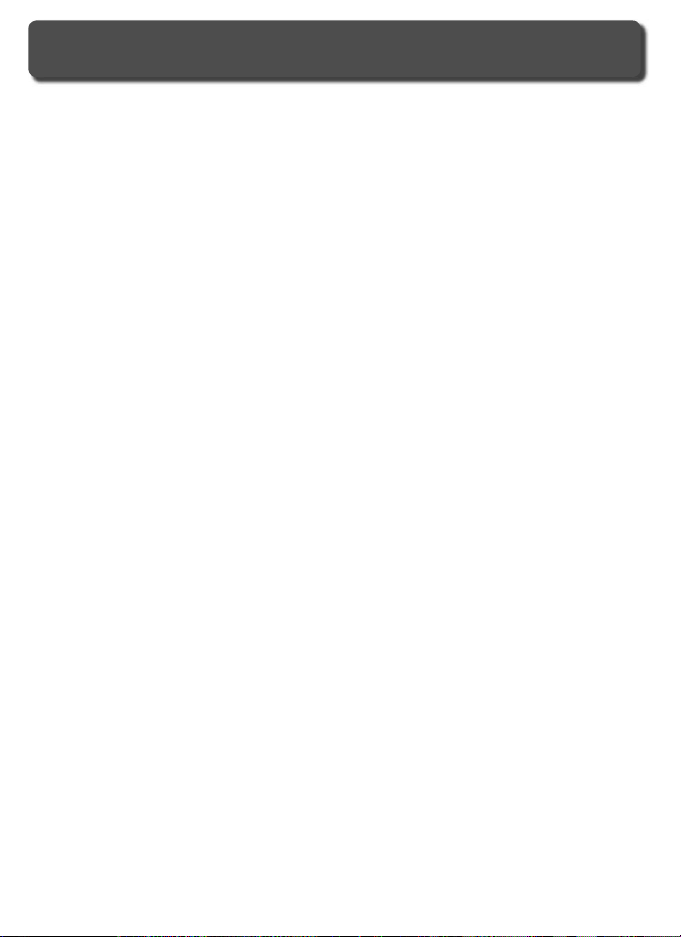
Documentação do produto
A documentação deste produto inclui os manuais indicados à continuação.
Leia todas as instruções atentamente a fi m de poder aproveitar ao máximo
a sua câmara.
Guia rápida de início
A Guia rápida de início mostra-lhe como desempacotar e confi gurar a
sua câmara digital Nikon, como tirar as suas primeiras fotografi as e como
transferir fotografi as para o seu computador.
Guia de fotografi a digital
A Guia de fotografi a digital (este manual) proporciona-lhe as instruções
completas de utilização da sua câmara.
CD de consulta do PictureProject
O CD de consulta do PictureProject contém informações sobre a instalação e utilização do PictureProject. Consulte o Guia rápida de início para
ver as instruções.
ATENÇÃO: Matéria estranha no fi ltro low-pass
A Nikon toma quaisquer precauções possíveis a fi m de evitar que matérias estranhas
entrem em contacto com o fi ltro low-pass durante o fabrico e o transporte. No entanto, a D2Hs, foi concebida para ser usada com objectivas interpermutáveis, assim que
é possível que entrem matérias estranhas na câmara quando se retirarem ou permutarem as objectivas. Uma vez no interior da câmara, estas matérias estranhas podem-se
aderir ao fi ltro low-pass e as mesmas podem aparecer em fotografi as tiradas sob determinadas condições. Para poder evitar a entrada de matérias estranhas na câmara, não
permute as objectivas em lugares onde exista pó. A fi m de proteger a câmara quando
não se encontrar objectiva alguma acoplada, certifi que-se de colocar a tampa do corpo
fornecida junto com a câmara, tendo o cuidado necessário de retirar primeiro o pó e as
matérias estranhas que pudessem ter-se aderido à tampa do corpo.
Caso algum objecto fi que no fi ltro LPF, limpe-o de acordo com as instruções nas páginas 244–245 deste manual, ou entregue-o a um técnico de assistência autorizado pela
Nikon para proceder à sua limpeza. Fotografi as afectadas pela existência de objectos
estranhos no fi ltro LPF podem ser retocadas no Nikon Capture 4 versão 4.2.1 ou mais
recente (disponível para download para quem adquirir o Nikon Capture 4) ou através
de opções para limpar a imagem existentes em algum software de imagem de terceiras
partes.
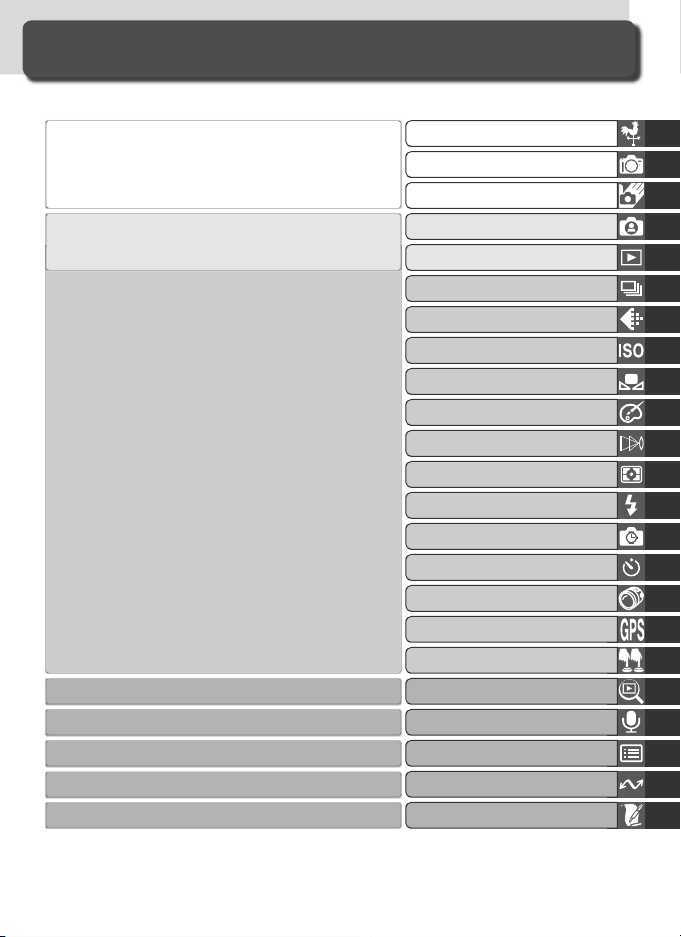
Como ler este manual
Em primeiro lugar familiarize-se com as advertências, avisos e observações das páginas ii-vii.
Seguidamente, leia as secções “Ge ne ra li da des” e
“Conhecer a câmara” para familiarizar-se com as convenções utilizadas neste manual e os nomes das partes
que compõem a câmara. À continuação, confi gure a
câmara tal como se descreve em “Primeiros passos”.
Já está preparado para tirar e visualizar as fo to gra fi as.
Eleição de um modo de disparo
Qualidade e tamanho da imagem
Sensibilidade (Equivalência ISO)
Quando domine a fotografi a digital básica, leia
estas secções para obter uma informação com ple ta sobre quando e como utilizar os con tro los
da câmara.
Fotografi a com o temporizador de intervalos
Modo de disparo automático
Utilização de uma Unidade GPS
Reinicialização de dois botões
Consulte estes capítulos para mais informações sobre a reprodução…
... em relação a como gravar e reproduzir voice memos...
... em relação aos menus e aos ajustes personalizados da câmara...
…ou sobre a ligação a um computador, impressora ou televisor…
…e para informações sobre acessórios e resolução de problemas.
Mais sobre a reprodução de imagens
Generalidades
Conhecer a câmara
Primeiros passos
Fotografi a básica
Reprodução básica
Equilíbrio de brancos
Ajustes da imagem
A focagem
A exposição
Fotografi a com fl ash
Objectivas sem CPU
Voice memos
Guia de menus
Ligações
Observações técnicas
i

Pela sua segurança
A fi m de evitar causar danos ao seu produto Nikon ou lesões a si próprio ou
a outras pessoas, leia completamente as seguintes instruções de segurança
antes de usar este equipamento. Guarde estas instruções de segurança onde
possam ser lidas por todas as pessoas que utilizem este produto.
As consequências que podem derivar-se de um incumprimento das precauções des cri tas nesta secção são indicadas com o seguinte símbolo:
Este símbolo indica advertências, informação que deveria ser lida antes de
utilizar o seu produto Nikon para evitar possíveis danos.
ADVERTÊNCIAS
Não olhe directamente para o Sol atra-
vés do visor
Olhar através do visor para o Sol ou para
outra fonte de luz forte, poderia causar
problemas de visão permanentes.
Se detectar um funcionamento in cor -
rec to, desligue imediatamente o equi pa men to
Se notar que o equipamento ou o adaptador de CA (disponível por se pa ra do)
estão a emitir fumo ou um cheiro não
habitual, desligue o adaptador de CA e
retire a bateria imediatamente com mui to
cuidado para evitar quei ma du ras. Se se
continua a utilizar o produto, cor re-se
o risco de sofrer danos. Depois de ter
re ti ra do a bateria, leve o equi pa men to a
um centro de serviço técnico au to ri za do
Nikon para que seja ins pec ci o na do.
Não utilize o equipamento em pre sen ça
de um gás infl amável
Não utilize equipamento electrónico em
presença de um gás infl amável, devido a
que isso poderia produzir uma ex plo são
ou um incêndio.
ii
Não coloque a correia de pendurar da
câmara ao redor do pescoço de uma
criança
A colocação da correia de pendurar da câmara ao redor do pescoço de uma criança
pode provocar uma estrangulação.
Não desmonte o produto
A manipulação das partes internas do
produto poderia causar danos. No caso
de funcionamento incorrecto, só um técnico qualifi cado deverá reparar o pro du to.
Se devido a um golpe ou outro tipo de
acidente, o produto se parte e fi ca aberto,
retire a bateria e/ou o adaptador de CA e
à continuação leve o produto a um centro
de serviço técnico au to ri za do Nikon para
que seja inspeccionado.
Tome as precauções adequadas quan do
manejar as baterias
As baterias poderiam ter fugas de
lí qui do ou explodir se não são manejadas adequadamente. Tome as seguintes
pre cau ções quando manejar as baterias
para usá-las neste produto:
• Certifi que-se de que o produto está desligado antes de substituir as baterias. Se
estiver a utilizar um adaptador de CA,
certifi que-se de que está desligado da
corrente.
• Utilize unicamente baterias ho mo lo ga das
para o uso neste equipamento.
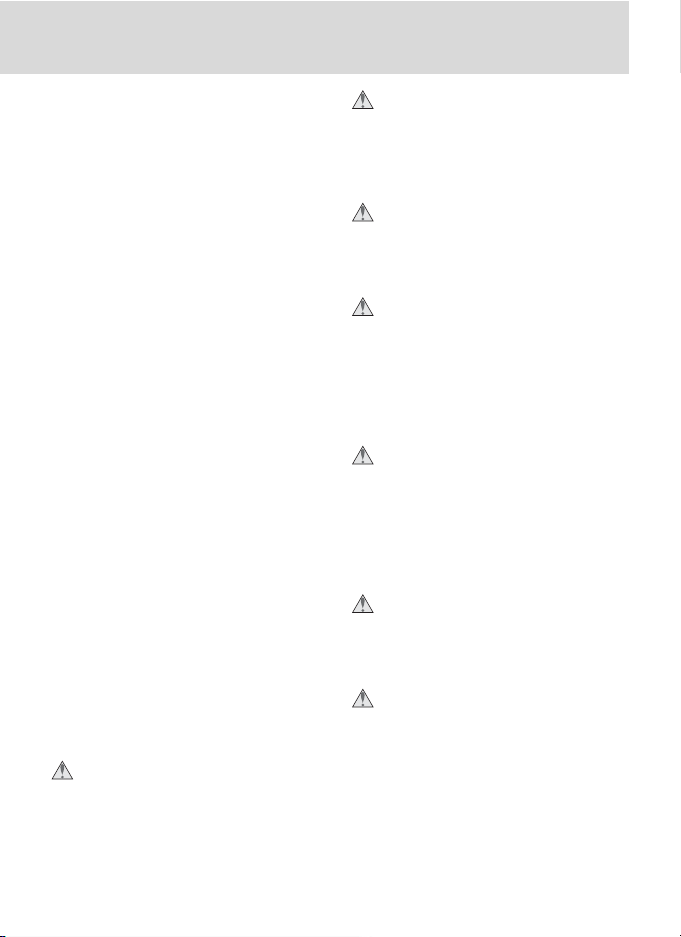
• Utilize apenas baterias de lítio CR1616
para substituir a bateria do relógio. A utilização de outro tipo de bateria encerra
um risco de explosão. Elimine as baterias
usadas de acordo com as instruções.
• Não tente colocar as baterias em posição
invertida nem ao contrário.
• Não provoque um curto-circuito nem
desmonte as baterias.
• Não exponha as baterias a chamas nem
a um calor excessivo.
• Não introduza a bateria em água nem a
exponha à sua acção.
• As baterias são propensas a fugas quando estão totalmente descarregadas. Para
evitar danifi car o produto, certifi que-se
de que retira as baterias quando estas
estiverem totalmente descarregadas.
• Interrompa imediatamente a sua utilização, caso observe quaisquer alterações
nas baterias, tais como descoloração ou
deformação.
• Coloque a tampa do terminal quando
transportar baterias recarregáveis de
iões de lítio EN-EL4. Não transporte
ou armazene juntamente com objectos
metálicos, como colares ou ganchos para
o cabelo.
• Quando não estiver a utilizar as baterias
EN-EL4, coloque a tampa do terminal e
guarde-as num local fresco.
• Logo após a sua utilização ou durante a
utilização do produto com alimentação
por baterias durante um longo período
de tempo, a bateria EN-EL4 poderá aquecer. Antes de retirar a bateria, desligue
a câmara para que a bateria arrefeça.
Utilize os cabos adequados
Quando ligue cabos nos dispositivos de
ligação de entrada e de saída, utilize
unicamente os cabos fornecidos ou
ven di dos pela Nikon com esta fi nalidade, para que se respeite a conformidade
com as regulações do produto.
Mantenha o produto fora do al can ce
das crianças
Deve ter-se um especial cuidado para
evitar que as crianças possam meter
a bateria ou quaisquer outras peças
pe que nas na boca.
Retirar os cartões de memória
Os cartões de memória podem aque cer-se durante o seu uso. Tenha cuidado ao retirar os cartões de memória da
câ ma ra.
CD-ROMs
Os CD-ROMs que contêm o software
e os manuais não devem ser utilizados
em equipamentos reprodutores de áudio
para CDs. A utilização de CD-ROMs num
aparelho reprodutor de áudio para CDs
pode provocar perdas de som ou danos
no equipamento.
Precauções adequadas para utilizar o
fl ash
A utilização do fl ash perto dos olhos
das pessoas ou de animais pode causar
pro ble mas de visão temporários. Deve-se
ter um especial cuidado quando se fo to gra fem crianças e evitar que o fl ash esteja
a menos de um metro da criança.
Ao usar o visor
Quando usar o controlo de ajuste dióptrico e estiver a olhar através do visor,
assegure-se de não meter o seu dedo
no olho acidentalmente.
Evitar o contacto com o cristal lí qui do
Se o monitor se partir, deve-se ter um
especial cuidado tanto em não sofrer
dano com os vidros partidos como em
evitar que o cristal líquido do monitor
possa tocar a pele ou entrar nos olhos
ou na boca.
iii

Cuidados da câmara e da bateria
Evite os golpes
O produto poderia não funcionar ade qua da men te como resultado de golpes fortes ou de
vi bra ções.
Mantenha o produto num lugar seco
Este produto não é impermeável e poderia não
fun ci o nar adequadamente se for sub mer gi do
em água ou exposto a níveis de humidade elevados. A oxidação do mecanismo interno pode
causar danos irreparáveis.
Evite as mudanças bruscas de tem pe ra tu ra
As mudanças bruscas de temperatura que se
pro du zem quando, por exemplo, se entra ou
se sai de um edifício com aquecimento num dia
frio, podem pro vo car a condensação den tro do
aparelho. Para evitar a condensação, deve-se
colocar o produto num estojo de trans por te ou
num saco de plástico antes de expô-lo a mudanças bruscas de temperatura.
Mantenha o produto longe de campos mag né ti cos fortes
Não utilize nem guarde o produto próximo de
apa re lhos que gerem radiações elec tro mag né ti cas ou cam pos magnéticos fortes. As car gas
es tá ti cas ou os cam pos magnéticos fortes
emitidos por aparelhos como os trans mis so res
de rádio podem provocar in ter fe rên ci as no monitor, da ni fi car os dados armazenados no cartão
de me mó ria ou afectar os circuitos in ter nos do
produto.
Evite submeter a objectiva à acção de uma fonte
de luz intensa durante períodos de tempo longos
Evite submeter a objectiva à acção directa do
Sol ou de qualquer outra fonte de luz intensa
durante períodos de tempo longos, tanto
quando estiver a usar a câmara como quando
a tiver guardado. A acção de uma fonte de luz
intensa pode causar a deterioração do sensor de
imagem o que produziria um efeito esbatido de
cor branca nas fotografi as.
Não toque na cortina do obturador
A cortina do obturador é muito fi na e pode
es tra gar-se facilmente. Nunca se deve exer cer
pressão sobre a cortina, empurrá-la com qual quer ma te ri al de lim pe za ou submetê-la a for tes
correntes de ar produzidas por uma pêra de
ar. Estas ac ções poderiam riscar, deformar ou
romper a cortina.
iv
Maneje com cuidado todas as partes mó veis
Não force a tampa do compartimento da
ba te ria, a tampa da ranhura para o cartão de
memória nem as tampas dos dispositivos de
ligação. Estas partes são especialmente sus cep tí veis de sofrer danos.
Limpeza
• Para limpar o corpo da câmara, utilize uma
pêra de ar a fi m de eliminar o pó e a su ji da de
e à con ti nu a ção limpe-o cui da do sa men te
com um pano suave e seco. Depois de ter
usado a câmara na praia ou per to do mar,
limpe os restos de areia e de sal com um
pano levemente humedecido com água doce
e, se gui da men te, seque a câmara cui da do sa men te. Em raras ocasiões, a elec tri ci da de
estática produzida por uma escova ou por
um pano poderia provocar que a ima gem no
monitor LCD se torne mais es cu ra ou mais
clara. Isto não é sinal de um funcionamento
in cor rec to e o monitor vol ta rá em seguida ao
seu estado nor mal.
• Quando efectuar a limpeza da objectiva e
do es pe lho, lembre-se que estes elementos
são muito frá geis e susceptíveis de serem
da ni fi ca dos. Elimine su a ve men te o pó e a
su ji da de com uma pêra de ar. Quan do uti li zar
um aerossol, mantenha-o em po si ção ver ti cal
(in cli nar o aerossol poderia fazer com que o
lí qui do atin gis se o espelho). Para limpar as
de da das ou outras manchas na objectiva,
apli que uma pe que na quan ti da de de um
pro du to específi co para a lim pe za de ob jec ti vas so bre um pano suave e lim pe a ob jec ti va
cui da do sa men te.
• Para mais informação sobre a limpeza do fi ltro low-pass (
servações técnicas: Cuidado da sua câmara”.
Armazenagem
• Para evitar a aparição de mofo ou de bolor,
guarde a câmara num lugar seco e bem ven ti la do. Si não ten ci o na usar a câmara du ran te
um período de tem po pro lon ga do, retire a
bateria a fi m de proteger a câ ma ra de possíveis fugas de líquido da bateria e guar de a câ ma ra num saco de plástico com um pro du to
dessecante. Sem embargo, não guarde o
es to jo da câmara num saco de plástico já que
isso po de ria de te ri o rar o material de fabrico
244), consulte a secção “Ob-
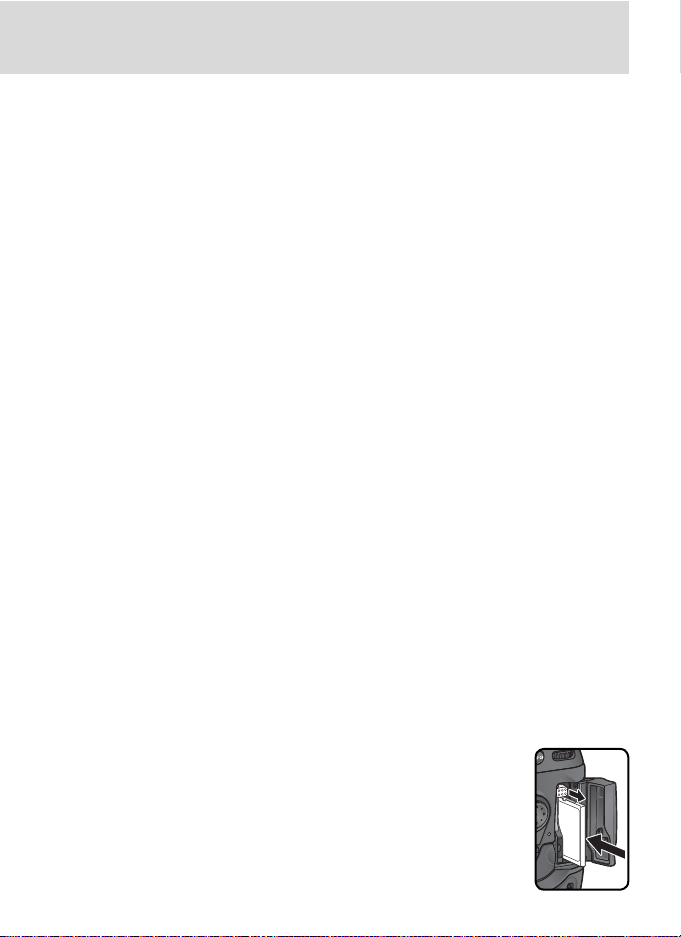
do estojo. Subs ti tua re gu lar men te o produto
dessecante já que este perde gradualmente a
sua ca pa ci da de de ab sor ção da humidade.
• Não guarde a câmara com bolas de naftalina
ou de cânfora, nem perto de equi pa men tos
que pro du zam campos magnéticos fortes,
nem em lugares ex pos tos a temperaturas
extremas, como por exemplo perto de um
aquecedor ou dentro de um veículo fe cha do
num dia cálido.
• Para evitar a aparição de mofo ou de bolor,
re ti re a câmara do lugar onde ela se en con tra
guardada, pelo menos uma vez ao mês. Ligue
a câmara e dis pa re o obturador di ver sas vezes
antes de voltar a guardar a câ ma ra.
• Guarde a bateria num lugar fresco e seco.
Mon te a tampa do terminal antes de guar dar
a ba te ria.
Observações relacionadas com o mo ni tor
O monitor pode ter alguns pixels que es te jam
•
sem pre acesos ou que não se acendam nunca. Esta é uma característica típica de todos
os monitores LCD TFT e não é sinal de um
fun ci o na men to incorrecto. As imagens tiradas
com a câmara não serão afec ta das por isso.
• Numa situação de luz intensa, pode ser di fí cil
ver as imagens no monitor.
• Não exerça pressão sobre o monitor, já
que isso poderia causar danos ou provocar
um fun ci o na men to incorrecto. O pó ou a
su ji da de que se ade re ao monitor podem
limpar-se com uma pêra de ar. As manchas
eli mi nam-se es fre gan do li gei ra men te a su per fí cie com um pano su a ve ou com uma
ca mur ça.
• Se o monitor se partir, deve-se ter um es pe ci al cui da do tanto em não sofrer dano com os
vidros par ti dos como em evitar que o cris tal
líquido do mo ni tor possa tocar a pele ou
entrar nos olhos ou na boca.
• Sempre que transportar a sua câmara ou que
a deixar em algum lugar, volte a co lo car a
cobertura do monitor.
Desligue o produto antes de retirar ou de des li gar a fonte de alimentação
Não desligue o produto nem retire a bateria
en quan to o produto estiver em fun ci o na men to,
ou enquanto se estão a gravar ou a eli mi nar
imagens. O facto de cortar bruscamente o for-
necimento eléctrico ao pro du to nestas circunstâncias, poderia provocar uma perda de dados
ou danifi car a memória do produto ou os seus
circuitos internos. Para evitar uma in ter rup ção
acidental da alimentação eléctrica, evite transportar o produto de um sítio para outro com o
adaptador de CA ligado.
Baterias
• Quando ligar a câmara, comprove o nível
de carga da bateria que aparece no monitor
para de ter mi nar se é necessário substituir
a ba te ria. É necessário substituir a bateria
quan do o in di ca dor de nível de carga cin ti la.
• Tenha preparada uma bateria de subs ti tui ção
e mantenha-a totalmente carregada quan do
ti rar fo to gra fi as em ocasiões im por tan tes.
Segundo lu gar onde se en con tre, poderia
resultar difícil conseguir ba te ri as de re po si ção
ime di a ta men te.
• Em dias frios, a ca pa ci da de das baterias
ten de a diminuir. As se gu re-se de que a bateria está to tal men te car re ga da an tes de ti rar
fo to gra fi as em ex te ri o res com tem pe ra tu ras
bai xas. Tenha pre pa ra da uma ba te ria de substituição num lu gar cá li do e tro que as baterias
quando for ne ces sá rio. De pois de ter sido
aquecida, uma ba te ria que ar re fe ceu po de rá
re cu pe rar parte da sua car ga.
• Se os terminais da ba te ria estiverem su jos,
lim pe-os com um pano limpo e seco an tes de
usar o apa re lho.
• Após ter retirado a ba te ria da câmara, não se
es que ça de co lo car no va men te a tam pa do
ter mi nal.
Cartões de memória
• Desligue a câmara an tes de introduzir ou de
re ti rar os cartões de me mó ria. O fac to de
in tro du zir ou retirar os car tões de me mó ria
com a câ ma ra li ga da po de ria tor nar os car tões inservíveis.
• Introduza os cartões de
memória tal e como se
mos tra na ilustração da
di rei ta. Se se in tro du zem
os cartões ao contrário ou
em posição in ver ti da, po de ria danifi car-se a câ ma ra
ou o próprio car tão.
v
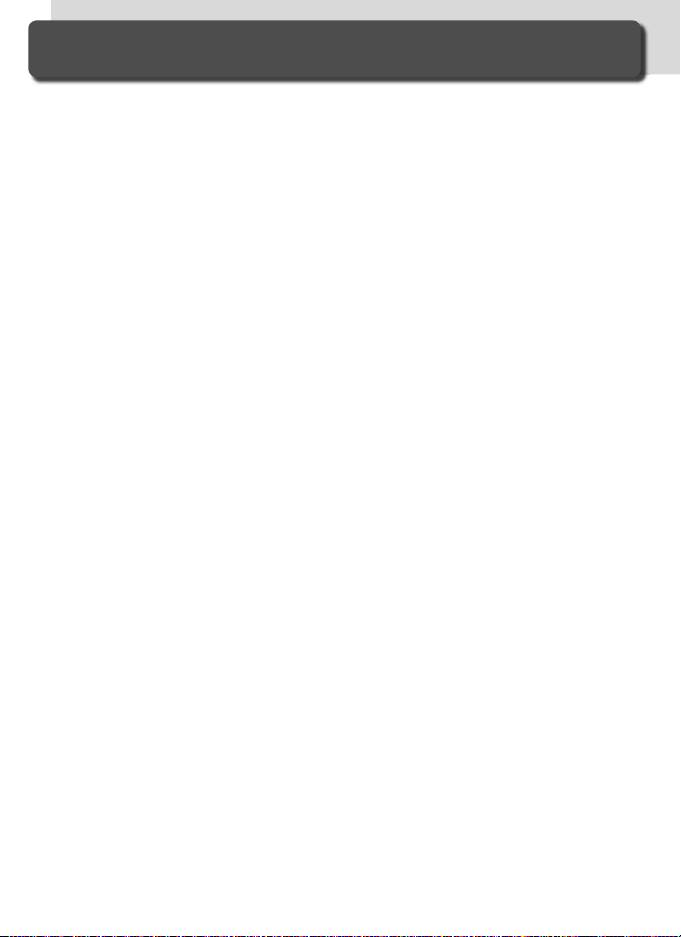
Advertências
• Não está permitido reproduzir, trans mi tir, transcrever, guardar num sistema
de recuperação ou traduzir a qualquer
idi o ma, de nenhuma maneira nem por
ne nhum meio, parte alguma dos manuais fornecidos com este produto, sem
a au to ri za ção prévia e por escrito da
Nikon.
• A Nikon reserva-se o direito de mudar,
em qualquer momento e sem aviso pré vio, as especifi cações tanto do hardware
como do software descritas nestes ma nu ais.
• A Nikon não será responsável por qual quer tipo de danos derivados do uso
deste produto.
• Ainda que se tenha feito todo o possível
para assegurar que a informação re co lhi da nestes manuais é precisa e completa, agradeceríamos que informasse
o re pre sen tan te da Nikon na sua zona
(o en de re ço é fornecido por separado)
sobre qualquer erro ou omissão.
vi
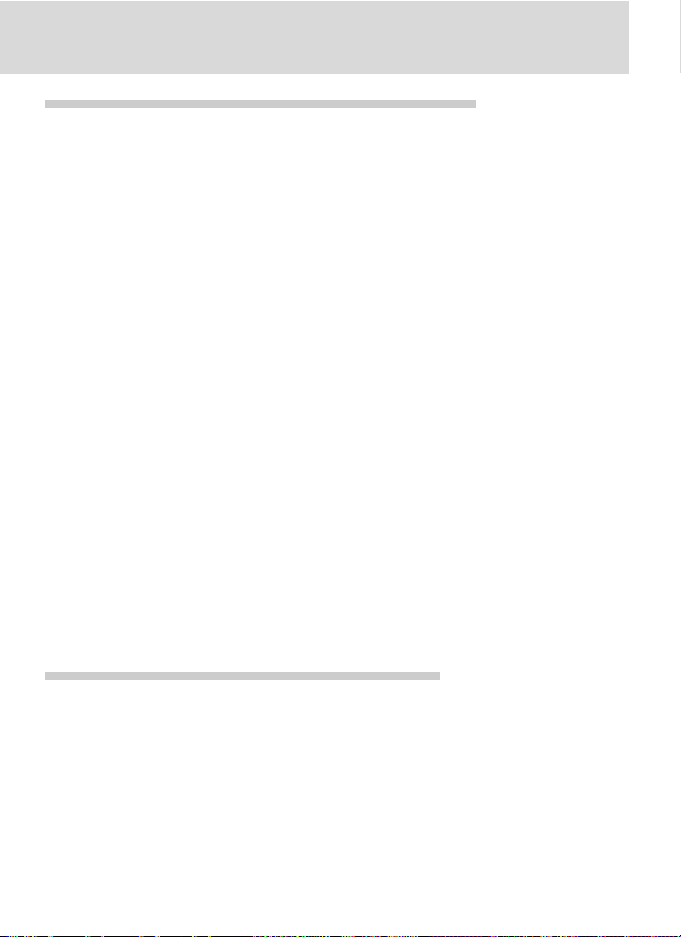
Aviso sobre a proibição de realizar cópias ou reproduções
Tenha em conta que o simples facto de possuir material que foi digitalmente copiado
ou re pro du zi do por meio de um scanner, de uma câmara digital ou de qualquer outro
aparelho pode ser cas ti ga do pela lei.
• Artigos cuja cópia ou reprodução é
proibida por lei
Não copie nem reproduza papel moeda,
moedas, valores, títulos do Estado ou tí tu los de Administrações Locais, inclusive
se em tais cópias ou reproduções se in di car que são destinadas a “Amostra”.
Está proibido efectuar cópias ou re pro du ções de papel moeda, moedas ou
va lo res que estejam em circulação num
país estrangeiro.
Salvo obtenção da autorização prévia do
governo, está proibido efectuar cópias
ou reproduções de selos de correio ou de
bilhetes postais não utilizados emitidos
pelo governo.
Está proibido efectuar cópias ou re pro du ções de selos emitidos pelo governo,
as sim como de documentos certifi cados
que a lei estipule.
• Proibições sobre determinado tipo
de cópias e de reproduções
O governo estipulou determinadas li mi ta ções
sobre a cópia ou reprodução de títulos emi ti dos por empresas privadas (acções, le tras
de câmbio, cheques, cer ti fi ca dos de brin des,
etc.), passes de trans por te ou bilhetes, excepto no caso de que se tenha que for ne cer um
nú me ro mí ni mo de cópias ne ces sá ri as para o
uso pro fi s si o nal de uma em pre sa. Da mesma
maneira, não copie nem reproduza passaportes emitidos pelo go ver no, nem li cen ças
emitidas por or ga nis mos públicos ou por
grupos privados, nem bi lhe tes de identidade,
nem qual quer tipo de bi lhe tes em ge ral, tais
como passes e cheques de res tau ran te.
• Cumpra as advertências dos direitos
de au tor
A cópia ou a reprodução de obras cri a ti vas
como livros, música, quadros, gra va ções
em madeira, mapas, desenhos, fi l mes e
fotografi as está regulada pelas leis nacionais e internacionais de protecção dos direitos de autor. Não use este pro du to para
efectuar cópias ilegais ou para infringir as
leis de protecção dos direitos de autor.
Dispor de Dispositivos de Armazenamento de Dados
Tenha em consideração que apagar imagens ou formatar cartões de memória ou outros dispositivos de armazenamento, não apaga completamente a informação original da imagem. Ficheiros
apagados podem ser por vezes recuperados através de equipamentos para recuperação de fi cheiros, potencialmente utilizados por pessoas estranhas com intuído abusivo e maldoso. Tenha em
atenção que a privacidade dessa informação é da responsabilidade do utilizador.
Antes de descarregar a informação de um dispositivo de armazenamento ou de transferir a sua
propriedade para outra pessoa, apague completamente toda a informação, utilizando para o efeito
software apropriado, ou formate o dispositivo de armazenamento e encha-o completamente com
imagens que não tenham informação privada (por exemplo, imagens de um céu vazio). Assegure-se
também de substituir qualquer imagem que tenha sido previamente seleccionada para o pré-ajuste
de balanço de brancos (página 57). Deverá tomar as devidas precauções quando da destruição dos
dispositivos de armazenamento de dados, para evitar danos e injúrias à vida privada.
vii
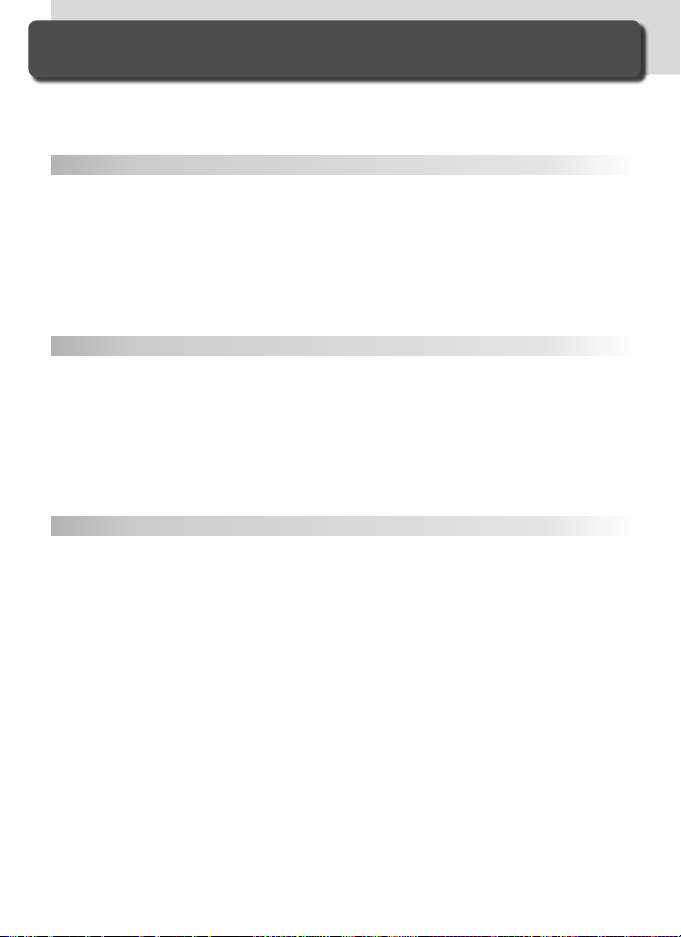
Índice
Pela sua segurança .......................................................................................... ii
Cuidados da câmara e da bateria................................................................... iv
Advertências .................................................................................................... vi
Introdução 1
Generalidades.................................................................................................. 2
Conhecer a câmara.......................................................................................... 3
Primeiros passos............................................................................................... 15
Passo 1—Coloque a correia de pendurar da câmara......................................... 15
Passo 2—Instale a bateria................................................................................. 16
Passo 3—Confi guração básica.......................................................................... 17
Passo 4—Monte uma objectiva ........................................................................ 20
Passo 5—Introduza o cartão de memória ......................................................... 22
Programa básico 25
Fotografi a básica............................................................................................. 26
Passo 1—Preparar a câmara ............................................................................. 27
Passo 2—Confi gure os ajustes da câmara......................................................... 29
Passo 3—Enquadre a fotografi a ....................................................................... 31
Passo 4—Focagem ........................................................................................... 32
Passo 5—Comprove a exposição ...................................................................... 33
Passo 6—Tire a fotografi a ................................................................................ 34
Reprodução básica .......................................................................................... 35
Tirar fotografi as 37
Uso dos menus da câmara .............................................................................. 39
Eleição de um modo de disparo..................................................................... 41
Qualidade e tamanho da imagem ................................................................. 43
Qualidade da imagem ...................................................................................... 43
Tamanho da imagem........................................................................................ 46
Sensibilidade (Equivalência ISO)..................................................................... 50
Equilíbrio de brancos ...................................................................................... 52
Ajuste fi no do equilíbrio de brancos ................................................................. 54
Selecção de uma temperatura da cor................................................................ 56
Equilíbrio de brancos pré-ajustado.................................................................... 57
Ajuste da imagem ........................................................................................... 65
Obtenção de umas bordas mais diferenciadas: Image sharpening (Nitidez de imagem)
Ajuste do contraste: Tone compensation (Compensação do tom) ..................... 66
Adequar as cores ao trabalho a efectuar: Color mode (Modo de cor)................ 67
O controlo do tom: Hue adjustment (Ajuste do tom) ........................................ 69
A focagem........................................................................................................ 70
O modo de focagem ........................................................................................ 70
A selecção da zona de focagem ....................................................................... 72
viii
.... 65
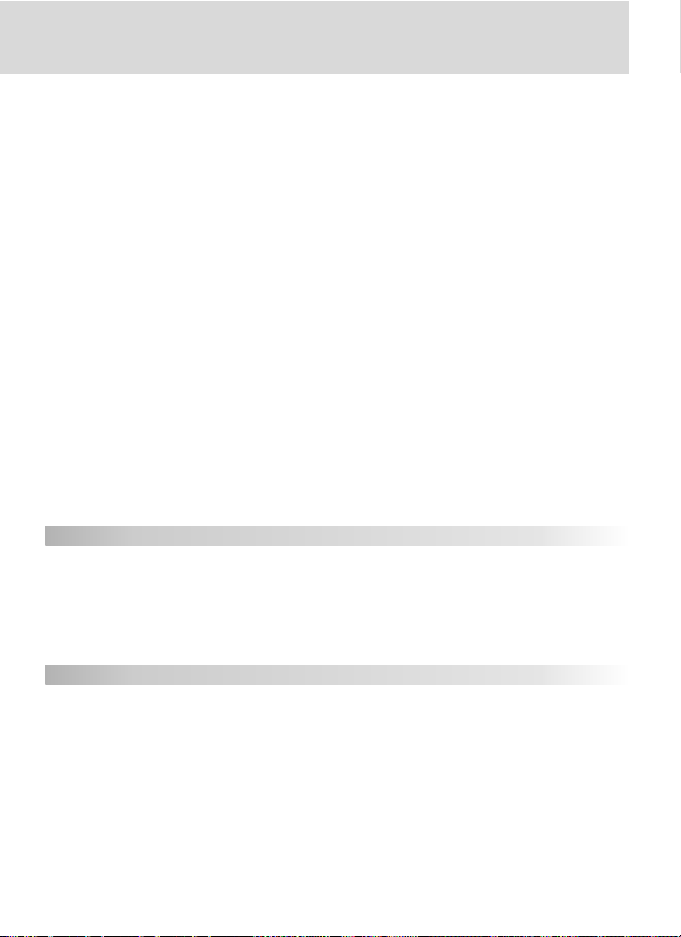
A focagem automática..................................................................................... 74
Modo de zona de AF .................................................................................... 74
O bloqueio da focagem ................................................................................ 78
Como obter bons resultados com a focagem automática.............................. 80
Focagem manual.............................................................................................. 81
A exposição...................................................................................................... 82
Mdedigão ........................................................................................................ 82
O modo de exposição....................................................................................... 83
Bloqueio da exposição automática.................................................................... 93
Compensação da exposição ............................................................................. 95
Bracketing........................................................................................................ 96
Fotografi a com fl ash ....................................................................................... 104
Controlo de fl ash TTL ....................................................................................... 105
Flashes compatíveis .......................................................................................... 107
Modos de sincronização do fl ash...................................................................... 110
FV Lock (Bloqueio do FV).................................................................................. 112
Contactos e indicadores de fl ash ...................................................................... 114
Fotografi a com o temporizador de intervalos .............................................. 115
Modo de disparo automático......................................................................... 120
Objectivas sem CPU ......................................................................................... 121
Utilização de uma Unidade GPS..................................................................... 125
Reinicialização de dois botões........................................................................ 126
Mais sobre a reprodução de imagens 127
Reprodução imagem-a-imagem........................................................................ 128
Informação sobre a fotografi a .......................................................................... 129
Visualizar múltiplas imagens: Reprodução de miniaturas................................... 132
Ver mais de perto: Zoom de reprodução ........................................................... 134
Proteger as fotografi as da eliminação ............................................................... 135
Eliminação de fotografi as individuais ................................................................ 136
Voice Memos 137
Gravação de voice memos................................................................................ 138
Reprodução de voice memos............................................................................ 142
ix
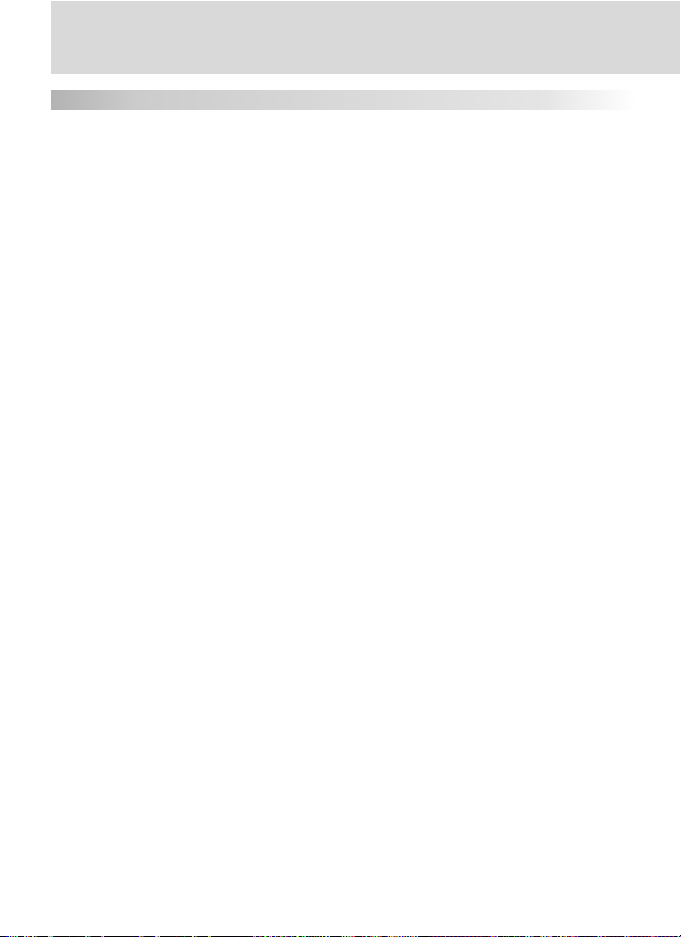
Guia de menus 145
O menu de reprodução................................................................................... 146
Delete (Eliminar)............................................................................................... 146
Playback folder (Pasta para a reprodução)......................................................... 148
Slide Show (Exibição de diapositivos) ................................................................ 149
Hide image (Ocultar imagens)........................................................................... 151
Print Set (Ajuste da impressão) ......................................................................... 153
Display mode (Modo de visualização) ............................................................... 156
Image review (Visualização de imagens) ........................................................... 156
After delete (Após eliminar).............................................................................. 157
Rotate tall (Rodar retrato)................................................................................. 157
O menu de disparo.......................................................................................... 158
Shooting menu bank (Banco do menu de disparo)............................................ 159
Reset shooting menu (Reinicialização do menu de disparo) .............................. 161
Active folder (Pasta activa)................................................................................ 162
File naming (Nomes de arquivo)........................................................................ 163
Image quality (Qualidade de imagem)............................................................... 163
Image size (Tamanho de imagem) .................................................................... 164
JPEG compression (Compressão em JPEG) ....................................................... 164
Raw compression (Compressão em Raw) ......................................................... 164
White Balance (Equilíbrio de brancos) .............................................................. 164
Long Exp. NR.................................................................................................... 165
High ISO NR ..................................................................................................... 165
ISO................................................................................................................... 166
Image sharpening (Nitidez de imagem)............................................................. 166
Tone compensation (Compensação do tom) ..................................................... 166
Color mode (Modo de cor)............................................................................... 166
Hue adjustment (Ajuste do tom)....................................................................... 167
Intvl timer shooting (Disparo com o temporizador de intervalos)....................... 167
Non-CPU lens data (Dados da objectiva sem CPU) ............................................ 167
Ajustes personalizados.................................................................................... 168
O menu de confi guração ................................................................................ 201
Format (Dar formato) ....................................................................................... 202
LCD brightness (Brilho do LCD)......................................................................... 203
Mirror Lock-up (Limpeza com o espelho levantado) .......................................... 203
Video Mode (Modo de vídeo)........................................................................... 204
World Time ...................................................................................................... 204
Language (Idioma)............................................................................................ 204
Image Comment (Comentários sobre a imagem).............................................. 205
Auto Image Rotation (Rotação automática da imagem) .................................... 206
Voice memo (memória de voz) ......................................................................... 207
x
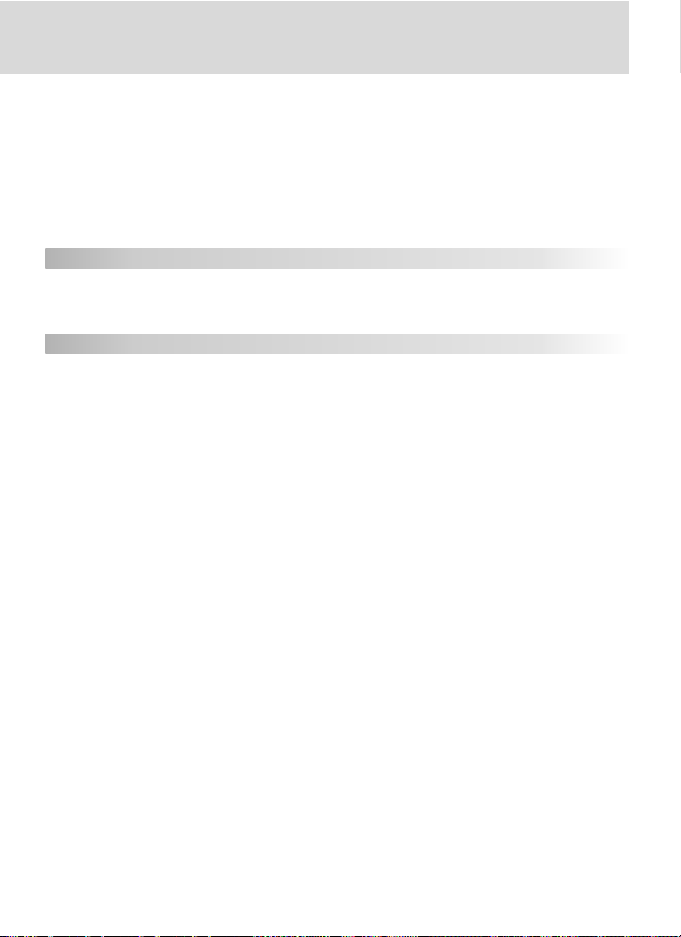
Voice memo overwrite (Substituir memória de voz)........................................... 207
Voice memo button (Botão do voice memo) .................................................... 207
Audio Output (Modo de áudio) ........................................................................ 207
USB.................................................................................................................. 208
Dust Off Ref Photo (Fotografi a de referência sem pó) ....................................... 209
Battery Info (Informação sobre a bateria).......................................................... 211
Wireless LAN (LAN sem cabo)........................................................................... 211
Firmware Version (Versão de fi rmware)............................................................. 219
Ligações 221
Reprodução num televisor.............................................................................. 222
Ligação a um computador.............................................................................. 223
Ligação à impressora....................................................................................... 226
Observações técnicas 231
Acessórios opcionais........................................................................................ 232
Objectivas para a D2Hs..................................................................................... 232
Outros acessórios ............................................................................................. 235
Cuidados da câmara........................................................................................ 241
Resolução de problemas ................................................................................. 246
Especifi cações .................................................................................................. 249
Índice................................................................................................................ 254
xi
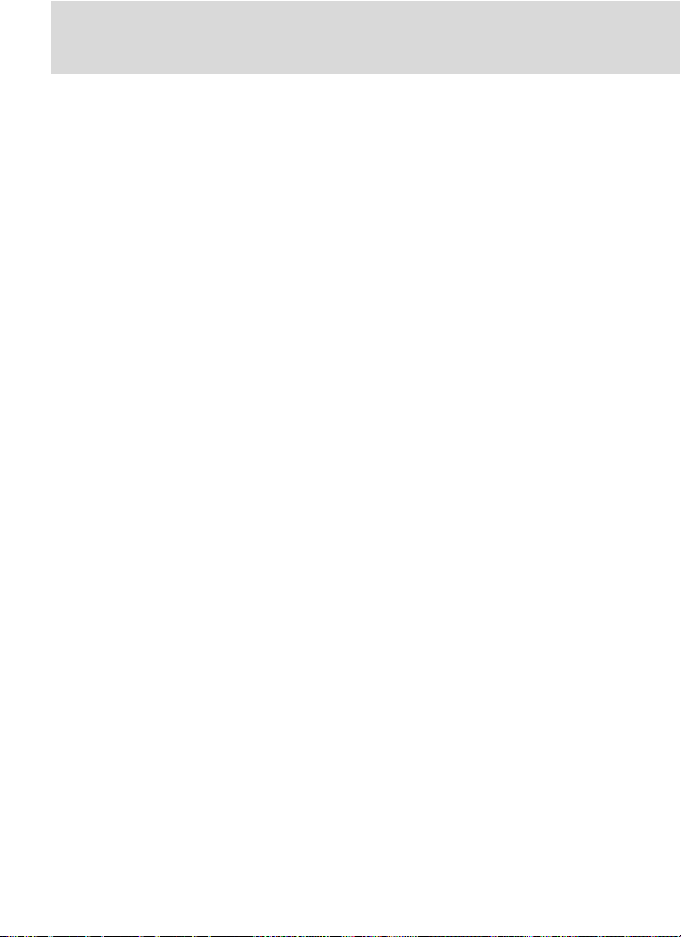
Informação sobre as marcas comerciais
Macintosh, Mac OS, e QuickTime são marcas comerciais ou marcas comerciais registadas da Apple Computer, Inc.
Microsoft e Windows são marcas comerciais registadas da Microsoft Corporation. Pentium é uma marca comercial
da Intel Corporation. CompactFlashTM é uma marca comercial da SanDisk Corporation. Microdrive é uma marca
comercial registada da Hitachi Global Storage Technologies nos Estados Unidos e/ou em outros países. Lexar Media
é uma marca comercial da Lexar Media Corporation. PictBridge é uma marca comercial. Todos os restantes nomes de
marcas comerciais mencionados neste manual ou na restante documentação fornecida juntamente com o produto
Nikon são marcas comerciais ou marcas comerciais registadas das respectivas empresas titulares.
xii
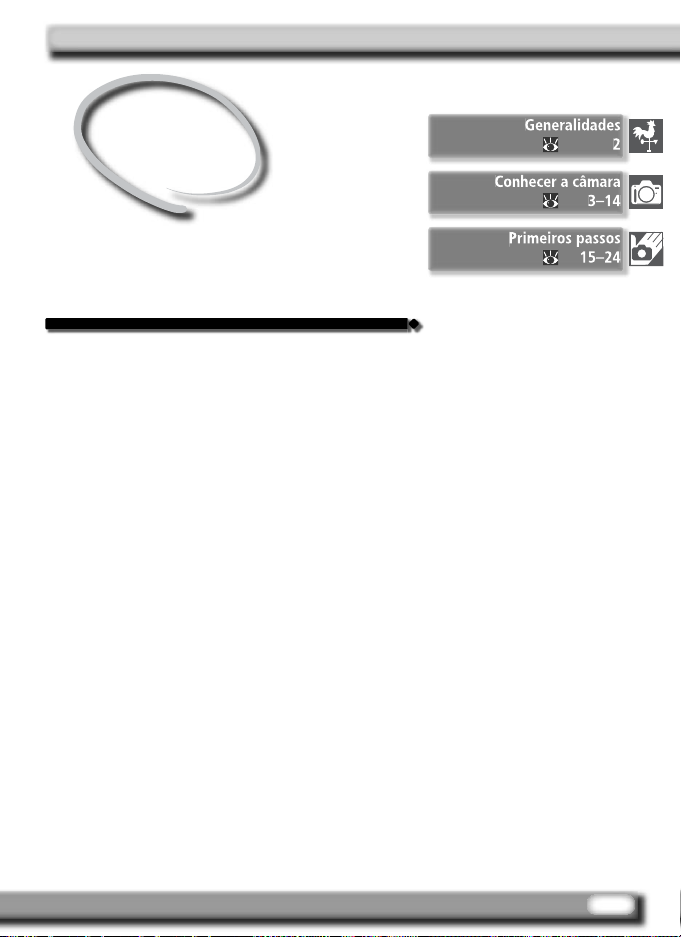
Introdução
Antes de começar
Este capítulo está dividido nas seguintes secções:
Generalidades
Nesta secção encontrará uma descrição de como
se en con tra organizado este manual e uma explicação dos sím bo los e convenções utilizadas.
Conhecer a câmara
Marque esta secção e consulte-a em qualquer
momento em que esteja a ler o manual para
encontrar informação sobre os nomes e funções
das partes da câmara.
Primeiros passos
Esta secção descreve com detalhe os passos que
deve se guir ao usar a câmara pela primeira vez:
colocação da bateria e introdução do cartão de
memória, montagem da objectiva e colocação da
correia da câmara, assim como o ajuste da data,
da hora e do idioma escolhido.
1
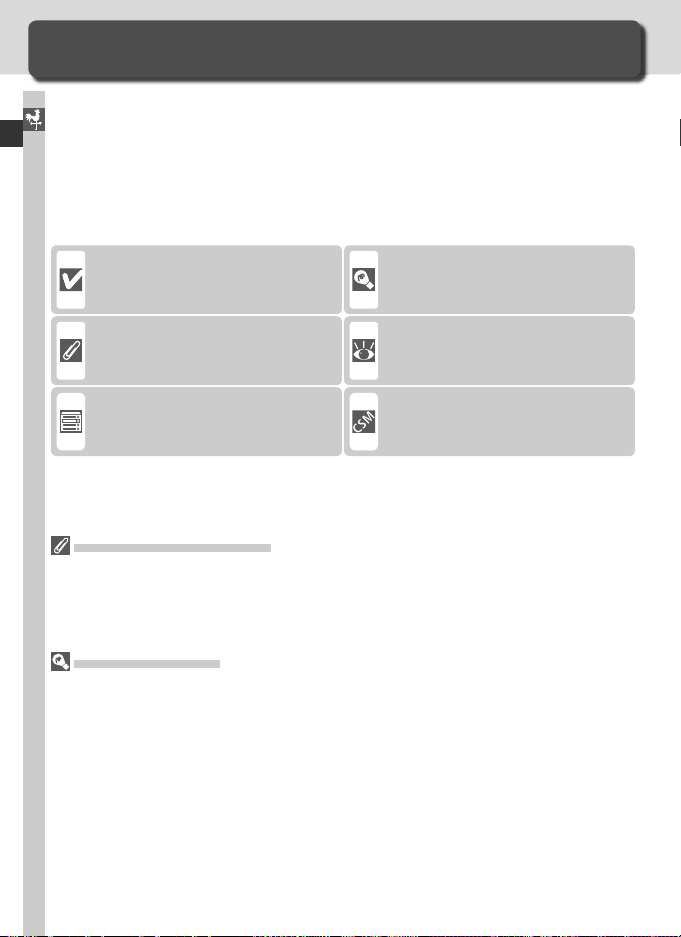
Generalidades
Em relação a este manual
Agradecemos-lhe que tenha adquirido a câmara refl ex digital de uma única
objectiva (SLR) D2Hs da Nikon que admite objectivas interpermutáveis. Este
Introdução—Generalidades
manual foi escrito com o fi m de ajudar-lhe a desfrutar do facto de captar
imagens com a sua câmara digital da Nikon. Leia atentamente este manual
antes de usar a câmara e tenha-o sempre à mão quando utilizar o produto.
A fi m de que seja mais fácil encontrar a informação que possa necessitar,
utilizam-se os seguintes símbolos e convenções:
Este ícone indica uma advertência, in for ma ção que deveria ler antes de usar
a câmara a fi m de evitar estragá-la.
Este ícone indica observações, in for ma ção que deveria ler antes de usar
a câ ma ra.
Este ícone indica ajustes que podem
ser efectuados através dos menus
da câmara.
Disparos de comprovação
Antes de usar a câmara em acontecimentos importantes (por exemplo, casamentos ou
antes de levar a câmara consigo quando sair de viagem), efectue alguns disparos de
comprovação para assegurar-se de que a câmara funciona correctamente. A Nikon não
será responsável por qualquer tipo de dano ou perda de lucros que sejam consequência do funcionamento incorrecto do produto.
Formação contínua
Como parte do compromisso de “Formação contínua” da Nikon para proporcionar
co nhe ci men tos e assistência técnica sobre os produtos de uma forma continuada, encontra-se dis po ní vel on-line, informação actualizada nas seguintes páginas web:
• Para os usuários nos U.S.A.: http://www.nikonusa.com/
• Para utilizadores na Europa e África: http://www.europe-nikon.com/support
• Para utilizadores na Ásia, Oceânia e Médio Oriente: http://www.nikon-asia.com/
Visite estas páginas web para estar permanentemente actualizado sobre as últimas in for ma ções relacionadas com produtos, advertências, respostas às perguntas mais frequentes (FAQs) e conselhos gerais sobre a reprodução e fotografi a digitais. Também pode solicitar in for ma ção adicional ao representante da Nikon da sua zona. Consulte a seguinte
página web onde encontrará a informação necessária para estabelecer contacto:
http://nikonimaging.com/
2
Este ícone indica um conselho,
in for ma ção adicional que poderia
ser-lhe útil ao usar a câmara.
Este ícone indica que se dispõe de
mais informação noutra secção
deste ma nu al.
Este ícone indica ajustes que podem
ser efectuados com precisão no
menu de ajustes personalizados.
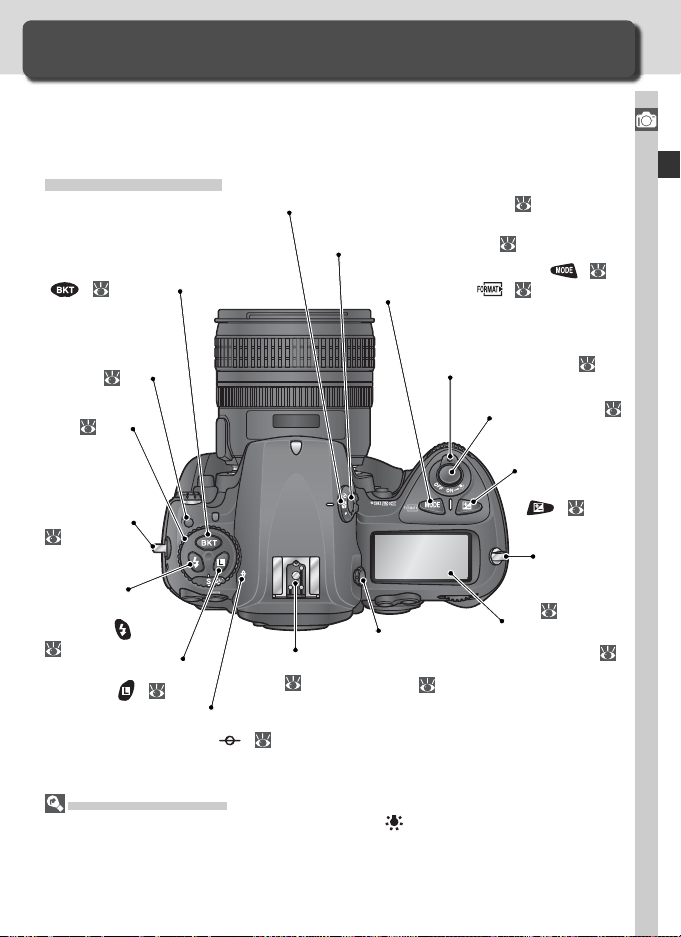
Conhecer a câmara
Controlos e indicadores da câmara
Dedique uns breves minutos a familiarizar-se con os controlos e indicadores
da câmara. Pode ser útil para si marcar esta secção e consultá-la à medida
que for lendo o resto do manual.
O corpo da câmara
Botão do bracketing
(
): 96, 101
Botão de bloqueio-desbloqueio do disco de
modos:
Disco de modos:
Ilhó para a
correia de
pendurar
da câmara:
Botão do
modo de
sincronização
do fl ash ( ):
Botão de bloqueio do
controlo (
42
42
15
111
): 92
Indicador de plano
focal (
Selector do sistema de medição:
Botão de bloqueio do selector
do sistema de medição: 82
Botão do modo de exposição ( ): 83
Botão de formato ( ): 23
Interruptor principal:
Sapata de acessórios: 114
): 81
Controlo de
ajuste dióptrico: 31
82
27
Botão de disparo
do obturador:
32, 34
Botão de
compensação
da exposição
( ): 95
Ilhó para a
correia de
pendurar
da câmara:
15
Painel superior
de controlo:
6
Introdução—Conhecer a câmara
Iluminadores do LCD
Ao manter o interruptor de corrente na posição , activam-se os exposímetros e a
luz de fundo do painel de controlo (iluminadores LCD), permitindo visualizar o ecrã no
escuro. Após a libertação do interruptor de corrente, o iluminador mantém-se aceso
enquanto os exposímetros estiverem activos ou até ao disparo do obturador.
3
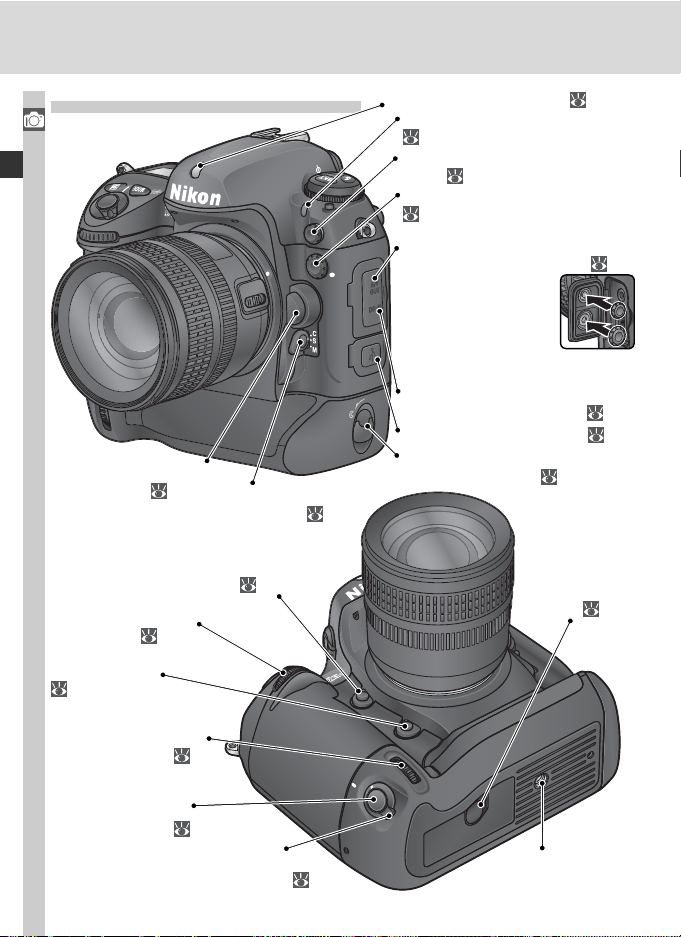
O corpo da câmara (continuação)
Introdução—Conhecer a câmara
Botão de desbloqueio
da objectiva: 21
Botão de pré-visualização da
profundidade de campo:
Disco de controlo
secundário: 12
Botão FUNC.:
197
Disco de controlo
secundário para
disparo vertical: 12
Selector do modo
de focagem: 70
83
Sensor de luz ambiente: 52, 57
Luz do disparador automático:
120
Terminal de sincronização do
fl ash:
Terminal remoto de 10 pins:
Dispositivo de ligação de áudio/
vídeo (A/V) (sob cobertura): 222
Alojamento para as
tampas dos terminais de sincronização de fl ash e de
controlo remoto de
10 pinos (dentro da tampa).
Dispositivo de ligação de entrada de CD (sob cobertura): 235
Ligação USB (sob a tampa): 224
Fecho da tampa do comparti-
mento da bateria:
114
239
16
Conector do
adaptador LAN
sem fi os WT-2/
2A ou WT-1/1A
opcional (sob a
tampa): 235
Botão de disparo do
obturador para
disparo vertical: 31
Bloqueio do botão de disparo do
obturador para disparo vertical:
4
31, 71
Encaixe para tripé
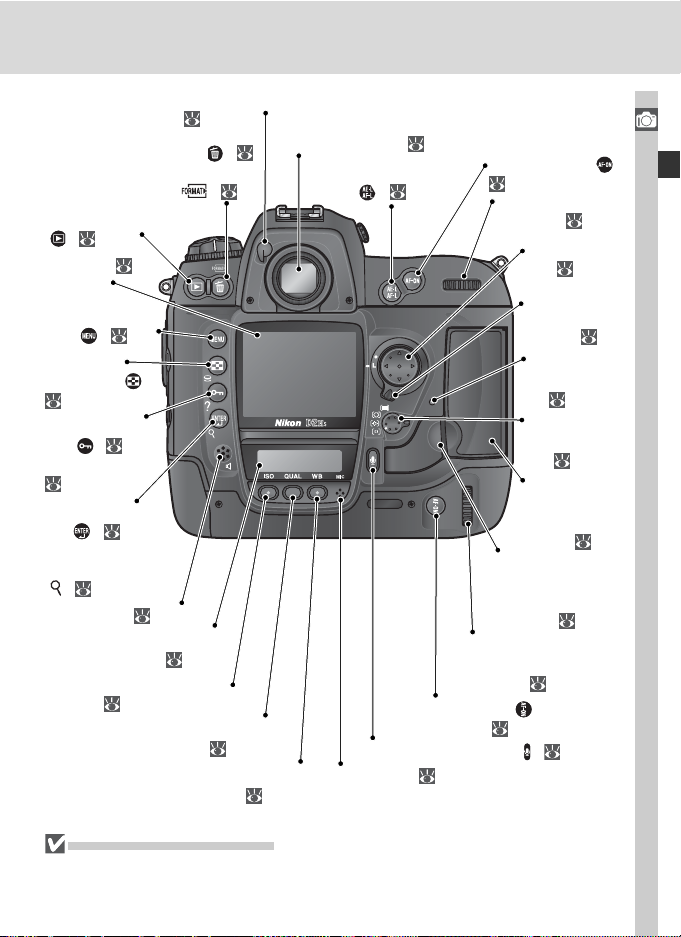
Dispositivo de obturação
da ocular: 31,120
Botão de eliminação (
35, 136
Botão de formato
Botão de reprodução
): 128
(
Monitor:
203, 241
Botão dos menus (
Botão de
miniaturas ( ):
132
Botão de protecção (
Botão AJUDA:
39
Botão de entrada ( ): 40
Botão do zoom
de reprodução
( ): 134
Altifalante:
Botão da sensibilidade
(ISO):
Botão de qualidade/tamanho
da imagem (QUAL):
28,
): 39
): 135
143
Painel traseiro de
controlo: 9
50
Botão do equilíbrio de
brancos (WB):
):
( ): 23
44,47
Ocular do visor:
Botão de bloqueio do
AE/AF (
Botão do microfone (
Microfone: 138
52–64
31, 236
Botão AF-ON (
): 78, 93
Botão AF-ON ( ) para disparo vertical: 71
71
Disco de controlo
principal: 12
Multisselector: 14
Bloqueio do
selector da focagem: 72
Luz de acesso ao
cartão de memória: 22, 24
Selector do
modo de zona
AF
Tam pa da
ranhura para o
cartão de memória
Botão de desbloqueio
da tampa da ranhura
para o cartão (sob
cobertura)
Disco de controlo
principal para disparo
vertical: 12
): 138
Introdução—Conhecer a câmara
):
: 74
: 22
: 22
O altifalante e o microfone
Não situe dispositivos magnéticos, tais como cartões microdrive, junto ao altifalante ou
ao microfone incorporados.
5
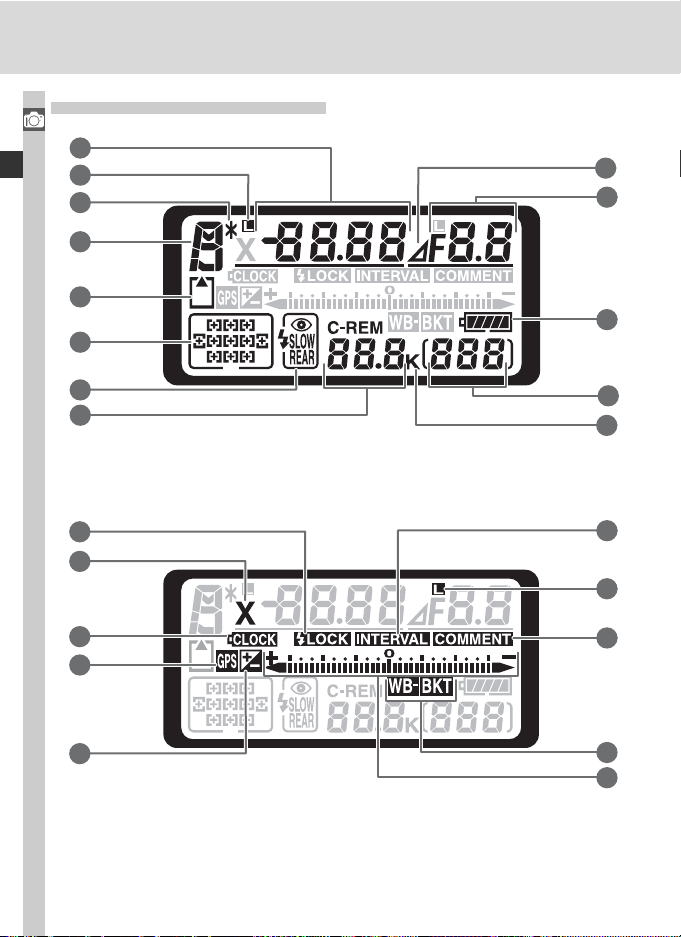
O painel superior de controlo
Introdução—Conhecer a câmara
1
2
3
4
5
6
9
10
11
7
8
14
15
16
17
18
12
13
19
20
21
22
23
6
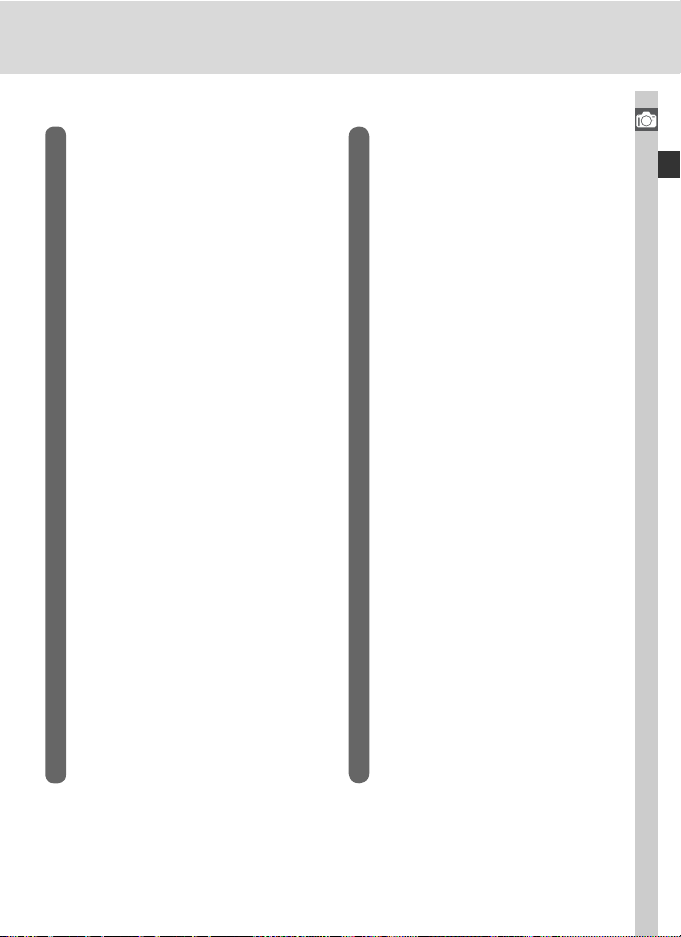
1 Velocidade de obturação .........83–92
Valor da compensação da exposição
.................................................... 95
Número de disparos numa sequência
de bracketing ............................... 96
Número de intervalos na fotografi a com
o temporizador de intervalos
Distância focal (objectivas sem CPU)
.................................................. 121
Sensibilidade (equivalência ISO)..... 50
2 Ícone do bloqueio da velocidade de
obturação .................................... 92
3 Indicador de programa fl exível ...... 85
4 Modo de exposição ...................... 83
5 Indicador do cartão de memória
.............................................. 23, 28
6 Zona de focagem.......................... 72
Modo de zona AF ....................74–77
7 Modo de sincronização do fl ash.. 110
8 Número de exposições restantes ... 28
Número de disparos restantes antes
de que a memória temporária se
esgote .......................................... 42
Indicador do modo de captação.. 224
9
Indicador do stop da abertura
10 Abertura (número f).................83–92
Abertura (número de stops) .... 89, 91
Incremento do bracketing..... 97, 101
Número de disparos por intervalo
Abertura máxima (objectivas sem
CPU)........................................... 122
Indicador do modo de PC ........... 224
......... 117
.. 89, 91
.. 117
11 Indicador da carga da bateria........ 27
12 Contador de imagens ................... 28
13 “K” (aparece quando existir capaci-
dade de memória para gravar mais
de 1.000 exposições) .................... 49
14 Indicador de bloqueio do FV ....... 112
15 Indicador de sincronização .......... 111
16 Indicador da carga da bateria do
relógio.................................. 19, 243
17 Indicador de ligação GPS ............ 125
18 Indicador da compensação da exposi-
ção ............................................... 95
19 Indicador do temporizador de inter-
valos........................................... 117
20 Ícone do bloqueio da abertura ..... 92
21 Indicador de comentário da imagem
.................................................. 205
22 Indicador do bracketing de exposi-
ções.............................................. 96
Indicador do bracketing de equilíbrio
de brancos.................................. 101
23 Ecrã analógico-electrónico da exposi-
ção ............................................... 91
Compensação da exposição.......... 95
Indicador de progresso do bracketing
.............................................96–103
Indicador do modo de PC ........... 224
Introdução—Conhecer a câmara
7
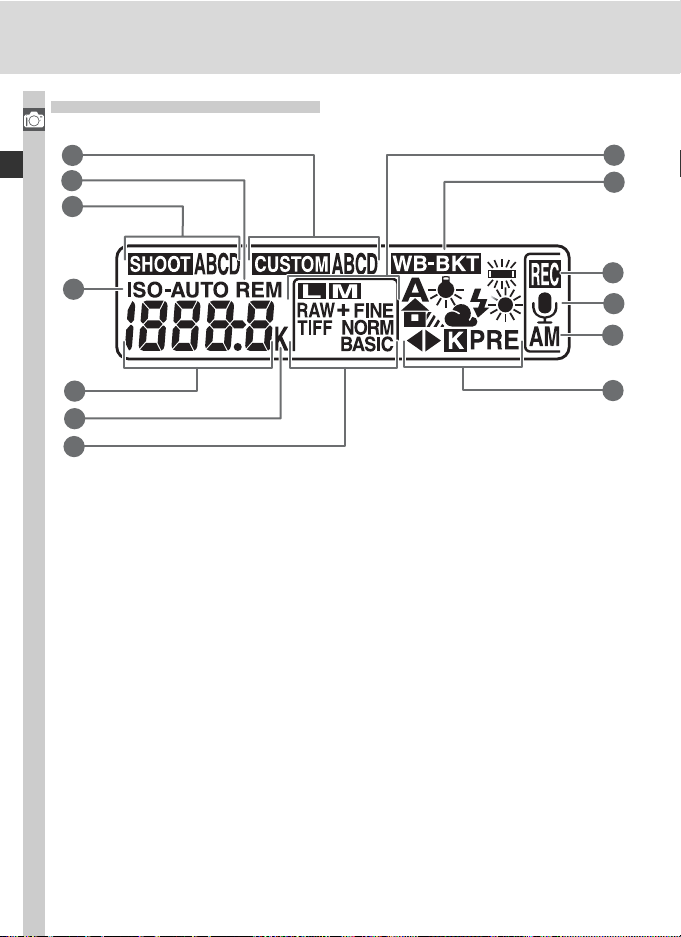
O painel traseiro de controlo
Introdução—Conhecer a câmara
1
2
3
8
9
4
5
6
7
10
11
12
13
8
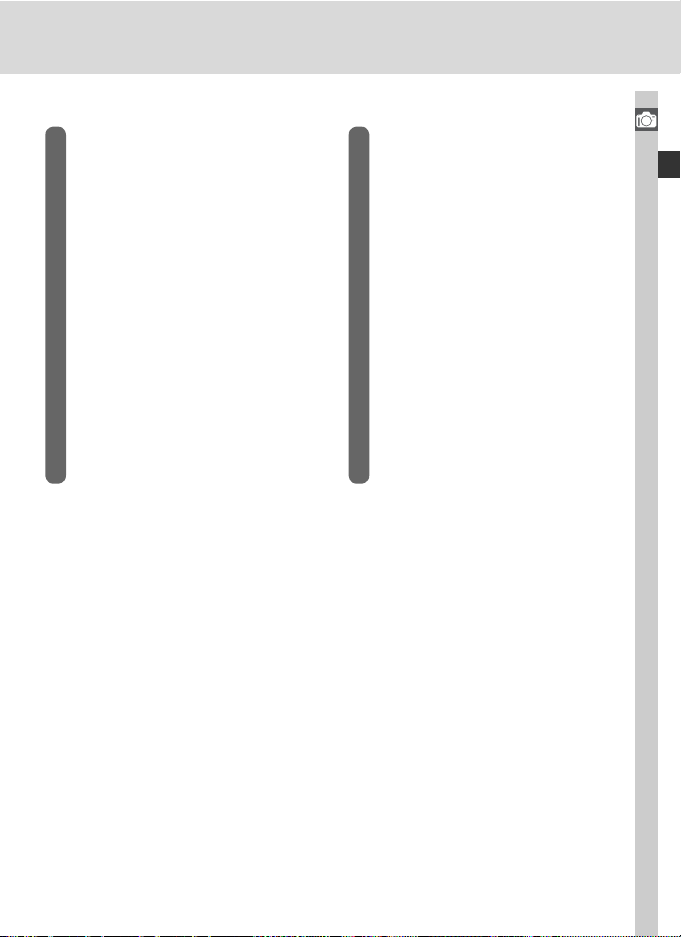
1
Banco de ajustes personalizados
2
Indicador “remaining” (restantes)
3 Banco de ajustes do menu de disparo
.................................................. 159
4 Indicador de sensibilidade (ISO)..... 50
Indicador de sensibilidade no modo
automático ................................. 180
5 Sensibilidade................................. 50
Sensibilidade (incremento elevado)
Número de exposições restantes ... 28
Duração do voice memo ............. 139
Ajuste fi no do equilíbrio de brancos
.................................................... 54
Número pré-ajustado do equilíbrio de
brancos ........................................ 57
Temperatura da cor....................... 56
Indicador do modo de PC ........... 224
.. 171
.. 28
.. 50
6 “K” (aparece quando existir capaci-
dade de memória para gravar mais
de 1.000 exposições) .................... 49
Indicador da temperatura da cor... 56
7 Qualidade da imagem................... 43
8 Tamanho da imagem .................... 46
9 Indicador do bracketing de
equilíbrio de brancos .................. 101
10 Indicador de gravação de um voice
memo (modo de disparo)............ 140
11 Indicador do estado do voice memo
.................................................. 139
12 Modo de gravação do voice memo
.................................................. 138
13 Modo de equilíbrio de brancos ..... 52
Introdução—Conhecer a câmara
9
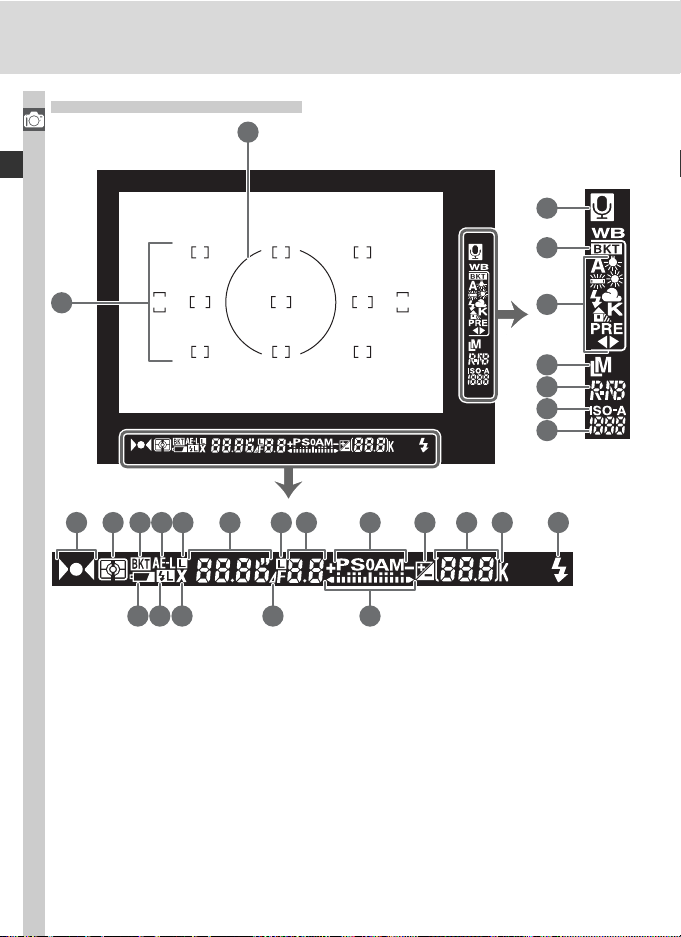
O ecrã do visor de imagem
Introdução—Conhecer a câmara
1
21
22
2
3 4 5 6 7 8 9
16 17 18 19 20
10 11
12
13
23
24
25
26
27
14 15
10
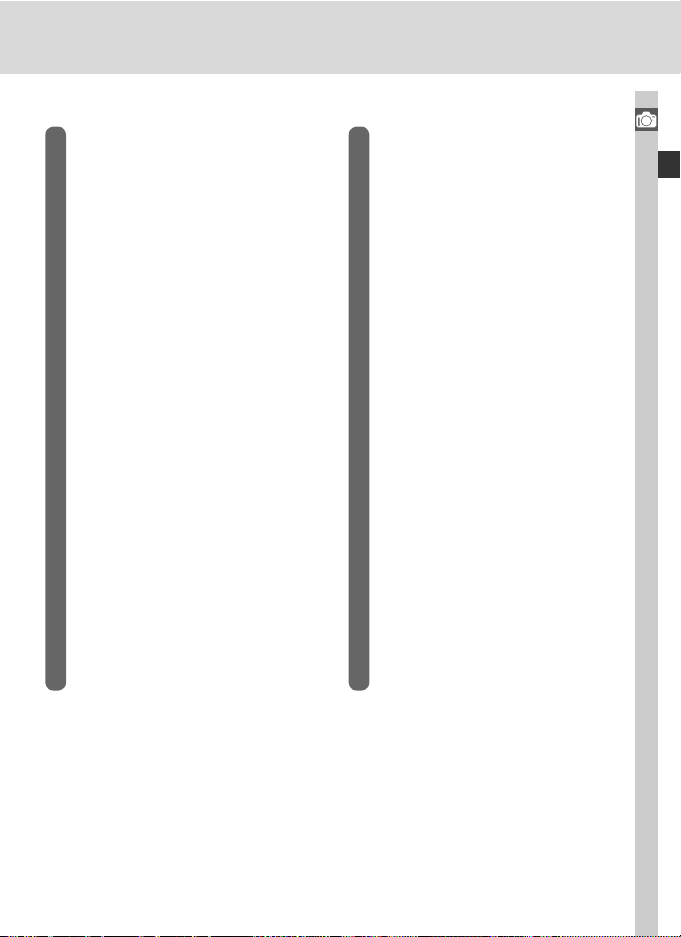
1 Círculo de referência de 8 mm para a
medição central ............................ 82
2 Marcas de enquadramento da foca-
gem (zonas de focagem)............... 72
Objectivos da medição localizada.. 82
3 Indicador de focagem............. 32, 81
4 Medição....................................... 82
5 Indicador do bracketing................ 96
6 Bloqueio da exposição automática
(AE) .............................................. 93
7 Ícone do bloqueio da velocidade de
obturação..................................... 92
8 Velocidade de obturação .........83–92
9 Ícone do bloqueio da abertura...... 92
10 Abertura (número f).................83–92
Abertura (número de stops) .... 89, 91
11 Modo de exposição ...................... 83
12 Indicador da compensação da exposi-
ção ............................................... 95
13 Contador de imagens ................... 28
Número de exposições restantes ... 28
Número de disparos restantes antes
de que se esgote a memória tempo-
rária.............................................. 42
Valor da compensação da exposição
.................................................... 95
Indicador do modo de PC ........... 224
14 “K” (aparece quando existir capaci-
dade de memória para gravar mais
de 1.000 exposições) .................... 49
15 Indicador de fl ash preparado ...... 114
16 Indicador da carga da bateria........ 27
17 Indicador do bloqueio do FV ....... 112
18 Indicador de sincronização.......... 111
19 Indicador do stop da
abertura ................................. 89, 91
20 Ecrã analógico-electrónico da exposi-
ção ............................................... 91
Compensação da exposição.......... 95
21 Indicador do estado do
voice memo................................ 139
22 Indicador do bracketing de
equilíbrio de brancos .................. 101
23 Modo do equilíbrio de brancos ..... 49
24 Ta manho da imagem.................... 46
25 Qualidade da imagem................... 43
26 Indicador de sensibilidade (ISO)..... 50
Indicador de sensibilidade
no modo automático .................. 180
27 Sensibilidade (equivalência ISO)..... 50
Introdução—Conhecer a câmara
11
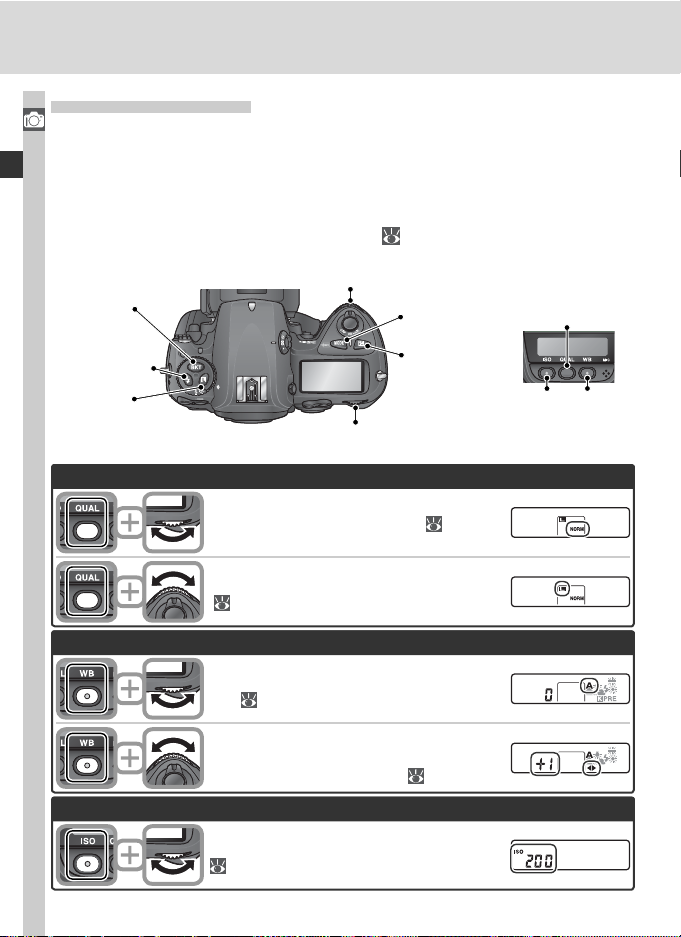
Os discos de controlo
Os discos de controlo principal e secundário podem ser usados independen-
Introdução—Conhecer a câmara
temente ou em combinação com outros controlos para confi gurar diversos
ajustes. A fi m de facilitar o acesso aos mesmos quando se tirarem fotografi as
na orientação vertical (retrato), foram instalados uns discos que duplicam
as funções dos discos de controlo principal e secundário perto do botão de
disparo do obturador para disparo vertical (
Botão do
bracketing
Botão do
modo de
sincronização
do fl ash
Botão de
bloqueio do
controlo
Qualidade e tamanho das imagens
Disco de controlo secundário
Disco de controlo principal
31).
Botão do
modo de
exposição
Botão da
compensação da
exposição
Botão de
qualidade/
tamanho da
imagem
Botão da
sensibilidade
Botão do
equilíbrio
de brancos
Ajuste a qualidade de imagem (
Seleccione um tamanho de imagem
( 46).
Equilíbrio de brancos
Seleccione um ajuste de equilíbrio de brancos (
Ajuste fi no do equilíbrio de brancos / escolha
uma temperatura da cor / escolha um equilíbrio de brancos pré-ajustado ( 53,56,57).
Sensibilidade (equivalência ISO)
Ajuste a sensibilidade (equivalência ISO;
50).
12
43).
52).
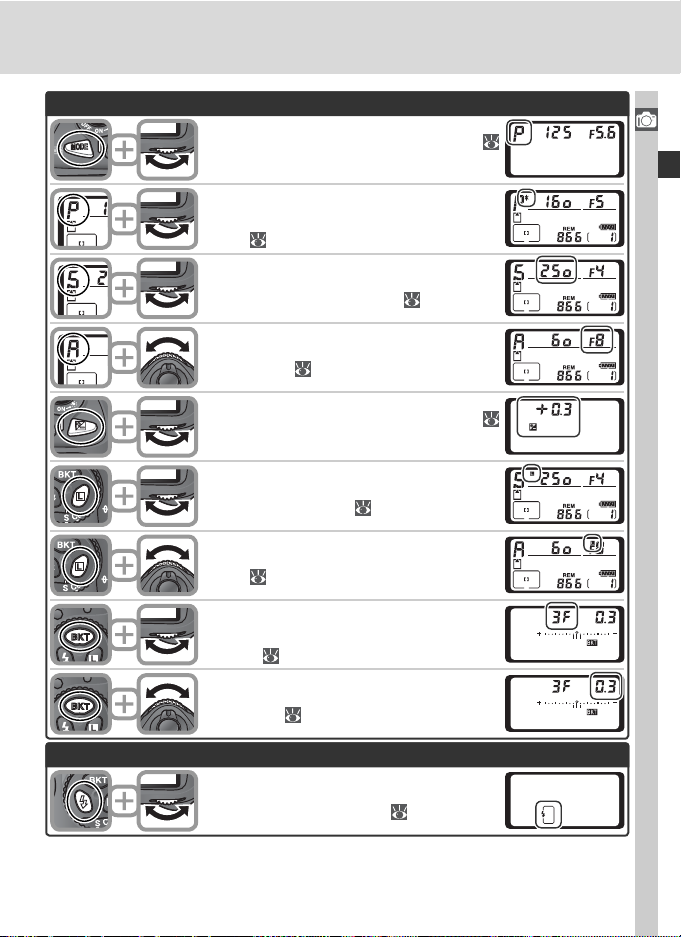
Exposição
Seleccione o modo de exposição (
83–91).
Seleccione uma combinação de abertura e
velocidade de obturação (modo de exposição P; 85).
Seleccione uma velocidade de obturação
(modo de exposição S ou M; 86, 90).
Introdução—Conhecer a câmara
Ajustes do fl ash
Seleccione uma abertura (modo de exposição A ou M;
Ajuste a compensação da exposição (
95).
Bloqueie a velocidade de obturação (modo
de exposição S ou M; 92).
Bloqueie a abertura (modo de exposição A
ou M; 92).
Active ou cancele o bracketing / seleccione
o número de disparos da sequência de bracketing ( 96, 101).
Seleccione o incremento da exposição no
bracketing ( 97, 101).
Seleccione um modo de sincronização do
fl ash para o fl ash opcional (
88, 90).
110).
13
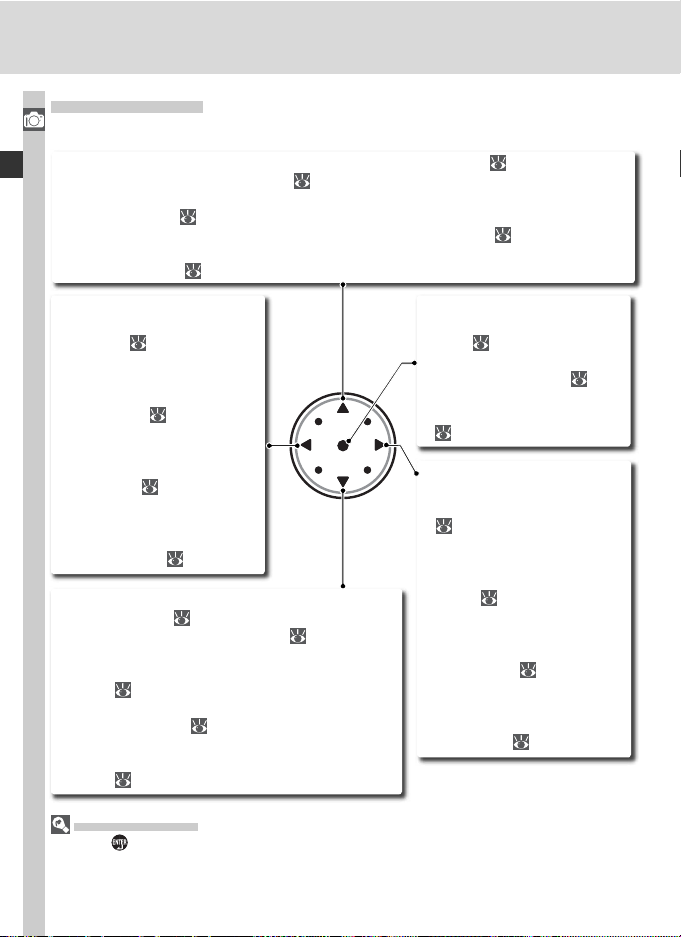
O multisselector
O multisselector é utilizado para realizar as operações seguintes:
Introdução—Conhecer a câmara
• Navegação pelos menus: Mova a barra de selecção para cima ( 40).
• Ajuda: Pesquisar itens anteriores ( 39).
• Disparo: Seleccione a zona de focagem que se encontra mais acima que a zona de
focagem actual (
• Reprodução a tamanho completo: Visualize a imagem anterior ( 35).
• Reprodução de miniaturas: Marque a miniatura que se encontra mais acima que a
miniatura actual ( 132).
72).
• Navegação pelos menus:
Cancele e volte ao menu
anterior. ( 40).
• Disparo: Seleccione a zona
de focagem que se encontra
à esquerda da zona de focagem actual ( 72).
• Reprodução a tamanho com-
pleto: Visualize a página anterior de informação sobre a
fotografi a ( 129).
• Reprodução de miniaturas:
Marque a miniatura que se
encontra à esquerda da miniatura actual ( 132).
• Navegação pelos menus: Mova a barra de selecção para baixo ( 40).
• Ajuda: Pesquisar itens seguintes ( 39).
• Disparo: Seleccione a zona de focagem que se
encontra mais abaixo que a zona de focagem
actual ( 72).
• Reprodução a tamanho completo: Visualize a
imagem seguinte ( 35).
• Reprodução de miniaturas: Marque a miniatura
que se encontra mais abaixo que a miniatura
actual ( 132).
O multisselector
O botão também pode ser usado para seleccionar elementos marcados nos menus
da câmara. Podem existir alguns casos nos que não possa ser utilizado com as operações indicadas nesta página.
• Navegação pelos menus:
Seleccione o elemento marcado ( 40).
• Disparo: Seleccione a zona
de focagem central ( 72).
• Reprodução: Mude o núme-
ro de imagens visualizadas
( 132).
• Navegação pelos menus: Se-
leccione o elemento marcado ou visualize um submenu
( 40).
• Disparo: Seleccione a zona
de focagem que se encontra
à direita da zona de focagem
actual ( 72).
• Reprodução a tamanho com-
pleto: Visualize a página seguinte de informação sobre
a fotografi a ( 129).
• Reprodução de miniaturas:
Marque a miniatura que se
encontra à direita da miniatura actual ( 132).
14
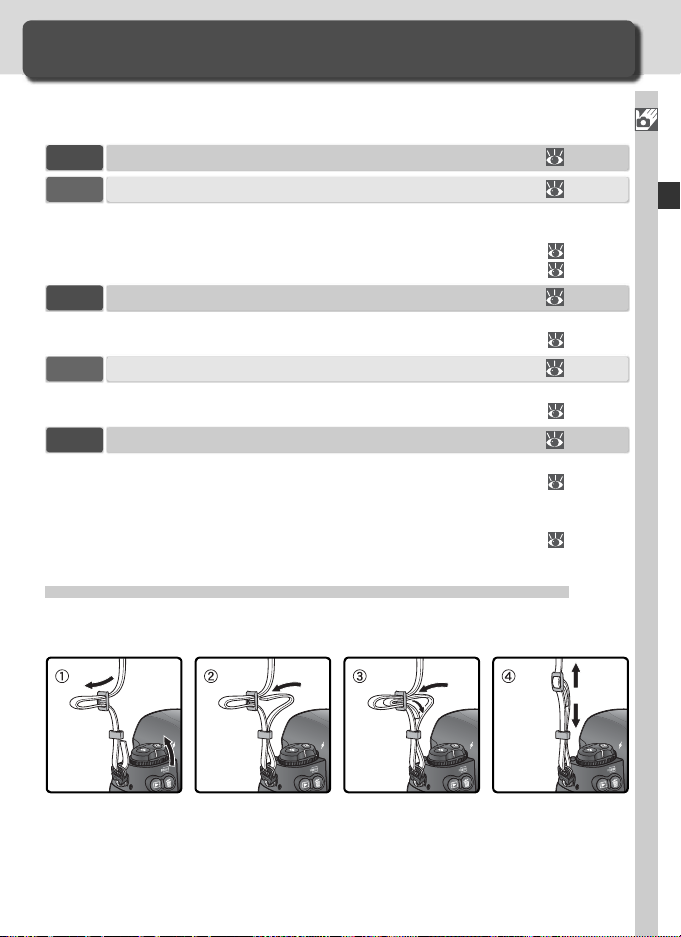
Primeiros passos
C
S
C
L
C
S
C
L
C
S
C
L
C
S
C
L
Preparação para usar a sua câmara
Antes de usar a sua câmara pela primeira vez, siga os passos indicados à
continuação:
PAS SO 1
Coloque a correia de pendurar da câmara..................................... 15
PAS SO 2
Instale a bateria ............................................................................. 16
Para mais informação sobre a bateria e as fontes de alimentação alternativas,
con sul te:
• Observações técnicas: Acessórios opcionais........................................
• Cuidados da câmara e da bateria ....................................................... iv–v
PAS SO 3
Confi guração básica ....................................................................... 17–19
Para mais informação sobre a substituição da bateria do relógio, consulte:
• Observações técnicas: Cuidados da câmara........................................
PAS SO 4
Monte uma objectiva ..................................................................... 20–21
Para mais informação sobre objectivas compatíveis com a D2Hs, consulte:
• Observações técnicas: Acessórios opcionais........................................
PAS SO 5
Introduza o cartão de memória...................................................... 22–24
Para mais informação sobre os cartões de memória compatíveis, consulte:
• Observações técnicas: Cartões de memória homologados..................
Para mais informação sobre como dar formato aos cartões de memória,
con sul te:
• O menu confi guração: Dar formato aos cartões de memória .............. 202
Passo 1—Coloque a correia de pendurar da câmara
Prenda a correia de pendurar da câmara fi rmemente nas duas ilhós do corpo
da câmara tal como se indica na ilustração.
235
243
232–234
240
Introdução—Primeiros passos
15
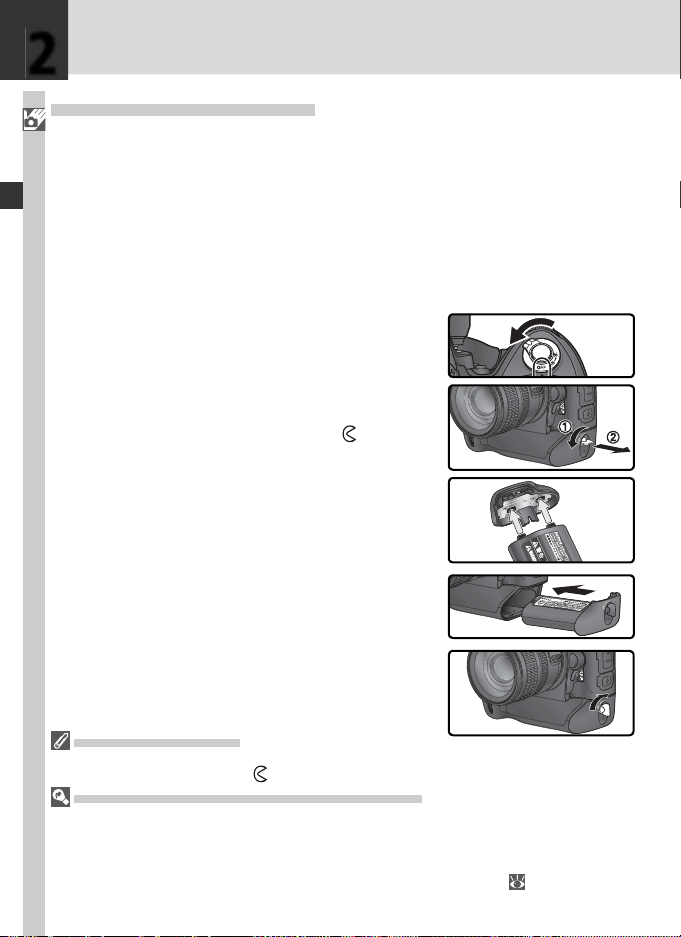
2
Passo 2—Instale a bateria
A alimentação da sua câmara é fornecida por uma bateria recarregável de
Introdução—Primeiros passos
iões de lítio EN-EL4 da Nikon (fornecida).
.1 Carregue a bateria
A bateria EN-EL4 não se encontra totalmente carregada ao sair da fábrica.
2
A fi m de maximizar o tempo de disparo, carregue a bateria no carregador
rápido MH-21 fornecido antes de utilizá-la (para conhecer mais detalhes,
consulte o manual de instruções do MH-21). Precisam-se de, aproximadamente, 100 minutos para recarregar a bateria de uma forma completa
quando se esgotar toda a sua carga.
.2 Desligue a câmara
Desligue a câmara antes de instalar ou de
2
retirar a bateria.
.3
Retire a tampa do compartimento da bateria
Rode o fecho da tampa do compartimento
2
da bateria para a posição aberta (
tampa do compartimento.
.4 Acople a tampa da bateria à bateria
A bateria pode ser carregada tendo a tampa
2
acoplada. Para conhecer mais detalhes, consulte as instruções fornecidas junto com a
bateria EN-EL4.
.5 Introduza a bateria
Introduza a bateria tal como se indica na ilus-
2
tração à direita.
.6
Feche a tampa do compartimento da bateria
Para impedir que a bateria possa sair do seu lugar
2
enquanto se utilizar a câmara, comprove que a
tampa esteja devidamente fechada e bloqueada.
Extracção da bateriax
Antes de retirar a bateria, desligue a câmara e rode o fecho da tampa do compartimento da
bateria para a posição abertan (
Baterias recarregáveis de iões de lítio EN-EL4
As EN-EL4 partilham informações com dispositivos compatíveis, permitindo que a câmara
mostre o estado de carga da bateria em seis níveis e que o MH-21 mostre o nível actual de
carga ao mesmo tempo que carrega a bateria com a carga necessária. A opção Battery info
(Informação sobre a bateria) no menu de confi guração apresenta as informações relativas à
carga da bateria, duração da bateria e o número de fotografi as tiradas (
16
).
) e retire a
211).

Passo 3—Confi guração básica
Seleccione um idioma e defi na a hora e data de acordo com as instruções abaixo.
.1
3
.2
3
3
Introdução—Primeiros passos
Ligue a câmara.
* Se existir uma opção marcada, prima o multisselector para a esquerda até seleccionar
o ícone à esquerda do menu.
.3
3
Visualize o menu SET UP.
.5
3
Seleccione Langugage (Idioma). Visualize as opções.
.7
3
Marque uma opção.
3
3
3
Visualize os menus
.4
Situe o cursor no menu SET UP.
.6
.8
Volte ao menu SET UP.
*
17

3
.9
3
Introdução—Primeiros passos
Seleccionar World Time.
.11
3
Marque Time zone.
.13
3
Seleccione o fuso horário local.
† O campo UTC mostra a diferença horária entre o fuso horário seleccionado e o Tempo
universal coordenado (UTC), em horas.
‡
Se tiver a poupança de luz de dia activa no fuso horário local, marque Daylight saving time e
prima o multisselector para a direita. Prima o multisselector para baixo até marcar On (Ligado)
e prima o multisselector para a direita. A hora avança automaticamente em uma hora.
.15
†
3
.10
3
Visualize as opções.
.12
3
Visualize o mapa de fusos horários
mundiais.
.14
3
Voltar ao menu WORLD TIME.
.16
3
‡
Seleccione Date (Data).
18
Visualize o menu Date.

3
.17
3
.18
3
Marque Date format.
.20
3
Seleccione a ordem em que a data é
apresentada.
.22
3
Volte ao menu SET UP.
A bateria do relógio
O relógio-calendário alimenta-se por meio de uma pilha de lítio do tipo CR1616,
independente e não recarregável, a qual possui uma duração de, aproximadamente,
quatro anos. Quando esta pilha se encontrar esgotada, visualizar-se-á o ícone
no painel de controlo superior enquanto os exposímetros da câmara se encontrarem
activos. Para dispor de mais informação em relação à substituição da pilha do relógio,
consulte a secção “Observações técnicas: Cuidados da câmara” ( 243).
Edite Y (Ano), Mês, Dia, Hora, Minuto
e Segundo. Pressione o multisselector
para a esquerda ou para a direita para
seleccionar um item, para cima ou para
baixo para o modifi car. Pressione o botão para defi nir a data e hora e voltar
ao menu WORLD TIME (Horas mundiais).
.19
3
Visualize as opções.
.21
3
Volte ao menu WORLD TIME.
O relógio da câmara é menos exacto que
a maioria de relógios pessoais ou da casa.
Verifi que o relógio regularmente ao compará-lo com outros dispositivos horários
de maior precisão e reajuste-o quando for
necessário. O relógio pode ser reajustado
através da opção World Time (Horas mundiais) no menu de confi guração (
201).
19
Introdução—Primeiros passos

4
Passo 4—Monte uma objectiva
Para que possa aproveitar ao máximo as funções que oferece a sua câmara, a
Introdução—Primeiros passos
Nikon recomenda que use uma objectiva com CPU de tipo G ou D.
As objectiva com CPU pos-
su em contactos para CPU
.1 Desligue a câmara
4
Desligue a câmara antes de montar ou des mon tar objectivas.
.2 Montar uma objectiva
4
Alinhe a marca de montagem situada na
ob jec ti va com a marca de montagem situada no corpo da câmara e posicione a objectiva no suporte de baioneta da câmara.
Rode a objectiva no sentido contrário aos
dos ponteiros do relógio até ouvir o estalido
que indica que a objectiva está cor rec ta men te colocada, tendo o cuidado de não pres si o nar o botão de desbloqueio da objectiva.
.3 Bloqueie a abertura no ajuste mínimo
4
Este passo não é necessário quando se usar
uma objectiva de tipo G que não se encontre equipada com um anel de aberturas. Se
estiver a usar qualquer outro tipo de objectiva, bloqueie a abertura no ajuste mínimo
(número f maior).
Se não efectua este bloqueio quando estiver
a usar uma objectiva com CPU, o indicador
de aberturas do painel de controlo e do visor mostrará a indicação a cintilar quando se ligue a câmara. Não
se poderá tirar fotografi as até que se desligue a câmara e se bloqueie
a abertura no número f maior.
20
Objectiva de tipo DObjectiva de tipo G

Proteja a câmara da sujidade e do pó
O pó, a sujidade e qualquer matéria estranha que se
in tro du za no interior da câmara pode provocar manchas
nas fo to gra fi as ou na janela do visor. Se não se monta
nenhuma objectiva, mantenha o suporte da objectiva
protegido com a tampa BF-1A fornecida juntamente
com a câmara. Quan do mudar de objectiva ou quando
colocar a tampa, man te nha o suporte da objectiva virado para baixo.
Desmontar uma objectiva
Assegure-se de que a câmara está desligada quando
des mon tar ou mudar objectivas. Para retirar a objectiva,
man te nha pressionado o botão de desbloqueio da objectiva en quan to a roda em sentido horário.
4
Introdução—Primeiros passos
21

1
2
3
1
2
5
Passo 5—Introduza o cartão de memória
Introdução—Primeiros passos
Em vez de fi lme, a sua câmara digital Nikon utiliza cartões de memória
CompactFlash™ ou cartões Microdrive® para armazenar as fotografi as. Se
deseja ver a lista de cartões de memória compatíveis, consulte “Observações
técnicas: Cartões de memória compatíveis” (
.1 Desligue a câmara
5
Antes de introduzir ou de retirar cartões de
me mó ria, desligue a câmara.
.2 Abra a tampa da ranhura para cartões
5
de memória
Abra a porta que protege o botão de desbloqueio da tampa da ranhura para cartões
(햲) e prima o dito botão (햳) a fi m de abrir
a ranhura para cartões (햴).
.3 Introduza um cartão de memória
5
Introduza o cartão de memória com a etiqueta posterior virada para o monitor (햲).
Quando o cartão de memória estiver totalmente introduzido, a luz de acesso verde
ilumina-se e o botão de ejecção destaca-se
(햳). Feche a tampa da ranhura do cartão.
Introdução de cartões de memória
Introduza primeiro os terminais do cartão
de memória. O facto de introduzir o cartão
com a face superior para baixo ou ao avesso poderia danifi car a câmara ou o cartão.
Certifi que-se de que o cartão se encontra
na orientação correcta.
Quando não houver cartão de memória algum
Se não houver cartão de memória algum introduzido
na câmara quando se instalar uma bateria carregada
EN-EL4 ou quando a câmara se encontrar alimentada
por um adaptador AC,
contador de imagens tanto no painel de controlo como
no visor de imagem.
22
cintilará no indicador do
240).
Orientação
correcta
Terminais
Etiqueta
posterior

.4 Formato dos cartões de memória
5
É necessário dar formato aos cartões de memória antes de utilizá-los
pela primeira vez.
Formatação dos cartões de memória
Tenha em conta que ao dar formato aos cartões de memória se
eliminam de forma permanente todos os dados que se encontrem armazenados no cartão. Assegure-se de ter copiado todas as
fotografi as e outros dados que deseje guardar num computador antes
de dar formato aos cartões (
Para dar formato ao cartão de memória, ligue a câmara e pressione
simultaneamente os botões de ( e ) durante dois segundos
aproximadamente. Aparecerá a cintilar no indicador da velocidade de obturação e o contador de imagens cintilará. Ao premir ambos
os botões simultaneamente pela segunda vez, o cartão de memória
formatar-se-á. Para sair sem dar formato ao cartão, pressione qualquer
outro botão.
Enquanto se estiver a dar formato, aparecerão as letras no indicador do contador de imagens. Quando a formatação estiver completada, o indicador do contador de imagens mostrará o número de
fotografi as que podem ser gravadas com os ajustes actuais.
Durante a formatação
Não retire o cartão de memória, nem a bateria, nem desligue o
adaptador de CA (disponível de uma forma separada) durante a
operação de formatação.
223–225).
5
Introdução—Primeiros passos
Dar formato ( 202)
Também é possível dar formato aos cartões de memória com a opção Format (Dar
formato) do menu de confi guração.
23

1
2
5
Cartões de memória
• Os cartões de memória podem aquecer-se durante o seu uso. Tenha cuidado ao
Introdução—Primeiros passos
retirá-los da câmara.
•É necessário dar formato as cartões de memória antes de os usar pela primeira vez.
• Desligue a câmara antes de introduzir ou de retirar os cartões de memória. Não retire
o cartão, não desligue a câmara e não desligue ou retire a fonte de alimentação
durante a operação de dar formato ao cartão ou enquanto se estão a gravar, eliminar ou co pi ar dados para um computador. Se não se respeitam estas advertências,
poderiam perder-se os dados ou danifi car a câmara ou o cartão.
• Não toque nos terminais do cartão com os dedos ou com objectos metálicos.
• Não force a cobertura do cartão para evitar danifi cá-lo.
• Não os dobre, não os deixe cair nem os exponha a golpes fortes.
• Não os exponha à água, a níveis de humidade elevados ou à luz solar directa.
Extracção do cartão de memória
Os cartões de memória podem ser extraídos da câmara,
sem que se produza perda de informação, sempre e
quando a câmara estiver desligada. Antes de retirar o
cartão, aguarde que a luz verde de acesso ao cartão, situada ao lado da tampa da ranhura para cartões, se apague e depois desligue a câmara. Não tente extrair o
cartão enquanto a luz de acesso estiver iluminada.
A falta de cumprimento desta precaução poderia causar
perda de dados ou danifi car a câmara ou o cartão. Abra
a porta que protege o botão de desbloqueio da tampa
da ranhura para cartões, prima o dito botão para abrir
a ranhura para cartões e, depois, pressione o botão de
ejecção para extrair parcialmente o cartão (햲). Poderá
então retirar manualmente o cartão (햳). Não obstrua o
cartão de memória enquanto estiver a premir o botão
de ejecção. A falta de cumprimento desta precaução
poderia danifi car o cartão de memória.
Luz de acesso
24

Programa básico
Passos básicos para tirar fotografi as
e para a reprodução de imagens
Este capítulo leva-o passo-a-passo através do
processo de tirar as suas primeiras fotografi as e
da reprodução dessas fotografi as.
Fotografi a básica
Esta secção descreve como usar a focagem
automática e a exposição automática do modo
automático programado, para tirar fotografi as
de uma forma fácil, baseada em “apontar e disparar”, e que proporciona óptimos resultados na
maioria das situações.
Reprodução básica
Nesta secção encontrará informação útil sobre
como visualizar as fotografi as no monitor.
25

Fotografi a básica
Como tirar as suas primeiras fotografi as
Existem seis passos básicos para tirar fotografi as:
Programa básico—Fotografi a básica
PAS SO 1
Preparar a câmara.......................................................................... 27–28
Para mais informação sobre como restabelecer os ajustes para os seus valores por defeito, consulte:
• Tirar fotografi as: Reinicialização de dois botões .................................
•
Guia dos menus: O menu de disparo—Reinicialização do menu de disparo
•
Guia dos menus: O menu de ajustes personalizados—Restabelecer Menu
PAS SO 2
Confi gure os ajustes da câmara ..................................................... 29–30
Para mais informação sobre os seguintes ajustes da câmara, consulte:
• Tirar fotografi as: Eleição de um modo de disparo...............................
• Tirar fotografi as: Qualidade e tamanho da imagem............................ 43–49
• Tirar fotografi as: Sensibilidade (equivalência ISO) .............................. 50–51
• Tirar fotografi as: Equilíbrio de brancos ............................................... 52–64
• Tirar fotografi as: Ajuste da imagem.................................................... 65–69
• Tirar fotografi as: Focagem .................................................................. 70–81
• Tirar fotografi as: Exposição................................................................. 82–103
PAS SO 3
Enquadre a fotografi a .................................................................... 31
Para mais informação sobre a pré-visualização dos efeitos da abertura, con sul te:
• Tirar fotografi as: Exposição................................................................. 83
Para mais informação sobre os acessórios opcionais do visor, consulte:
• Observações técnicas: Acessórios opcionais........................................ 236
PAS SO 4
Focagem ......................................................................................... 32
Para mais informação sobre as opções de focagem, consulte:
• Tirar fotografi as: Focagem ..................................................................
PAS SO 5
Comprove a exposição ................................................................... 33
Para mais informação sobre como mudar a composição depois de ter ajus ta do a exposição, consulte:
• Tirar fotografi as: Exposição.................................................................
Para mais informação sobre a fotografi a com fl ash, consulte:
• Tirar fotografi as: Fotografi a com fl ash ................................................ 104–114
PAS SO 6
Tire a fotografi a ............................................................................. 34
Para dispor de informação sobre a fotografi a a intervalos, consulte:
• Tirar fotografi as: Fotografi a a intervalos .............................................
Para mais informação sobre como retardar o disparo do obturador, consulte:
• Tirar fotografi as: Modo de disparador automático.............................. 120
126
.. 161
... 172–173
41–42
70–81
93
115–119
26

Passo 1—Preparar a câmara
Antes de começar a tirar fotografi as, prepare a câmara da maneira indicada
à con ti nu a ção.
.1 Ligue a câmara
O painel de controlo acende-se e os indica-
1
dores no visor iluminam-se.
.2 Comprove o nível de carga da bateria
1
Comprove o nível de carga da bateria no
visor de imagem ou no painel superior de
controlo.
*
Ícone
Painel de
con tro lo
(Cintila)
* Não aparece nenhum ícone quando a câmara é alimentada através de um adaptador de
CA opcional.
O indicador da bateria
Se os segmentos no ícone da bateria no painel de controlo estiverem a piscar, a câmara está a calcular a carga da bateria. O nível de carga da bateria será visualizado em
aproximadamente três segundos.
O símbolo
O ícone a cintilar no painel de controlo indica que a bateria teve um funcionamento incorrecto, ou então que a mesma não é adequada para ser utilizada com a
D2Hs (é possível que o ícone também esteja a cintilar no visor de imagem). Contacte um centro de serviço técnico da Nikon.
Visor
—
—
—
—
(Cintila)
Estado Observações
Bateria
totalmente
carregada
Carga sufi ciente para um
fun ci o na men to
normal
Carga baixa
da bateria
Bateria
esgotada
Os indicadores da abertura e da velocidade de obturação do painel superior de controlo, assim como
todos os indicadores do visor de imagem, apagamse se não se efectuar nenhuma operação com a
câmara durante 6 segundos (desligação automática
da medição). Pressione ligeiramente o botão de
disparo do obturador para reactivar a visualização
dos indicadores.
Prepare uma bateria de substituição completamente
carregada.
O disparo do obturador encontra-se desactivado.
27
1
Programa básico—Fotografi a básica

1
C
S
C
L
A
/
V
O
U
T
DC
I
N
S
A
/
V
O
U
T
DC
IN
A
/
V
O
U
T
DC
I
N
.3 Comprove o número de exposições restantes
1
Programa básico—Fotografi a básica
O indicador do contador de exposições no
painel de controlo superior mostra o número de fotografi as que se podem tirar com
as defi nições actuais. Quando este número
chegar a zero, o ícone
irá piscar no painel
de controlo superior e irá surgir um ícone
a piscar no visor. Não é possível tirar
novas fotografi as até eliminar algumas fotografi as ou introduzir um novo cartão de memória. Poderá ser possível tirar fotografi as
adicionais com uma qualidade de imagem
ou defi nições de tamanho reduzidas.
A tampa do monitor
Juntamente com a câmara é fornecida uma tampa de
plástico transparente (tampa BM-3 para monitor LCD)
que permite manter o monitor limpo e que o protege
quando se transportar ou não se utilizar a câmara. Para
retirar a tampa do monitor, segure fi rmemente na câmara, agarre a tampa pelas bordas e puxe suavemente
a parte inferior da tampa para fora, tal como se indica
na ilustração à direita (햲). Quando a tampa já estiver
aberta, pode afastá-la ligeiramente do monitor e depois
retirá-la, tal como se indica em (햳).
Para voltar a colocar a tampa quando desejar tirar fotografi as ou guardar a câmara, introduza as duas saliências da parte superior da tampa nos encaixes destinados
a esse fi m, situados na parte superior do monitor da
câmara (햲) e, seguidamente, pressione a parte inferior
da tampa até ouvir o estalido que indica que a tampa
está devidamente colocada no seu lugar (햳).
Indicadores visíveis com a câmara desligada
Se a câmara estiver desligada com uma bateria e cartão
de memória introduzidos, a contagem de imagens e o
número de exposições que restam serão visualizados (alguns cartões de memória podem visualizar apenas estas
informações quando a câmara estiver ligada).
28

Passo 2—Confi gure os ajustes da câmara
Painel de
Esta secção do programa básico descreve como tirar fotografi as com os ajustes
por defeito que se indicam na tabela de mais abaixo, ao usar um objectiva de tipo
G ou D. Para mais informação sobre quando e como mudar os ajustes para valores diferentes dos seus valores por defeito, consulte “Tirar fotografi as” (
Modo de exposição
Zona de focagem
Opção Ajuste por defeito Descrição
dade de
imagem
Tamanho
de imagem
Sen si bi l-
Equilí-
brio de
brancos
Modo de
exposição
Zona de
focagem
2
Tamanho da imagem
Painel de controlo superior
Quali-
i da de
NORM
(JPEG Normal)
L
(Grande)
200
A
(Au to má ti co)
(Automático
programado)
Zona de focagem
central
Comprimem-se as imagens para obter um equi lí brio entre a qualidade de imagem e o tamanho
do ar qui vo o qual é ideal para as fotografi as
ins tan tâ ne as.
O tamanho das imagens é de 2.464 × 1.632
pi xels.
A sensibilidade (equivalente digital da velocidade do fi l me) ajus ta-se para um valor que equivale apro xi ma da men te a 200 ISO.
O equilíbrio de brancos ajusta-se au to ma ti ca men te para ob ter cores naturais com a maioria
de con di ções de ilu mi na ção.
O programa de exposição incorporado ajusta automaticamente a velocidade de obturação e a abertura para
atingir uma exposição óptima na maioria de situações.
A câmara foca o tema na zona de focagem
cen tral.
.1 Ajuste o modo de disparo para imagem-a-imagem ( 41)
Mantenha pressionado o botão de bloqueio
do disco de modos (햲) e rode o disco de
modo de disparo (햳) parao S (imagem-a-
imagem). Isto ajus ta a câmara para tirar
uma fotografi a cada vez que se pressiona
o botão de disparo do ob tu ra dor.
Balanço de brancos
Qualidade da imagemSensibilidade
37
).
controlo
traseiro
43–
46
46–
47
50–
51
52–
64
83–
91
72
29
2
Programa básico—Fotografi a básica

2
.2 Seleccione o AF de zona única ( 74)
2
Programa básico—Fotografi a básica
Rode o selector do modo de zona AF
até ouvir um estalido indicativo de que
o selector está ajustado para (AF de
zona única). Neste ajuste, o usuário pode
seleccionar entre onze zonas de focagem.
Ao premir ligeiramente o botão de disparo
do obturador, a focagem é bloqueada à
distância que há até ao tema na zona de
focagem seleccionada.
.3 Seleccione a focagem automática de servo simples ( 70)
2
Rode o selector do modo de focagem
até ouvir um estalido indicativo de que o
selector está ajustado para S (focagem automática de servo simples). Neste ajuste, a
câmara focará automaticamente o tema na
zona de focagem seleccionada quando se
pressionar ligeiramente o botão de disparo
do obturador. Só se podem tirar fotografi as
se a câmara estiver focada.
.4 Seleccione o sistema de medição matricial ( 82)
2
Pressione o botão de bloqueio do selector
do sistema de medição e rode o selector do
sistema de medição até (medição matricial). A medição matricial utiliza informações de todas as zonas do enquadramento
para calcular a exposição, assegurando
resultados ideais para toda a imagem. Se
tem uma objectiva do tipo G ou D acoplada
à câmara, é utilizada a medição matricial
3D II para efectuar um controlo de exposição que toma em consideração o brilho, contraste e distância máximos
para o motivo.
Quando for seleccionada a medição matricial, o indicador do sistema
de medição do visor de imagem mostra o ícone .
30

Passo 3—Enquadre a fotografi a
1
2
Para evitar que as fotografi as saiam tremidas devido ao tremor das mãos (e
consequente estremecimento da câmara), segure a câmara fi rmemente com
as duas mãos, man ten do os cotovelos ligeiramente apoiados no seu tronco
para um melhor apoio. Segure no punho da câmara com a mão direita e
suporte o corpo da câmara ou a objectiva com a sua mão es quer da.
O botão de disparo do
obturador para disparo
vertical ( 4) pode ser
usado quando se tirarem
fotografi as na orientação
de retrato (vertical).
A posição recomendada para tirar fotografi as é com um pé meio passo mais
à frente do outro e sem mover a parte superior do corpo.
Focagem no visor de imagem
O visor está equipado com um dispositivo de ajuste dióptrico que permite adaptá-lo a diferenças individuais
de visão. Para ajustar a focagem do visor de imagem,
puxe pelo controlo de ajuste dióptrico (햲) e rode-o até
que a visualização do visor e as marcas de focagem
apareçam com uma focagem nítida (햳). Quando se
utilizar o controlo de ajuste dióptrico tendo o olho no
visor de imagem, tenha um especial cuidado em não
meter os dedos ou as unhas dentro do olho.
O intervalo de ajuste dióptrico é de –3 m
por separado; 236) proporcionam um intervalo de dioptrias de –6 m–1 a +3 m–1.
Acoplamento das lentes de ajuste dióptrico no visor de imagem
Antes de acoplar uma objectiva de visor com ajuste de
dioptrias, retire a ocular do visor DK-17, fechando o
obturador do visor para libertar o bloqueio da ocular
(햲) e desaparafusando em seguida a ocular da forma
mostrada à direita (햳).
–1
a +1 m–1. As lentes correctoras (disponíveis
3
Programa básico—Fotografi a básica
31

4
Passo 4—Focagem
No modo AF de servo simples, a câmara foca o tema na zona de focagem se-
Programa básico—Fotografi a básica
leccionada quando se pressionar ligeiramente o botão de disparo do obturador. Depois de ter centrado as marcas de enquadramento da focagem sobre
o tema a fotografar, pressione ligeiramente o botão de disparo do obturador
e comprove a focagem no visor.
Indicação no visor Descrição
●
(cintila)
Para focar um tema que se encontra fora do centro do enquadramento,
utilize o bloqueio da focagem (
focagem que contém o tema a fotografar ao utilizar o multisselector ( 72).
Para dispor de mais informação sobre como actuar quando a câmara não for
capaz de focar por meio da focagem automática, consulte a secção “Como
obter bons resultados com a focagem automática” ( 80).
O tema está focado.
O ponto de focagem encontra-se entre a câmara e o tema.
O ponto de focagem encontra-se atrás do tema.
A câmara não pode focar o tema nas marcas de enquadramen-
to da focagem com a focagem automática.
78–79), ou então seleccione a zona de
32

Passo 5—Comprove a exposição
No modo de exposição P (automático programado), a câmara ajusta automaticamente a velocidade de obturação e a abertura quando se premir
ligeiramente o botão de disparo do obturador.
Antes de disparar, comprove os indicadores da
velocidade de obturação e da abertura que aparecem no visor. Se se detectar que a fotografi a
poderia sair subexposta ou sobreexposta com os
ajustes da câmara usados nesse momento, aparecerá uma das seguintes indicações no indicador
da velocidade de obturação ou no da abertura.
Indicação Descrição
A fotografi a sairá sobreexposta.Use um fi ltro opcional de densidade
neutra (ND).
A fotografi a sairá subexposta. Incremente a sensibilidade ( 50–51) ou
utilize um fl ash opcional ( 104).
5
Programa básico—Fotografi a básica
Velocidade de obturação e estremecimento da câmara
Para evitar que as fotografi as saiam tremidas devido ao estremecimento da câmara, a
velocidade de obturação deverá ser superior ao inverso da distância focal da objectiva
em segundos (por exemplo, quando se usar uma objectiva com uma distância focal de
50 mm, a velocidade de obturação deverá ser superior a
a utilização de um tripé para fotografar com velocidades de obturação mais lentas. A
fi m de evitar que as fotografi as saiam tremidas, experimente aumentar a sensibilidade
( 50–51) ou utilizar uma objectiva de tipo VR. Pode-se usar um fl ash opcional (
104) para evitar que as fotografi as saiam tremidas quando se utilizarem velocidades de
obturação de 1/60 de seg. ou mais lentas.
1
/
60 de seg.). Recomenda-se
33

6
Passo 6—Tire a fotografi a
Pressione suavemente o botão de disparo do ob-
Programa básico—Fotografi a básica
turador até ao fi m.
Durante a gravação da fotografi a no cartão de
memória, a luz de acesso junto à tampa da ranhura do cartão irá permanecer acesa. Não retire o
cartão de memória, desligue a câmara, retire
ou desligue a fonte de alimentação até a luz
se apagar. A remoção do cartão de memória ou
interrupção da alimentação nestas circunstâncias
poderá provocar a perda de dados.
Não fotografe fontes de luz muito fortes
Não fotografe com a câmara apontada para o Sol ou para outras fontes de luz muito
fortes. A luz intensa pode provocar danos no sensor de imagem que a câmara utiliza
em substituição da película. Também poderá produzir um efeito de perda de focagem
nas fotografi as.
Rodar retrato ( 157)
Esta opção do menu de reprodução controla se as fotografi as tiradas com a orientação
de retrato com On (Ligado) seleccionado na opção Auto image rotation (Rotação
automática da imagem) no menu de confi guração são rodadas automaticamente
durante a reprodução.
Revisão de imagens ( 156)
As fotografi as podem ser visualizadas em qualquer momento durante ou após a gravação ao premir o botão . Quando se seleccionar On (Ligado) na opção Image Review
(Visualização de imagens) do menu de reprodução, as fotografi as são mostradas no
monitor de uma forma automática imediatamente após o disparo.
34

Reprodução básica
Como visualizar fotografi as
Para voltar a ver as fotografi as tiradas pressione o botão
fi a tirada aparecerá no monitor.
Visualizar outras fotografi as
Pressione o indicador inferior do multisselector a fi m de ver as fotografi as
que se gra va ram depois da fotografi a actual. Pressione o indicador superior
do multisselector a fi m de ver as fotografi as que se guardaram antes da
fotografi a actual. Para efectuar uma revisão rápida das imagens guardadas
no cartão de memória, mantenha pressionado o botão de retrocesso ou de
avanço do multisselector.
Se depois de ter visualizado a última fotografi a tirada desejar voltar a ver a
primeira fotografi a armazenada no cartão de memória pressione o indicador
inferior do multisselector. Se depois de ter visualizado a primeira fotografi a
tirada desejar voltar a ver a última fotografi a armazenada no cartão de memória pressione o indicador su pe ri or do multisselector.
Eliminar as fotografi as que não deseje guardar
Para eliminar a fotografi a visualizada
no monitor nesse momento, pressione
o botão
confi rmação. Pressione o botão
outra vez para eliminar a imagem e
voltar ao modo de reprodução. Para
sair sem eliminar a imagem, prima o
multisselector para a esquerda ou para a direita.
Para continuar a tirar fotografi as
Para sair do modo de reprodução e voltar ao modo de disparo, pressione o
botão
. Aparecerá um diálogo de
ou então pressione ligeiramente o botão de disparo do obturador.
. A última fotogra-
Programa básico—Reprodução básica
Eliminar ( 146)
Para eliminar várias imagens, use a opção Delete (Eliminar) no menu de reprodução.
35

36

Tirar
fotografi as
Os detalhes
Na secção “Programa básico: Fotografi a básica”,
des cre via-se a ordem básica das operações para
tirar fotografi as com os ajustes mais habituais.
Neste capítulo explica-se como e quando pode
confi gurar os ajustes da câmara para as diferentes condições de fotografi a.
37

O quadro de mais abaixo mostra a ordem básica para confi gurar os ajustes
quando se tirarem fotografi as. Antes de começar, assegure-se de ler a secção
Tirar fotografi as
“Uso dos menus da câmara” ( 39) para dispor de informação em relação
às operações dos menus.
Vou tirar uma única fotografi a ou uma série de fotografi as?
Selecção de um Modo de disparo ............................................. 41–42
Como vou usar a fotografi a?
Qualidade e tamanho da imagem............................................. 43–49
Ajustamento da imagem .......................................................... 65–69
Que iluminação está disponível?
Sensibilidade (Equivalência ISO)............................................... 50–51
Equilíbrio de brancos ............................................................... 52–64
Qual é o tema e como vou fazer a composição da fotografi a?
Focagem ................................................................................. 71–82
Qual é a importância da iluminação de fundo para a fotografi a?
Exposição: Medição ................................................................. 82
O que é mais importante, a velocidade de obturação ou a abertura?
Exposição: Modo de exposição................................................. 83–91
É o tema muito brilhante, muito escuro ou tem muito contraste?
Exposição: Compensação da exposição..................................... 95
Exposição: Bracketing.............................................................. 96–103
Vou ter que usar um fl ash?
Fotografi a com fl ash ................................................................ 104–114
Como quero controlar o obturador?
Fotografi a com o temporizador de intervalos........................... 115–119
Modo de disparador automático .............................................. 120
38

Uso dos menus da câmara
Operações básicas dos menus
As quatro secções seguintes abrangem as defi nições às
quais se pode aceder através dos menus da câmara. Para
visualizar os menus, ligue a câmara e prima o botão .
Eleição de um menu
A câmara dispõe de cinco menus principais: o menu de
reprodução, o menu de disparo, o menu de defi nições
personalizadas, o menu de confi guração e o menu de
defi nições recentes. Quando se pressiona o botão de
menu, a câmara visualiza o último menu utilizado. Para seleccionar outro menu:
Tirar fotografi as—Uso dos menus da câmara
1
Se a opção de menu estiver marcada,
prima o botão .
3
Recent Settings
O menu Recent Settings (Defi nições recentes) ( ) apresenta
uma lista com as últimas oito opções seleccionadas nos
menus de disparo e de defi nições personalizadas. É possível
seleccionar opções no menu de defi nições recentes de acordo com as instruções na página seguinte. Utilize este menu
para aceder a opções utilizadas com frequência.
Ajuda
Para aceder à ajuda sobre as opções de menu, prima o botão . Irá visualizar uma descrição da opção ou do menu
seleccionado. Prima o multisselector para cima ou para
baixo, para pesquisar as opções visualizadas.
2
Seleccione um menu.
Coloque o cursor sobre o menu seleccionado.
39

Fazer uma selecção
Para modifi car os ajustes de um item do menu que se visualiza nesse mo-
Tirar fotografi as—Uso dos menus da câmara
mento:
21
Marque o item do menu. Visualize as opções.
3
Marque a opção.
• Para voltar ao menu anterior sem ter efectuado uma selecção, pressione o
indicador esquerdo do multisselector.
• A selecção de determinadas opções é efectuada desde um menu secundário. Repita os passos 3 e 4 para efectuar uma selecção a partir de um menu
secundário.
• Alguns itens do menu não estão disponíveis enquanto as imagens estão a
ser gra va das no cartão de memória.
• O facto de premir o botão ou o centro do multisselector realiza a mesma função que premir o multisselector para a direita. Em alguns casos,
somente pode ser realizada a selecção ao premir o botão ou o centro
do multisselector.
Sair dos menus
Para sair dos menus, prima o botão (se a opção de menu estiver seleccionada, prima duas vezes o botão ). Pode também sair dos menus premindo
o botão para sair do modo de reprodução ou desligando a câmara. Para
sair dos menus e focar a câmara para o próximo disparo, prima até meio o
botão de disparo do obturador.
40
4
Faça a selecção.

Eleição de um modo de disparo
Imagem-a-imagem, contínuo, com disparador automático ou de espelho levantado
O modo de disparo determina a forma em que a câmara tira as fotografi as: uma
de cada vez, numa sequência contínua, com um tempo de retardo após se ter
pressionado o botão de disparo do obturador ou tendo o espelho levantado a fi m
de ampliar a resposta do obturador e de minimizar a vibração.
DescriçãoModo
S
Imagem-a-
imagem
CL
Contínuo de
velocidade
baixa
CH
Contínuo de ve-
locidade elevada
A câmara tira uma fotografi a cada vez que se pressiona o botão de
disparo do obturador. A luz de acesso acender-se-á enquanto a fotografi a for gravada; o seguinte disparo pode ser tirado imediatamente
se ainda houver um espaço sufi ciente na memória temporária.
A câmara grava entre 1 e 7 imagens por segundo, enquanto mantiver o botão de disparo do obturador pressionado.* A velocidade de
disparo pode ser seleccionada através da Defi nição personalizada d1
(Shooting Speed; 186).
A câmara grava um máximo de 8 imagens por segundo, enquanto
mantiver o botão de disparo do obturador pressionado.
*
Use o disparador automático para realizar auto-retratos ou para
Disparador
automático
reduzir o efeito de tremido das fotografi as produzido pelo estremecimento da câmara ( 120).
Pressione o botão de disparo do obturador uma vez para levantar o
espelho e volte a pressioná-lo para tirar a fotografi a (o obturador disparar-se-á automaticamente se não se pressiona o botão de disparo
30 segundos após o levantamento do espelho). O espelho baixará
M-UP
Espelho
levantado
depois de se ter tirado a fotografi a. Escolha este modo para reduzir o
retardamento do disparo naquelas situações em que o momento do
disparo é primordial ou para minimizar o estremecimento da câmara
naqueles casos em que o menor movimento pode ter como resultado
uma fotografi a tremida. Tenha em linha de conta que, quando o espelho está levantado, nem a focagem automática, nem a medição,
nem o enquadramento podem ser comprovados no visor.
*
Intervalo médio de fotograma com servo AF contínuo, exposição manual ou prioridade de obturação
automática, uma velocidade de obturação
superior, e memória restante no buffer de memória.
O número de fotografi as que é possível guardar no
buffer depende da qualidade de imagem (à direita,
os valores pressupõem uma sensibilidade equivalente
a ISO 200). É possível tirar mais fotografi as logo que
haja memória sufi ciente disponível no buffer.
1
/
250 s ou
Compactado NEF+JPEG
Não compactado NEF+JPEG
Compactado NEF
Não compactado NEF
TIFF (RGB)
JPEG
Tirar fotografi as—Eleição de um modo de disparo
40
50
41

Para seleccionar um modo de disparo, prima o
botão de desbloqueio do disco de modos de dis-
Tirar fotografi as—Eleição de um modo de disparo
paro e rode o disco até à posição pretendida.
A memória temporária
A câmara está equipada com uma memória para o armazenamento temporário, permitindo assim continuar a disparar enquanto as fotografi as estiverem a ser guardadas
no cartão de memória. Quando a memória temporária estiver cheia, o obturador será
desactivado até que se tenha transferido para o cartão de memória uma quantidade
sufi ciente de dados que permita deixar espaço livre para o armazenamento de mais
fotografi as. No modo de disparo contínuo, é possível continuar a tirar fotografi as enquanto o botão de disparo do obturador se mantiver pressionado, ainda que a velocidade de disparo diminuirá quando a memória temporária estiver cheia.
Durante a gravação das fotografi as no cartão de memória, a luz de acesso junto à ranhura do cartão acende-se. Consoante o número de imagens no buffer, a gravação poderá
demorar entre alguns segundos e alguns minutos. Não retire o cartão de memória
nem retire ou desligue a fonte de alimentação antes da luz de acesso se apagar.
Enquanto existirem dados no buffer, não será possível desligar a câmara até terminar a
gravação de todas as imagens no buffer. Para desligar a câmara sem gravar imagens no
buffer, pressione o botão enquanto desliga a câmara (mantenha o botão pressionado durante pelo menos um segundo depois de desligar a câmara). Se a bateria fi car
sem carga enquanto ainda existirem imagens no buffer, não será possível accionar o
disparo do obturador e as imagens serão transferidas para o cartão de memória.
O tempo aproximado necessário para gravar todo o buffer num cartão SanDisk SDCFH
(Ultra II) de 512 MB é o seguinte (sensibilidade de 200 ISO ou equivalente):
NEF (RAW)+JPEG Basic (Grande) sem compressão 48 s (40 imagens)
Capacidade da memória temporária
Enquanto o botão de disparo do obturador for pressionado, o número de imagens que podem ser armazenadas na
memória temporária com os ajustes usados nesse momento é mostrado nos indicadores de contagem de exposições
do visor de imagem e do painel superior de controlo.
NEF (RAW) sem compressão 42 s (40 imagens)
TIFF (RGB) (Grande) 394 s (39 imagens)
JPEG Fine (Grande) 13 s (50 imagens)
d2—Maximum Shots (Número máximo de disparos no modo de disparo
contínuo) ( 186)
O número máximo de fotografi as que podem ser tiradas em modo de rajada podem
ser fi xadas num valor entre um e cinquenta.
42

Qualidade e tamanho da imagem
Fazer um uso efectivo da memória
Em conjunto, a qualidade e o tamanho da imagem determinam que quantidade de espaço ocupa cada fotografi a no cartão de memória.
Qualidade da imagem
A D2Hs é compatível com as seguintes opções de qualidade da imagem (listadas em ordem descendente de qualidade da imagem e tamanho do fi cheiro):
Opção Descrição
NEF (Raw) +
JPEG Fine
NEF (Raw) +
JPEG Normal
NEF (Raw) +
JPEG Basic
NEF (Raw)
TIFF (RGB)
JPEG Fine
JPEG
Normal
JPEG Basic
NEF (Raw) / NEF + JPEG
Imagens NEF (RAW) podem apenas ser visualizadas no PictureProject ou no Nikon Capture 4 versão 4.2.1 ou mais recente (disponível para download para quem adquirir o
Nikon Capture 4; 238). Quando as fotografi as tiradas com NEF (Raw) + JPEG Fine,
NEF (Raw) + JPEG Normal ou NEF (Raw) + JPEG Basic são visualizadas na câmara,
apenas será apresentada a imagem JPEG. Quando as fotografi as tiradas com estas
defi nições são apagadas, ambas as imagens NEF e JPEG serão apagadas.
A colocação automática de quadrículas para balanço de brancos não pode ser utilizada
com imagens NEF (RAW). Ao seleccionar uma opção NEF (RAW) de qualidade da imagem, a colocação de quadrículas para balanço de brancos é cancelada. O balanço de
brancos para imagens NEF (RAW) pode ser ajustado através do Nikon Capture 4.
TIFF (RGB)
São necessários aproximadamente 10 s para gravar uma imagem TIFF (RGB) (cartão
SanDisk SDCFH (Ultra II) de 512 MB. O tempo de gravação varia em função da marca
do cartão de memória).
Gravam-se duas imagens, um imagem de tipo NEF (RAW) e uma imagem
de tipo JPEG de qualidade elevada.
Gravam-se duas imagens, um imagem de tipo NEF (RAW) e uma imagem
de tipo JPEG de qualidade normal.
Gravam-se duas imagens, um imagem de tipo NEF (RAW) e uma imagem
de tipo JPEG de qualidade básica.
Os dados Raw de 12 bits do sensor de imagem são gravados directamente
no cartão de memória no Nikon Electronic Format (NEF).
Grave imagens TIFF-RGB sem compressão com uma profundidade de bits de 8 bits
por canal (cor de 24 bits). O tempo necessário para gravar imagens aumenta.
As imagens são gravadas em formato JPEG com uma taxa de compressão
de aproximadamente 1:4.
As imagens são gravadas em formato JPEG com uma taxa de compressão
de aproximadamente 1:8.
As imagens são gravadas em formato JPEG com uma taxa de compressão
de aproximadamente 1:16.
43
Tirar fotografi as—Qualidade e tamanho da imagem

A qualidade da imagem pode ser defi nida através da opção Image quality (Qualidade de imagem) no menu de disparo ou ao premir o botão QUAL e rodar o
Tirar fotografi as—Qualidade e tamanho da imagem
disco de comando principal. Estão disponíveis duas opções para controlar a compressão: Raw compression (Compressão em Raw) para imagens NEF (RAW) (
46) e JPEG compression (Compressão em JEPG) para imagens JPEG ( 45).
O menu de Qualidade de imagem
Marque Image quality (Qualidade de ima-
1
gem) no menu de disparo ( 158) e pressione
o indicador direito do multisselector.
Marque a opção desejada e pressione o indi-
2
cador direito do multisselector. A seguir, será
visualizado o menu de disparo.
O botão QUAL
Prima o botão QUAL e rode o disco de comando
principal (tenha em atenção que só é possível
ajustar Raw compression (Compressão em Raw)
e JPEG compression (Compressão em JEPG) no
menu de disparo). A qualidade da imagem é visualizada no painel de controlo traseiro e na barra lateral do visor:
Opção
NEF (Raw) + JPEG Fine
NEF (Raw) + JPEG Normal
NEF (Raw) + JPEG Basic
NEF (Raw)
TIFF (RGB)
JPEG Fine
JPEG Normal
JPEG Basic
Painel traseiro
RAW+FINE
+
RAW
NORM
+
RAW
BASIC
RAW
TIFF
FINE
NORM
BASIC
Visor de imagem
Painel traseiro de controlo
Visor de imagem
44

O Menu de compressão JPEG
O menu de compressão JPEG oferece as seguintes opções para imagens JPEG:
Opção Descrição
Size priority
(por defeito)
Optimal quality
Os efeitos destas opções são mais pronunciados em imagens de grandes dimensões ( 46), sensibilidade elevada ( 50), cenas complexas, defi nições
de qualidade de imagem em formatos RAW+BASIC ou BASIC ou com um
acentuado aumento de nitidez ( 65). Para seleccionar uma opção:
Marque JPEG compression (Compressão em
1
JPEG) no menu de disparo ( 158) e pressione o indicador direito do multisselector.
Marque a opção desejada e pressione o indica-
2
dor direito do multisselector. A seguir, será visualizado o menu de disparo. A opção seleccionada é accionada assim que defi nir a qualidade
de imagem como NEF (Raw) + JPEG Fine, NEF
(Raw) + JPEG Normal, NEF (Raw) + JPEG Basic, JPEG Fine, JPEG Normal ou JPEG Basic.
As imagens são comprimidas para produzir um tamanho de fi cheiro relativamente uniforme. A qualidade varia em função da
cena gravada.
Qualidade de imagem ideal. O tamanho do fi cheiro varia em
função da cena gravada.
Tirar fotografi as—Qualidade e tamanho da imagem
Nomes de Ficheiro
As fotografi as são guardadas como fi cheiros de imagem com nomes na forma de
ìDSC_nnnn.xxx,î em que “nnnn” representa um número de quatro algarismos entre
0001 e 9999 atribuído pela câmara automaticamente em ordem crescente, e xxx
representa uma das seguintes extensões com três letras: ìNEFî para imagens NEF, ìTIFî
para TIFF-RGB, ìJPGî para imagens JPEG e ìNDFî para fotos com Dust Off ( 209–210).
Os fi cheiros NEF e JPEG guardados numa defi nição de ìNEF+JPEGî possuem os mesmos
nomes de fi cheiro mas diferentes extensões. As imagens guardadas no modo de cor II
( 67) têm nomes que começam com “underscore”(por exemplo, ì_DSC0001.JPGî). A
parte “ìDSCî” do nome do fi cheiro por ser alterada através da opção de File Naming
(Atribuição de Nome) no menu Disparo ( 163).
45

O menu de Compressão Raw
Estão disponíveis as seguintes opções para imagens NEF (RAW):
Tirar fotografi as—Qualidade e tamanho da imagem
Descrição Descrição
Comp. NEF
(Raw)
(por defeito)
NEF (Raw)
Marque RAW compression no menu de dis-
1
paro ( 158) e pressione o indicador direito
do multisselector.
Marque a opção desejada e pressione o indi-
2
cador direito do multisselector. A seguir, será
visualizado o menu de disparo. A opção seleccionada é accionada assim que defi nir a qualidade de imagem como NEF (Raw) + JPEG
Fine, NEF (Raw) + JPEG Normal, NEF
(Raw) + JPEG Basic ou NEF (Raw).
As imagens NEF são comprimidas, com uma redução do tamanho do
fi cheiro de aproximadamente 40–50% e com uma perda de qualidade virtualmente imperceptível.
As imagens NEF não são comprimidas.
Ta manho da imagem
O tamanho da imagem é medido em pixels. Os tamanhos mais pequenos
dão origem a arquivos mais pequenos, tornando-os mais aptos para serem
distribuídos via e-mail ou incluídos em páginas web. Pelo contrário, quanto
maior for a imagem, maior será o tamanho ao qual poderá ser imprimida
sem que o “grão” seja tão visível. Escolha um tamanho de imagem de acordo
com o espaço disponível no cartão de memória e com o trabalho fotográfi co
que deseje efectuar.
Tamanho (pixels) Tamanho da impressão (cm)*Opção
Large
Medium
*Tamanho aproximado quando impresso a 200dpi.
46
31,3 × 20,72.464 × 1.632
23,4 × 15,51.840 × 1.224

O tamanho da imagem pode ser defi nido com a opção Image size (Tamanho
da imagem) no menu de disparo ou ao premir o botão QUAL e rodar o disco
de comando secundário. Tenha em atenção que a opção seleccionada não
afecta o tamanho de imagens NEF (RAW). Quando abertas com o PictureProject ou com o Nikon Capture 4 versão 4.2.1 ou posterior, as imagens NEF têm
um tamanho de 2.464 × 1.632 pixéis.
O menu de Tamanho de imagem
Marque Image size (Tamanho de imagem)
1
no menu de disparo ( 158) e pressione o
indicador direito do multisselector.
Marque a opção desejada e pressione o indi-
2
cador direito do multisselector. A seguir, será
visualizado o menu de disparo.
O botão QUAL
O tamanho da imagem também pode ser ajustado ao premir o botão QUAL e rodar o disco de
controlo secundário. O ajuste de tamanho da imagem é mostrado tanto no painel traseiro de controlo como na barra lateral do visor de imagem da
maneira seguinte:
Tirar fotografi as—Qualidade e tamanho da imagem
Painel traseiro de
controlo
Visor de imagem
47

Capacidade do cartão de memória e qualidade/tamanho da imagem
A tabela seguinte mostra o número aproximado de imagens que podem ser guardadas
Tirar fotografi as—Qualidade e tamanho da imagem
num cartão de 512 MB com diferentes ajustes de qualidade e tamanho da imagem.
Qualidade da imagem
NEF (Raw) + JPEG Fine
NEF (Raw) + JPEG Normal
NEF (Raw) + JPEG Basic
4
NEF (Raw)
TIFF (RGB)
5
JPEG Fine
JPEG Normal
JPEG Basic
5
5
3, 4, 5
3, 4, 5
3, 4, 5
Tam an ho da
imagem
6
L
6
M
6
L
6
M
6
L
6
M
— 6.9 MB 72 40
L 12.0 MB 39 40
M 7.0 MB 69 40
L 1.9 MB 205 50
M 1.1 MB 354 50
L 0.99 MB 390 50
M 0.57 MB 650 50
L 0.51 MB 709 50
M 0.30 MB 1300 50
Tamanho
do fi cheiro
N.º de imagens
1
Capacidade do
1
8.9 MB 53 40
8.0 MB 60 40
7.9 MB 61 40
7.5 MB 65 40
7.4 MB 66 40
7.2 MB 69 40
Buffer
1Todas as cifras são aproximadas. O tamanho dos fi cheiros JPEG varia em função da
cena gravada.
2 Número máximo de fotogramas que podem ser guardados no buffer de memória.
Long Exp. NR em metade da capacidade do buffer.
3Total para imagens NEF e JPEG.
4 Os valores são referentes a Raw compression (Compressão Raw) defi nida como
NEF (Raw). Ao seleccionar Comp. NEF (Raw) (Compressão NEF) o tamanho de
fi cheiros com imagens NEF (RAW) é reduzido em aproximadamente quarenta a cinquenta por cento. Apesar do número de exposições restantes não sofrer alterações,
o número de imagens que podem ser gravadas aumenta.
5 Os valores pressupõem que a JPEG compression (Compressão JPEG) esteja defi nida
para Size priority (Qualidade ideal). Seleccionar uma Optimal quality (Qualidade
excelente) aumenta o tamanho do fi cheiro das imagens JPEG até 80%; o número de
imagens e capacidade do buffer diminuem proporcionalmente.
6 Apenas para imagens JPEG. Não é possível alterar o tamanho do fi cheiro de imagens
NEF (RAW).
2
48

Número de exposições restantes
O número de exposições restantes mostrado nos indicadores do contador de imagens
do painel de controlo e do visor é somente uma aproximação. O número de imagens
NEF ou JPEG comprimidas que pode ser armazenado num cartão de memória depende do tema e da composição de cada fotografi a. De um modo geral, quanto mais
detalhada for a imagem, maior será o arquivo resultante e menos imagens poderão
ser armazenadas.
Cartões de memória de grande capacidade
Se existir memória sufi ciente no cartão de memória para
gravar mil ou mais fotografi as com os ajustes usados
nesse momento, o número de exposições restantes será
mostrado em milhares, arredondado para as centenas
inferiores (ex.: se existir capacidade para aproximadamente 1.260 ex po si ções, o contador de exposições
mostrará 1,2 K).
d2—Maximum Shots (Número máximo de disparos no modo de disparo
contínuo) ( 186)
O número máximo de fotografi as que podem ser tiradas em modo de rajada podem
ser fi xadas num valor entre um e cinquenta.
Tirar fotografi as—Qualidade e tamanho da imagem
49

Sensibilidade (Equivalência ISO)
Reagir mais rapidamente à luz
A “Sensibilidade” é a equivalente digital da velocidade do fi lme. Quanto mais
elevada for a sensibilidade, menos luz será necessária para uma exposição,
Tirar fotografi as—Sensibilidade (Equivalência ISO)
permitindo velocidades de obturação maiores ou aberturas mais pequenas.
A sensibilidade pode ser defi nida entre valores aproximadamente equivalentes a 200
ISO e 1600 ISO em passos equivalentes a
HI-1 e HI-2 (respectivamente 1EV e 2EV a 1600 ISO) quando a sensibilidade elevada
constitui uma prioridade. A sensibilidade pode ser ajustada através da opção ISO no
menu de disparo ou ao pressionar o botão ISO e rodar o disco de comando principal.
O menu ISO
Marque ISO no menu de disparo ( 158) e
pressione o indicador direito do multisselector.
1
Marque a opção desejada e pressione o indi-
cador direito do multisselector. A seguir, será
2
visualizado o menu de disparo.
O botão ISO
A sensibilidade também pode ser ajustada ao premir o botão ISO e rodar o disco de controlo principal. O ajuste de sensibilidade é mostrado tanto
nos painéis de controlo como na barra lateral do
visor de imagem da maneira seguinte:
Painel superior de
controlo
1
/
3 de EV. Estão disponíveis as defi nições de
Painel traseiro de
controlo
Visor de
imagem
*
O indicador do visor
de imagem mostra o
ajuste o .
50
* *

HI-1 / HI - 2
Quanto mais elevada for a sensibilidade, maior a probabilidade das imagens estarem
sujeitas a “ruído” sob a forma de pixéis de cores intensas distribuídos aleatoriamente.
As fotografi as tiradas com a defi nição HI-1 ou HI-2 poderão conter níveis consideráveis de ruído.
High ISO NR ( 165)
Esta opção pode ser usada para reduzir o ruído em sensibilidades de 800 ISO ou superiores. Tenha em atenção que apesar da redução do ruído estar sempre activa nas
sensibilidades HI-1 e HI-2, ao seleccionar Ligado para High ISO NR (ISO elevado com
redução do ruído) irá aumentar a extensão de redução do ruído.
b1—ISO Auto (ISO automático) ( 180)
Quando se seleccionar a opção On (Activação) no Ajuste Personalizado b1 (ISO auto),
a câmara mudará automaticamente o valor da sensibilidade ajustada pelo usuário a
fi m de ajudar a assegurar uma exposição óptima. A sensibilidade não pode ser ajustada para HI-1 ou HI-2 enquanto a opção ISO auto estiver activada e a opção On não
pode ser seleccionada em ISO auto quando ISO estiver ajustado para HI-1 ou HI-2.
b2—ISO Step Value (Valor do incremento ISO) ( 181)
Em função da opção seleccionada no Ajuste Personalizado b2, a sensibilidade pode ser
ajustada em incrementos equivalentes a ½ ou 1 EV.
Valor do incremento ISO (ISO step
value) ajustado para 1/2 step
Valor do incremento ISO (ISO step
value) ajustado para 1 step
Tirar fotografi as—Sensibilidade (Equivalência ISO)
Se for possível, o ajuste de sensibilidade actual é mantido quando o valor do incremento for mudado. Se o ajuste de sensibilidade actual não se encontrar disponível com o
novo valor do incremento, a sensibilidade será arredondada para o ajuste disponível
superior que se encontre mais próximo.
d5—Cntrl Panel/Finder (Painel de controlo/visor) > Rear Control Panel
(Painel traseiro de controlo) ( 188)
Se seleccionar Exposures remaining em Cntrl panel/fi nder > Rear control panel
(Defi nição personalizada d7), a sensibilidade só será visualizada no painel de controlo
traseiro enquanto o botão ISO estiver a ser premido. Se seleccionar ISO, a sensibilidade
será visualizada excepto durante a gravação ou reprodução de uma memória de voz.
51

Equilíbrio de brancos
Reprodução real das cores
A cor da luz refl ectida de um objecto varia em função da cor da fonte de
iluminação. O cérebro humano é capaz de se adaptar às mudanças na cor
Tirar fotografi as—Equilíbrio de brancos
da fonte de iluminação, pelo que os objectos parecem sempre brancos,
independentemente de estarem na sombra ou a serem iluminados directamente pelo Sol ou por uma iluminação incandescente. Ao contrário da
película utilizada em câmaras de película, as câmaras digitais podem imitar
este ajuste através do processamento de imagens em função da cor da fonte de iluminação. Este processo é denominado “balanço de brancos.” Para
uma coloração mais natural, antes de disparar seleccione uma defi nição de
balanço de brancos que corresponda à fonte de iluminação. Estão disponíveis
as seguintes opções:
Tempera-
tura da cor
aproximada
Balanço de brancos ajustado automaticamente através da temperatura da cor medida por um sensor RGB
Auto
Direct sunlight
Choose color
temp.
White balance
preset
3,500–
8,000 K
5,200 K
2,500–
10,000 K
de 1.005 pixels, sensor de imagem e sensor de luz
ambiente. Para obter melhores resultados, utilize objectivas do tipo G ou D. Com as unidades Speedlight
SB-800 ou SB-600, o balanço de brancos refl ecte as
condições no momento do disparo do fl ash.
Use com uma iluminação incandescente.3,000 KIncandescent
Use com uma iluminação fl uorescente.4,200 KFluorescent
Use com temas iluminados por luz solar directa.
Use com os fl ashes da Nikon.5,400 KFlash
Use com luz de dia e céu encoberto.6,000 KCloudy
Use com luz de dia e o tema na penumbra.8,000 KShade
Seleccione a temperatura da cor a partir de uma lista
de valores ( 56).
Use o tema, uma fonte de luz ou uma fotografi a já
existente como referência para adaptar o equilíbrio de
—
brancos (
57).
Recomenda-se o uso do equilíbrio de brancos automático com a maioria das
fontes de luz. Se não conseguir obter os resultados desejados com a opção
de equilíbrio de brancos automático, escolha outra opção de entre as indicadas no quadro anterior ou use o equilíbrio de brancos pré-ajustado.
52
DescriçãoOpção

O equilíbrio de brancos pode ser ajustado através da opção White Balance (Equilíbrio de
brancos) do menu de disparo ou ao premir o botão WB e rodar o disco de controlo principal.
O Menu de equilíbrio de brancos
Marque White Balance (Equilíbrio de bran-
cos) no menu de disparo (
1
o indicador direito do multisselector.
Marque a opção desejada e prima o multisselector para a direita. Ao seleccionar Choose color
2
temp. será visualizado um menu de temperaturas da cor (
preset será visualizado um menu de balanço de
brancos predefi nidos (
opções, será visualizada uma caixa de diálogo para ajuste de precisão (
O botão WB
O equilíbrio de brancos também pode ser ajustado
ao premir o botão WB e rodar o disco de controlo
principal. O ajuste de equilíbrio de brancos é mostrado tanto no painel traseiro de controlo como na barra lateral do visor de imagem da maneira seguinte:
Painel traseiro de controlo
56), se seleccionar White balance
158) e pres si o ne
57), para as restantes
54).
Visor de imagem
Taking Photographs—White BalanceTirar fotografi as—Equilíbrio de brancos
Iluminação estroboscópica de estúdio
É possível que o equilíbrio de brancos automático não produza os efeitos desejados
com a iluminação estroboscópica de estúdio. Seleccione uma temperatura da cor, utilize o equilíbrio de brancos pré-ajustado, ou ajuste o equilíbrio de brancos para a opção
Flash e use o ajuste fi no para confi gurar o equilíbrio de brancos.
e5—Auto BKT Set (Ajuste do bracketing automático) ( 192)
Quando seleccionar WB bracketing (Bracketing de equilíbrio de brancos) na defi nição per-
sonalizada e5 (Auto BKT set), a câmara irá criar diversas imagens sempre que o obturador
for disparado. O balanço de brancos será diferente para cada imagem, efectuando a colocação automática de quadrículas referentes ao valor seleccionado para balanço de brancos.
53

Ajuste fi no do equilíbrio de brancos
Com ajustes que não sejam o (Choose color temp.) ou o PRE (Pré-ajusta-
Tirar fotografi as—Equilíbrio de brancos
do), o equilíbrio de brancos pode ser ajustado de uma forma chamada “ajuste
fi no” destinada a compensar as variações da cor da fonte de luz ou para introduzir deliberadamente um tom “quente” ou “frio” numa imagem. Ajustes
mais elevados podem ser usados para dar às imagens um matiz azulado ou para
compensar o efeito das fontes de luz com um tom amarelo ou vermelho, enquanto que um ajuste mais baixo do equilíbrio de brancos pode fazer com que
as fotografi as saiam um pouco mais amarelas ou vermelhas ou também pode
servir para compensar o efeito das fontes de luz com um tom azul. Os ajustes
podem ser feitos de +3 a –3 em incrementos de uma unidade. Excepto no
modo Fluorescent, cada incremento equivale a aproximadamente 10 mired.
O ajuste fi no do equilíbrio de brancos é realizado ao utilizar a opção White
Balance (Equilíbrio de brancos) do menu de disparo ou ao premir o botão
WB e rodar o disco de controlo secundário.
O menu de equilíbrio de brancos
No menu de equilíbrio de brancos ( 52),
1
marque uma opção distinta de Choose color
temp. ou de White balance preset e prima
o indicador direito do multisselector.
Prima os indicadores para cima ou para baixo
2
do multisselector para escolher o valor desejado e prima o indicador direito do multisselector. A seguir, será visualizado o menu de
disparo.
Temperatura da cor
A percepção da cor de uma fonte de luz varia em função do observador e de outras
con di ções. A temperatura da cor é uma medição objectiva da cor de uma fonte de luz,
defi nida com referência à temperatura à qual um objecto teria que ser aquecido para
radiar luz nos mesmos comprimentos de onda. Enquanto que fontes de luz com uma
temperatura da cor de aproximadamente 5.000–5.500 K parecem brancas, fontes de
luz com uma temperatura da cor inferior, como por exemplo lâmpadas de luz incandescente, parecem ligeiramente amarelas ou vermelhas. Por outro lado, fontes de luz
com uma temperatura da cor mais elevada parecem ter um matiz azul.
54

O botão WB
Prima o botão WB e rode o disco de comando secundário
até visualizar o valor pretendido no painel de controlo traseiro. Nas defi nições diferentes de ±0, surge um ícone
no painel de controlo traseiro e na barra lateral do visor.
Painel traseiro de controlo
Ajuste fi no e temperatura da cor
Na tabela seguinte, oferecem-se as temperaturas da cor aproximadas que correspondem aos ajustes distintos do A (automático) (os valores podem ser diferentes das temperaturas da cor proporcionadas pelos colorímetros de fotografi a):
Direct
Incandescent Fluorescent
+3 2.700 K 2.700 K 4.800 K 4.800 K 5.400 K 6.700 K
+2 2.800 K 3.000 K 4.900 K 5.000 K 5.600 K 7.100 K
+1 2.900 K 3.700 K 5.000 K 5.200 K 5.800 K 7.500 K
±0 3.000 K 4.200 K 5.200 K 5.400 K 6.000 K 8.000 K
–1 3.100 K 5.000 K 5.300 K 5.600 K 6.200 K 8.400 K
–2 3.200 K 6.500 K 5.400 K 5.800 K 6.400 K 8.800 K
–3 3.300 K 7.200 K 5.600 K 6.000 K 6.600 K 9.200 K
*
sunlight Flash
*O tamanho dos incrementos para Fluorescent refl ecte as amplas variações na tem-
peratura da cor entre os muitos tipos de fontes de luz fl uorescente diferentes, que
vão desde a iluminação de baixa temperatura de um estádio desportivo até à elevada
temperatura das lâmpada de vapor de mercúrio.
“Mired”
Qualquer alteração na temperatura da cor resulta numa maior diferença na temperatura da cor nas temperaturas de cor baixas do que nas temperaturas de cor elevadas.
Por exemplo, uma alteração de 1.000 K resulta numa alteração na cor muito maior a
3.000 K do que a 6.000 K. O valor Mired, calculado através da multiplicação do inverso
da temperatura da cor por 106, é uma medida da temperatura da cor que toma em
consideração essas variações e, consequentemente, é a unidade utilizada nos fi ltros de
compensação da temperatura da cor. Ex.:
• 4.000 K–3.000 K(uma diferença de 1.000 K)=83 mired
• 7.000 K–6.000 K(uma diferença de 1.000 K)=24 mired
Visor de imagem
Cloudy
(luz de dia)
Shade
(luz de dia)
55
Taking Photographs—White BalanceTirar fotografi as—Equilíbrio de brancos

Selecção de uma temperatura da cor
Escolha o ajuste (Choose color temp.) a fi m de seleccionar a temperatura
Tirar fotografi as—Equilíbrio de brancos
da cor entre trinta e um valores pré-determinados que abrangem de 2.500 K a
10.000 K em incrementos de, aproximadamente, 10 mired (tenha em linha de
conta que não se obterão os resultados desejados com iluminação de fl ash ou
fl uorescente). A temperatura da cor pode ser seleccionada no menu de equilíbrio de brancos ou por meio do botão WB e do disco de controlo secundário.
O menu de equilíbrio de brancos
No menu de equilíbrio de brancos ( 52),
1
marque a opção Choose color temp. e pressione o indicador direito do multisselector.
Marque a temperatura da cor desejada e pres-
2
sione o indicador direito do multisselector. A
seguir, será visualizado o menu de disparo.
O botão WB
Tendo seleccionado o ajuste (Choose color
temp., a temperatura da cor pode ser seleccionada
ao premir o botão WB e rodar o disco de controlo
secundário. A temperatura da cor é mostrada no
painel traseiro de controlo da maneira seguinte:
…
Tire uns disparos de teste
Tire um disparo de teste a fi m de determinar se o valor seleccionado é adequado para
a fonte de luz.
56

Equilíbrio de brancos pré-ajustado
A função de equilíbrio de brancos pré-ajustado é usada para guardar e recuperar
os ajustes personalizados do equilíbrio de brancos quando se tirarem fotografi as
com iluminação misturada ou para compensar fontes de luz com tons de cor
muito fortes. Encontram-se disponíveis quatro opções para confi gurar o equilíbrio
de brancos pré-ajustado:
Gravar novos valores com a câmara
(1) Enquadre um objecto neutro cinzento ou branco e prima o botão de disparo
do obturador a fi m de medir um valor para o equilíbrio de brancos (
(2) Medir o equilíbrio de brancos com o sensor de luz ambiente (
Copiar valores a partir de fotografi as existentes
(3)
Copie o balanço de brancos de outra imagem no cartão de memória ( 63).
(4)
Copie o balanço de brancos do Nikon Capture 4 versão 4.2.1 ou posterior ( 64).
A câmara pode guardar até cinco valores para o equilíbrio de brancos pré-ajustado
nos pré-ajustes d-0 a d-4. Os valores do equilíbrio de brancos gravados mediante as
opções (1) e (2) são armazenados no pré-ajuste d-0. A fi m de evitar que este valor seja
substituído na próxima vez que se meça o equilíbrio de brancos, o valor guardado em
d-0 pode ser copiado nos pré-ajustes d-1 a d-4 a fi m de dispor de um armazenamento
de longo prazo (
64). Os valores do equilíbrio de brancos copiados ao usar as opções (3) e (4) também são guardados nos pré-ajustes d-1 a d-4. Pode-se acrescentar
um comentário descritivo a cada pré-ajuste do equilíbrio de brancos (
d-0
Armazena o último valor medido do equilíbrio de brancos
( 58).
Pré-ajustes do equilíbrio de brancos
As mudanças efectuadas nos pré-ajustes do equilíbrio de brancos são aplicadas em
todos os bancos do menu de disparo ( 159). Se o usuário tentar mudar um pré-ajuste
do equilíbrio de brancos criado em outro banco do menu de disparo, será visualizado
um diálogo de confi rmação (não aparece aviso algum no pré-ajuste d-0).
d-1 – d-4
Armazena os valores copiados de
d-0 ( 64).
Armazena os valores
copiados de imagens
guardadas no cartão
de memória ( 63).
Grave os valores criados no Nikon Capture 4 versão
4.2.1 ou posterior (disponível em separado ; 64).
58).
58).
62).
57
Taking Photographs—White BalanceTirar fotografi as—Equilíbrio de brancos

Medição de um valor do equilíbrio de brancos
O equilíbrio de brancos pode ser medido ao tomar como referência um ob-
Tirar fotografi as—Equilíbrio de brancos
jecto neutro cinzento ou ao medir a cor de uma fonte de luz. O novo valor do
equilíbrio de brancos é automaticamente guardado no pré-ajuste d-0.
Referência
Objecto
neutro
cinzento
Fonte de
luz
Um objecto cinzento neutro ou branco é colocado sob a iluminação que
será utilizada na fotografi a fi nal e o balanço de brancos é medido usando um sensor RGB de 1.005 pixéis e um sensor de imagem principal.
Utilize este método para fotografi as com fl ash ou quando o objecto e a
câmara estão sob uma iluminação diferente. Em estúdio, um painel de
difusão de 18% pode ser utilizado de modo a que o objecto de referência pareça cinzento.
A cor da fonte de luz é medida pelo sensor que se encontra no pentaprisma da câmara e o equilíbrio de brancos é ajustado a fi m de produzir
umas cores naturais sem o objecto de referência. Utilize-o quando o
tema se encontrar sob a mesma iluminação que a câmara.
Descrição
Prima o botão WB e rode o disco de controlo
1
principal até que se visualize o ícone no
painel traseiro de controlo ou na barra lateral
do visor de imagem (não é preciso seleccionar
o pré-ajuste d-0).
Painel traseiro de controlo
Visor de imagem
Se o novo valor para o equilíbrio de brancos pré-ajustado for imediatamente utilizado, seleccione o pré-ajuste d-0 ao pressionar o botão WB e
rodar o disco de controlo secundário até que apareça d-0 no painel traseiro de controlo ( 61). No caso contrário, não é preciso seleccionar d-0
quando for medido um novo valor para o equilíbrio de brancos.
58

Deixe de premir brevemente o botão WB e,
2
depois, prima o botão até que o ícone
comece a cintilar tanto no painel traseiro de
controlo como no visor de imagem. Também
aparecerá um ícone
superior de controlo e no indicador do contador de imagens do visor.
Painel superior de controlo
Para medir o equilíbrio de brancos ao usar um objecto neutro cin-
3
zento ou branco...
…enquadre o objecto de referência de forma
que ele encha o visor de imagem e pressione
o botão de disparo do obturador até ao fi m. A
câmara medirá um valor do equilíbrio de brancos e armazená-lo-á no pré-ajuste d-0. Não
será gravada fotografi a alguma; o equilíbrio
de brancos pode ser medido de uma forma
exacta embora a câmara não estiver focada.
Para medir a cor da fonte de luz...
...assegure-se de que o sensor de luz ambiente se encontre iluminado pela fonte de luz e
pressione o botão FUNC. A câmara calculará
um valor do equilíbrio de brancos e guardá-loá no pré-ajuste d-0.
Para sair sem medir um novo valor para o equilíbrio de brancos, prima o
botão WB.
a cintilar no painel
Painel traseiro de controlo
Visor de imagem
Taking Photographs— Tirar fotografi as—Equilíbrio de brancos
O modo de exposição
É possível medir o balanço de brancos predefi nido em todos os modos de exposição.
Quando utilizar um objecto de referência para defi nir o balanço de brancos, não altere
o valor de exposição sugerido pela câmara.
59

Se a câmara for capaz de medir um valor do equilíbrio de brancos, o ícone
4
Tirar fotografi as—Equilíbrio de brancos
Painel superior de controlo
cintilará durante uns três segundos nos painéis de controlo, enquanto
que o visor de imagem também mostrará o ícone
Painel traseiro de controlo Visor de imagem
Painel superior de controlo
Se a iluminação for demasiado escura ou demasiado brilhante, ou se alguns tipos
de iluminação artifi cial forem usados ao medir o equilíbrio de brancos por meio do
sensor de luz ambiente, é possível que a câmara não seja capaz de medir o equilíbrio
de brancos. Neste caso, aparecerá o ícone
controlo como no visor de imagem durante una três segundos. Volte ao passo 3 e
meça outra vez o equilíbrio de brancos. Se a câmara não for capaz de medir o equilíbrio de brancos por meio do sensor de luz ambiente, experimente medir o equilíbrio
de brancos ao usar um objecto neutro de referência de cor cinzenta ou branca.
Painel traseiro de controlo Visor de imagem
O novo valor para o balanço de brancos será armazenado no pré-ajuste d-0, substituindo assim
automaticamente o valor anterior deste pré-ajuste
(não parecerá diálogo de confi rmação algum).Se
o equilíbrio de brancos for ajustado ao usar um
objecto de referência, aparecerá uma miniatura na
lista do equilíbrio de brancos pré-ajustado. Os préajuste medidos mediante o sensor de luz ambiente
são marcados com um ícone
Para utilizar o novo valor do equilíbrio de brancos, seleccione o pré-ajuste d-0
(se não tiver sido medido valor algum do equilíbrio de brancos antes de seleccionar o d-0, o equilíbrio de brancos será ajustado para uma temperatura da
cor de 5.200 K, a mesma que a do ajuste Direct sunlight - Luz solar directa).
O novo valor do equilíbrio de brancos guardar-se-á no pré-ajuste d-0 até que
o equilíbrio de brancos volte a ser medido. Ao copiar o pré-ajuste d-0 para um
dos outros pré-ajustes antes de medir um novo valor do equilíbrio de brancos,
podem ser armazenados até cinco valores do equilíbrio de brancos (
.
a cintilar.
a cintilar tanto nos painéis de
60
64).

Selecção de um pré-ajuste do equilíbrio de brancos
A fi m de ajustar o equilíbrio de brancos para um valor pré-ajustado:
Marque a opção White balance preset no
1
menu de equilíbrio de brancos (
sione o indicador direito do multisselector. A
seguir, aparecerá o menu que se mostra à
direita. (Para voltar ao menu de disparo, pressione o botão
Os pré-ajustes são identifi cados por um ícone
2
ou uma miniatura, por um nome (d-0–d-4) e
por um comentário. Prima o multisselector
para cima, para baixo, para a esquerda ou
para a direita a fi m de marcar o pré-ajuste desejado. Para seleccionar o pré-ajuste marcado
e voltar ao modo de disparo sem completar os
passos 3 a 5, pressione o botão .
Pressione o centro do multisselector para vi-
3
sualizar o menu que se mostra à direita. Se
desejar visualizar opções para outros pré-ajustes, seleccione o nome do pré-ajuste actual
(d-0–d-4) e depois pressione o multisselector
para a direita.
Selecção de um pré-ajuste do equilíbrio de brancos: o botão WB
Com o ajuste (Pré-ajustado), os pré-ajustes também
podem ser seleccionados ao premir o botão WB e rodar
o disco de controlo secundário. O pré-ajuste actual é
visualizado no painel traseiro de controlo enquanto o
botão WB estiver a ser premido.
).
52) e pres-
Taking Photographs— Tirar fotografi as—Equilíbrio de brancos
61

Prima os indicadores superior ou inferior do mul-
4
tisselector para marcar a opção Set (Ajustar).
Tirar fotografi as—Equilíbrio de brancos
Pressione o indicador direito do multisselector
5
a fi m de ajustar o equilíbrio de brancos para o
valor guardado no pré-ajuste seleccionado e
volte ao menu de disparo.
Entrar um comentário
Para entrar um comentário descritivo de até trinta
e seis caracteres num pré-ajuste seleccionado do
equilíbrio de brancos, marque o pré-ajuste na
visualização de miniaturas e prima o centro do
multisselector da forma descrita nos passos 1 a
3 da página anterior. A seguir, aparecerá o menu
que se mostra à direita.
Pressione os indicadores superior ou inferior
1
do multisselector para marcar a opção Edit
comment (Editar comentário).
Prima o indicador direito do multisselector a
2
fi m de visualizar o diálogo de edição de texto.
Edite o comentário da forma descrita na página 205.
Pressione o botão para voltar à visualização
3
de miniaturas.
62

Copiar o equilíbrio de brancos a partir de uma fotografi a (só d-1 a d-4)
A fi m de copiar um valor do equilíbrio de brancos
a partir de uma fotografi a do cartão de memória
num pré-ajuste seleccionado (só d-1 a d-4), marque o pré-ajuste na visualização de miniaturas e
prima o centro do multisselector da forma descrita
nos passos 1 a 3 da página 61. A seguir, aparecerá
o menu que se mostra à direita.
Prima os indicadores superior ou inferior do
1
multisselector para marcar a opção Select
image (Seleccionar imagem).
Pressione o indicador direito do multisselector
2
a fi m de visualizar as fotografi as do cartão de
memória. Apenas serão visualizadas as fotografi as que foram tiradas com a D2Hs; as restantes imagens não podem ser seleccionadas.
Prima o multisselector para cima, para baixo,
3
para a esquerda ou para a direita para marcar
a imagem que desejar. A fi m de visualizar a
imagem marcada com o tamanho completo,
pressione o botão . Prima o botão outra
vez para voltar à lista de miniaturas.
Prima o centro do multisselector para copiar
4
o valor do equilíbrio de brancos da fotografi a
marcada no pré-ajuste seleccionado e voltar
à visualização de miniaturas. Se a fotografi a
marcada tiver um comentário, o mesmo será
copiado no comentário do pré-ajuste seleccionado.
Taking Photographs— Tirar fotografi as—Equilíbrio de brancos
63

Copiar o equilíbrio de brancos de d-0 nos pré-ajustes d-1 a d-4
A fi m de copiar um valor medido do equilíbrio de
Tirar fotografi as—Equilíbrio de brancos
brancos de d-0 em qualquer dos outros pré-ajustes (d-1 a d-4), marque o pré-ajuste de destino
na visualização de miniaturas e prima o centro do
multisselector da forma descrita nos passos 1 a 3
da página 61. A seguir, aparecerá o menu que se
mostra à direita.
Prima os indicadores superior ou inferior do
1
multisselector para marcar a opção Copy d-0
(Copiar de d-0).
Pressione o indicador direito do multisselector
2
a fi m de copiar o equilíbrio de brancos de d-0
no pré-ajuste seleccionado e voltar à visualização de miniaturas. Se a fotografi a marcada
tiver um comentário, o mesmo será copiado
no comentário do pré-ajuste seleccionado.
Nikon Capture 4
Nikon Capture 4 versão 4.2.1 ou mais recente (disponível para download para quem
adquirir o Nikon Capture 4) pode ser utilizado para editar balanços de branco quando
fotografi as RAW tiradas com D2Hs são visualizadas num computador. O valor editado
pode ser copiado directamente para um balanço de branco predefi nido enquanto a
câmara estiver ligada a um computador, ou a imagem pode ser guardada no cartão de
memória da câmara e o valor de balanço de branco pode ser copiado através da opção
de Select image (Seleccionar imagem) no menu predefi nido. Quaisquer comentários
criados com o Nikon Capture 4 serão igualmente copiados para o comentário para o
balanço predefi nido seleccionado. Consulte o manual do Nikon Capture 4 para mais
informações.
64

Ajuste da imagem
Ajustes do menu de disparo
Esta secção descreve os ajustes que só podem ser efectuados desde o menu
de disparo (
Obtenção de umas bordas mais diferenciadas:
Image sharpening (Nitidez de imagem)
Quando se tira uma fotografi a, a câmara realça automaticamente as bordas
entre as zonas iluminadas e as zonas escuras da fotografi a, conseguindo
assim que a imagem pareça mais nítida. As opções no menu Image sharpening (Nitidez de imagem) oferecem-lhe a pos si bi li da de de controlar o nível
de nitidez a aplicar.
Auto
(por
defeito)
Medium
low
Medium
high
158).
DescriçãoOpção
A câmara ajusta automaticamente a nitidez das bordas em função do tema
e de como estão confi gurados os ajustes da câmara. O ajuste realizado
varia de uma imagem a outra, até mesmo em cenas do mesmo tipo; para
tirar múltiplos disparos com a mesma nitidez, escolha outra opção. A fi m
de atingir uns resultados óptimos, use objectivas G ou D.
A câmara aplica o mesmo nível standard de nitidez em todas as imagens.Normal
O nível de nitidez aplicado nas imagens é inferior ao nível standard.Low
O nível de nitidez aplicado nas imagens é levemente inferior ao nível
standard.
O nível de nitidez aplicado nas imagens é levemente superior ao nível
standard.
O nível de nitidez aplicado nas imagens é superior ao nível standard.High
Não se usa a função de nitidez de imagem.None
Taking Photographs—Ajuste da imagemTirar fotografi as—Ajuste da imagem
Marque a opção Image sharpening (Nitidez
1
de imagem) no menu de disparo ( 158) e
pressione o indicador direito do multisselector.
Marque a opção desejada e pressione o indi-
2
cador direito do multisselector. A seguir, será
visualizado o menu de disparo.
65

Ajuste do contraste: Tone compensation (Compensação do tom)
À medida que as fotografi as são guardadas no cartão de memória, são
Tirar fotografi as—Ajuste da imagem
processadas para ajustar a distribuição dos tons na imagem, ressaltando o
contraste. A compensação do tom é efectuada através de curvas de tom que
defi nem a relação entre a distribuição dos tons na imagem original e o resultado compensado. O menu To ne compensation (Compensação do tom)
controla o tipo de curva usado.
Opção
A câmara optimiza automaticamente o contraste através da selecção
Auto
(por
defeito)
Normal
Less
contrast
More
contrast
Custom
Marque a opção Tone compensation (Com-
1
pensação do tom) no menu de disparo (
158) e pressione o indicador direito do multisselector.
da curva adequada. A curva seleccionada varia de uma imagem a
outra, até mesmo em cenas do mesmo tipo; para tirar múltiplos disparos com a mesma curva, escolha outra opção. A fi m de atingir os
melhores resultados, use objectivas G ou D.
A câmara aplica a mesma curva standard em todas as imagens. Esta opção
é adequada para a maioria das cenas, tanto se são escuras como claras
Esta curva produz imagens mais “suaves”. Ela evita que as zonas brilhantes dos retratos saiam “deslavadas” sob a luz solar directa.
Escolha esta curva para conservar os detalhes quando estiver a fotografar paisagens enevoadas e outros temas de baixo contraste.
O Nikon Capture 4 versão 4.2.1 ou mais recente (disponível para
download para quem adquirir o Nikon Capture 4) pode ser utilizado
para defi nir uma curva de tons personalizada e fazer o seu download
para a câmara. Escolha Custom (Personalizado) para seleccionar uma
curva defi nida pelo utilizador. Se não tiver sido criada nenhuma curva
personalizada, esta opção é equivalente a Normal.
Descrição
.
Marque a opção desejada e pressione o indi-
2
cador direito do multisselector. A seguir, será
visualizado o menu de disparo.
66

Adequar as cores ao trabalho a efectuar: Color mode (Modo de cor)
A D2Hs oferece uma selecção de modos de cor, que determinam a escala de
cores disponível para a reprodução a cores. Escolha um modo de cor em função da forma em que se efectuará o processamento das fotografi as quando
saírem da câmara.
DescriçãoOpção
I (sRGB)
I
(por defeito)
II
II (Adobe RGB)
III
III (sRGB)
Marque a opção Color mode (Modo de cor)
1
no menu de disparo ( 158) e pressione o
indicador direito do multisselector.
Marque a opção desejada e pressione o indi-
2
cador direito do multisselector. A seguir, será
visualizado o menu de disparo.
Escolha esta opção para retratos que serão impressos ou usados “tal qual”, sem nenhuma outra modifi cação. As fotografi as são adaptadas ao sistema de separação de cores sRGB.
As fotografi as tiradas com este ajus te adaptam-se ao sistema
de se pa ra ção de cores Adobe RGB, que abran ge uma escala de
cores mais ampla do que o sRGB. Isto torna-o ideal para aquelas imagens que serão pro ces sa das ou retocadas.
Escolha esta opção para fotografi as de natureza ou de paisagens que serão impressas ou usadas “tal qual”, sem nenhuma
outra mo di fi ca ção. As fotografi as são adaptadas ao sistema de
se pa ra ção de cores sRGB.
Taking Photographs—Ajuste da imagemTirar fotografi as—Ajuste da imagem
67

Modo de cor
Recomenda-se usar os Modos I e III quando se captam imagens destinadas a serem
Tirar fotografi as—Ajuste da imagem
impressas sem serem modifi cadas ou visualizadas em aplicações não compatíveis com
a gestão da cor. Também se recomenda usar o Modo I ou o Modo III para captar
imagens destinadas a serem impressas com ExifPrint, a opção de impressão directa de
algumas impressoras pessoais, laboratórios fotográfi cos e outros serviços de impressão
comerciais. As imagens captadas no Modo II também podem ser impressas com estas
opções, mas as cores não serão tão intensas.
As imagens JPEG captadas no Modo II são conformes com os padrões Exif 2.21 e DCF
2.0; as aplicações e as impressoras compatíveis com Exif 2.21 e DCF 2.0 seleccionarão
automaticamente o espaço de cor correcto. Se a aplicação ou o dispositivo não forem
compatíveis com Exif 2.21 e DCF 2.0, seleccione o espaço de cor Adobe RGB. As imagens TIFF captadas no Modo II incluem um perfi l de cor ICC, destinado a garantir que
as aplicações que suportam a gestão da cor seleccionam automaticamente os ajustes
de espaço de cor correctos. Para mais informação, consulte a documentação fornecida
juntamente com a aplicação ou com o dispositivo.
Nikon Software
Nikon Capture 4 versão 4.2.1 ou mais recente (disponível para download para quem
adquirir o Nikon Capture 4) e o PictureProject seleccionam automaticamente o espaço
de cor correcto quando abrir fotografi as criadas com D2Hs.
68

O controlo do tom: Hue adjustment (Ajuste do tom)
O tom pode ser ajustado numa escala de –9 º a +9 º em incrementos de 3 º.
Se tomarmos a cor vermelha como cor de partida, um aumento de tom superior a 0 º (ajuste por defeito) introduziria um matiz amarelo, fazendo com
que cores que seriam vermelhas com um ajuste de 0 º se tornem cada vez
mais alaranjadas. Uma diminuição do tom inferior a 0 º introduziria um matiz
azul, fazendo com que as cores que seriam ver me lhas com um ajuste de 0 º
se tornem cada vez mais violetas.
Marque a opção Hue adjustment (Ajuste do
1
tom) no menu de disparo ( 158) e pressione
o indicador direito do multisselector.
Marque a opção desejada e pressione o indi-
2
cador direito do multisselector. A seguir, será
visualizado o menu de disparo.
O tom
O sistema de cores RGB usado em fotografi as digitais reproduz as cores mediante o
uso de diferentes intensidades de luz vermelha, verde e azul. Ao misturar duas cores
de luz, gera-se uma variedade de cores diferentes. Por exemplo, a luz vermelha combinada com um pouco de luz verde dá origem ao laranja. Se as luzes vermelha e verde
são misturadas em igual proporção obtém-se o amarelo, ao passo que uma menor
quantidade de luz vermelha pro duz um verde amarelado. A mistura de quantidades
diferentes de luzes vermelha e azul dá origem a cores que vão desde o violeta avermelhado até ao azul marinho passando pelo violeta, enquanto que a mistura de quantidades diferentes de luzes verde e azul dá origem a cores que vão desde o esmeralda
ao turquesa. (Se acrescentarmos uma terceira cor de luz obteremos tons mais claros;
se misturarmos essas três cores de luz em igual proporção, os resultados variam entre
o branco e o cinzento.) Quando esta progressão de tons é feita em círculo, o resultado
é conhecido como uma roda de cores.
69
Taking Photographs—Ajuste da imagemTirar fotografi as—Ajuste da imagem

A focagem
O controlo da forma de focagem da câmara
Esta secção descreve as opções que controlam a forma de focagem da sua
câmara: modo de focagem, selecção da zona de focagem e o modo de zona
Tirar fotografi as—A focagem
de AF (focagem au to má ti ca).
O modo de focagem
O modo de focagem é controlado pelo selector de
modo de focagem situado na parte frontal da câmara. Existem dois modos de focagem automática
(AF), nos quais a câmara foca automaticamente
quando se pressiona li gei ra men te o botão de disparo do obturador e um modo de focagem manual,
no qual a focagem deve ser ajus ta da manualmente
através do anel de focagem situado na objectiva:
DescriçãoModo
A câmara foca quando se pressiona ligeiramente o botão de disparo do ob tu ra dor. A focagem bloqueia-se quando o indicador de focado (●) apa re ce no
visor e per ma ne ce bloqueada até que se deixe de pressionar o bo tão de dis pa ro
do ob tu ra dor (bloqueio da focagem). Só é possível disparar o ob tu ra dor quan-
S
AF de servo
simples
AF de servo
contínuo
Manual
O modo de AF de servo simples assegura a otenção de uma imagem com
uma focagem mais nítida. O modo de AF de servo contínuo é uma opção
mais apropriada para fo to gra far temas com movimento irregular. O modo de
focagem manual é recomendado nos casos em que a câmara não pode focar
através da focagem automática.
70
do o in di ca dor de focado aparece no visor (prioridade à fo ca gem). Se o tema
estava em mo vi men to quando se pressionou li gei ra men te o botão de disparo
do ob tu ra dor, a câmara fará o seguimento do tema até que este es te ja focado
e seja possível efectuar o disparo (se gui men to da focagem pre vi sí vel; 71). Se
o tema deixa de mover-se antes do disparo do obturador, aparecerá o indicador
de tema focado no visor e a focagem fi cará bloqueada a esta distância.
A câmara ajusta continuamente a focagem enquanto se mantiver li gei ra men te pressionado o botão de disparo do obturador. Se o tema se move, a
C
focagem ajusta-se para compensar o movimento (seguimento da focagem
previsível; 71). É possível tirar fotografi as independentemente de se a
câmara está ou não a focar (prioridade ao disparo).
A câmara não foca automaticamente; é necessário ajustar a focagem ma-
nu al men te através do anel de focagem da objectiva. Se a objectiva tiver
uma abertura de f/5,6 ou superior, o indicador de focagem do visor pode
M
ser usado para con fi r mar a focagem (telémetro electrónico), mas as fo to gra fi as podem ser tiradas em qual quer momento, independentemente de
se a câ ma ra está ou não a focar o tema.

Os botões AF-ON
Para a fi nalidade de atingir a focagem da câmara, o facto de premir qualquer dos botões
AF-ON tem o mesmo efeito que premir ligeiramente o botão de disparo do obturador (o
botão AF-ON para o disparo vertical somente pode ser usado quando for desbloqueado o
botão de disparo do obturador para disparo vertical).
Seguimento da focagem previsível
Se o sistema de focagem automática da câmara detecta que o tema está em movimento
quando se pressiona ligeiramente o botão de disparo do obturador, iniciará au to ma ti ca men te
um seguimento da focagem previsível. Se o tema se estiver a aproximar ou a afastar da câmara, a câmara fará um seguimento com o foco ao mesmo tempo que tentará prever onde
estará situado o tema quando se efectue o disparo do obturador. No modo de AF de servo
simples, a câmara iniciará um seguimento de focagem previsível se o tema estava em mo vi men to quando se pressionou ligeiramente o botão de disparo do obturador. A focagem fi cará
bloqueada quando o tema deixar de estar em movimento. No modo de AF de servo contínuo,
a câmara também iniciará um seguimento de focagem previsível se o tema co me çar a moverse depois de que se pressione ligeiramente o botão de disparo do obturador. No entanto, a
focagem não fi cará bloqueada quando o tema deixar de estar em movimento.
A opção de seguimento de focagem previsível não está disponível no modo de focagem manual.
a1—AF-C Mode Priorit
Se a opção Focus for seleccionada no Ajuste personalizado a1 (AF-C mode priority), as
fotografi as podem ser tiradas no modo AF de servo contínuo apenas quando a câmara
estiver focada. Seleccione a FPS rate + AF para melhorar a focagem durante o modo de
disparo contínuo.
y (Prioridade ao modo AF -C) (
174)
a2—AF-S Mode Priority (Prioridade ao modo AF -S) ( 174)
Se a opção Release for seleccionada no Ajuste personalizado a2 (AF-S mode priority),
as fotografi as podem ser tiradas no modo AF de servo simples embora a câmara não
estiver focada.
a5—AF Activation (Activação do AF) ( 177)
Se a opção AF-ON only for seleccionada no Ajuste personalizado a5 (AF activation), a
câmara somente focará quando se premir um dos botões AF-ON, mas não quando o botão
de disparo do obturador for ligeiramente premido.
a8—Vertical AF-ON (AF-On vertical) ( 179)
O Ajuste personalizado a8 (Vertical AF-ON) controla se o botão AF-ON para disparo vertical é utilizado para iniciar a focagem automática, para seleccionar a zona de focagem,
ou para ambas as funções.
c2—AE-L/AF-L ( 186)
Se desejar, o botão AE-L/AF-L pode executar a mesma função do botão AF-ON.
71
Tirar fotografi as—A focagem

A selecção da zona de focagem
A D2Hs oferece uma selecção de onze zonas de focagem que, em conjun-
Tirar fotografi as—A focagem
to, cobrem uma ampla superfície do enquadramento. A zona de focagem
pode ser seleccionada tanto manualmente, permitindo-lhe assim compor a
sua fotografi a com o tema principal posicionado praticamente em qualquer
lugar do enquadramento, como automaticamente, para assegurar-se de que
o tema que se encontre mais perto da câmara estará sempre focado independentemente do lugar que ocupe no enquadramento (prioridade ao tema
mais próximo;
tema mais próximo numa zona seleccionada do enquadramento ( 75).
Para seleccionar a zona de focagem, rode o bloqueio do selector da focagem. O multisselector
poderá então ser usado para seleccionar a zona
de focagem. A zona de focagem seleccionada
aparecerá no painel superior de controlo e será
brevemente marcada no visor de imagem.
Para seleccionar a zona de focagem central (ou
grupo de zonas de focagem) em qualquer altura,
prima o centro do selector.
O bloqueio do selector da focagem pode ser rodado para a posição de bloqueio após ter realizado a selecção a fi m de evitar que a zona de focagem
seleccionada puder mudar quando o multisselector for premido.
75). O AF dinâmico de grupo pode ser utilizado para focar o
A selecção da zona de focagem
A zona de focagem não pode ser mudada durante uma reprodução nem enquanto os
menus estiverem a ser visualizados.
72

A selecção da zona de focagem para fotografi as de orientação vertical (retratos)
Se o botão de disparo do obturador para disparo vertical estiver desbloqueado, a zona de focagem também
pode ser seleccionada ao premir o botão AF-ON para
disparo vertical e rodar o disco de controlo secundário
para disparo vertical. A zona de focagem seleccionada
é visualizada no painel superior de controlo e aparece
marcada brevemente no visor de imagem.
Tirar fotografi as—A focagem
Rode o disco de controlo secundário no sentido dos
ponteiros do relógio para mudar sem fi m através das
diferentes zonas de focagem na ordem mostrada à
10
9811
direita; ou então, no sentido contrário ao dos ponteiros
do relógio para mudar através das zonas de focagem na
172
ordem inversa.
4
63
5
a6—Focus Area Illum (Iluminador da zona de focagem) ( 178)
O Ajuste personalizado a6 (Focus area Illum) controla o tempo que será iluminada
a zona de focagem no visor de imagem após ter sido seleccionada e se as zonas de
focagem serão visualizadas no modo de focagem manual ou no modo de focagem
contínuo.
a7—Focus Area (Selecção de zona de focagem) ( 179)
Esta opção pode ser utilizada para ajustar a selecção da zona de focagem para “envolvente”.
a8—Vertical AF-ON (AF-On vertical) ( 179)
O Ajuste personalizado a8 (Vertical AF-ON) controla se o botão AF-ON para disparo
vertical é utilizado para iniciar a focagem automática, para seleccionar a zona de focagem, ou para ambas as funções.
f1—Center Button (Botão central) > Shooting Mode ( 194)
Em função da opção seleccionada no Ajuste personalizado f1 (Center button > Shooting mode), o facto de premir o centro do multisselector não terá efeito algum ou
iluminará a zona de focagem seleccionada.
73

A focagem automática
Quando o selector de modo de focagem estiver ajustado para S (AF de servo simples)
Tirar fotografi as—A focagem
ou para C (AF de servo contínuo), a câmara foca automaticamente ao pressionar
ligeiramente o botão de disparo do obturador. Esta secção descreve unicamente as
opções de focagem disponíveis nos modos AF de servo simples e de servo contínuo.
Modo de zona de AF
O modo de zona AF determina a forma de selecção
da zona de focagem no modo de focagem automática. Para seleccionar o modo de zona AF, rode o
selector de modos de zona AF. O modo seleccionado
é mostrado por um ícone no painel de controlo superior (consulte a página seguinte).
O painel de controlo superior
A zona de focagem ou grupo de zonas de focagem seleccionados são mostrados no painel
de controlo superior em AF de zona simples, AF dinâmico de zona e AF dinâmico de grupo.
As imagens na coluna “Icon” (Ícone) mostram a visualização quando se selecciona a zona de
focagem ou o grupo de zonas de focagem centrais. O visor do painel de controlo superior
não mostra a zona de focagem seleccionada pela câmara para AF dinâmico de zona com
prioridade ao motivo mais próximo.
a1—AF-C Mode Priority (Prioridade ao modo AF-C) ( 174 )
No modo de focagem C (focagem automática de servo contínuo), as fotografi as podem ser
tiradas embora a câmara não se encontrar focada (prioridade ao disparo). A fi m de assegurar-se de que a câmara esteja focada quando se tirar a fotografi a, escolha a opção Focus
(A focagem) no Ajuste personalizado a1 (AF-C mode priority). Seleccione a FPS rate + AF
para melhorar a focagem durante o modo de disparo contínuo.
a2—AF-S Mode Priority (Prioridade ao modo AF-S) ( 174)
No modo de focagem S (focagem automática de servo simples), as fotografi as apenas podem ser tiradas quando câmara se encontrar focada (prioridade à focagem). A fi m de poder
tirar fotografi as independentemente de se a câmara está ou não focada, escolha a opção
Release no Ajuste personalizado a2 (AF-S mode priority).
a3—Group Dynamic AF (AF dinâmico de grupo) ( 175 )
Esta opção controla a forma em que as zonas de focagem são agrupadas no modo AF dinâmico de grupo e se a câmara efectua o seguimento do tema situado no centro da zona de
focagem do grupo seleccionado.
a4—Lock-On ( 177)
Esta opção controla se a câmara ajusta a focagem imediatamente para efectuar o seguimento
do tema quando a distância entre a câmara e o tema muda consideravelmente.
74

DescriçãoModo Ícone
O usuário selecciona a zona de focagem manualmente; a câmara
AF de
zona
única
focará o tema unicamente na zona de focagem seleccionada.
Escolha esta opção quando a sua composição for relativamente
estática ao permanecerem os temas a fotografar na zona de focagem seleccionada.
O utilizador selecciona a zona de focagem manualmente, mas a
câmara utiliza as informações de diversas zonas de focagem para
determinar a focagem. Se o objecto abandonar a zona de foca-
AF de
zona
dinâmi-
ca
gem seleccionada, mesmo que por instantes, a câmara irá efectuar a focagem com base nas informações das restantes zonas de
focagem (a zona de focagem seleccionada no visor não se altera).
Utilize quando estiver a seguir objectos com um movimento errático e noutras situações em que é difícil manter o objecto na zona
de focagem seleccionada.
O utilizador selecciona o grupo de
zonas de focagem (ver à direita). A
câmara foca o centro de um grupo
Superior
seleccionado; se o objecto abandonar
AF
dinâmi-
co de
grupo
a zona de focagem, mesmo que por
instantes, a câmara irá efectuar a focagem com base nas informações das
restantes zonas de focagem do mesmo grupo. Utilize quando o objecto
tem um movimento errático, mas a
CentralEsquerda Direita
Inferior
sua localização no enquadramento global é conhecida.
A câmara selecciona automaticamente a zona de focagem que
AF de
zona
dinâmica com
priori-
dade ao
tema
mais
próximo
contenha o tema que lhe seja mais próximo. Esta opção evita realizar disparos não focados quando estiverem a ser fotografados
temas de movimento imprevisível. A zona de focagem não pode
ser seleccionada manualmente e as zonas de focagem não são
visualizadas nem no visor de imagem nem no painel superior de
controlo. É possível que a câmara não possa seleccionar a zona de
focagem que contenha o tema que lhe seja mais próximo quando se utilizar uma teleobjectiva ou quando o tema se encontrar
escassamente iluminado. Nestes casos, recomenda-se o uso do
modo AF de zona única.
Focagem manual
O modo AF de zona única é automaticamente seleccionado quando a focagem manual for
usada.
75
Tirar fotografi as—A focagem

Sumário das opções da focagem automática
Tirar fotografi as—A focagem
Modo de fo ca gem
Modo de zona AF
Indicador no painel de controlo
Selecção da zona de focagem
AF-S
AF-C
AF de zona única
AF de zona
dinâmica
AF dinâmico de
grupo
AF de zona dinâ-
mica com prioridade ao tema
mais próximo
AF de zona única
AF de zona
dinâmica
AF dinâmico de
grupo
Manual
Manual
Manual
(a câmara foca a zona
de focagem central do
grupo seleccionado)
Automática
Manual
Manual
Manual
(a câmara foca a zona
de focagem central do
grupo seleccionado)
76
AF de zona dinâ-
mica com prioridade ao tema
mais próximo
Automática

Como funciona Quando usá-la
A câmara foca o tema na zona de focagem seleccionada.
A focagem permanecerá bloqueada enquanto se estiver a
pres si o nar ligeiramente o botão de disparo do obturador.
A câmara foca o tema na zona de focagem seleccionada.
Se o tema se move antes da câmara ter focado, a câmara
fará a fo ca gem baseando-se na in for ma ção ob ti da em
outras zonas de fo ca gem. A focagem permanecerá bloqueada enquanto se man ti ver ligeiramente pressionado o
botão de disparo do ob tu ra dor.
Igual ao anterior, com a excepção de que a câmara foca um
objecto na zona de focagem central de um grupo seleccionado. Se o objecto se mover antes da câmara efectuar a focagem, a câmara irá efectuar a focagem com base nas informações das restantes zonas de focagem do mesmo grupo.
Igual ao anterior, com a excepção de que a câmara selecciona a zona de focagem que contém o objecto mais próximo da câmara. Se o objecto se mover antes da câmara
efectuar a focagem, a câmara irá efectuar a focagem com
base nas informações das restantes zonas de focagem.
A câmara continua a focar o tema na zona de focagem
se lec ci o na da enquanto se mantiver ligeiramente pressionado o botão de disparo do obturador.
A câmara foca o tema na zona de focagem seleccionada.
En quan to se mantiver li gei ra men te pressionado o botão
de dis pa ro do obturador, a câmara fará o se gui men to do
tema à me di da que este passe de uma zona de focagem
para a se guin te zona.
Igual ao anterior, com a excepção de que a câmara foca
um objecto na zona de focagem central de um grupo
seleccionado.
Igual ao anterior, com a excepção de que a câmara selecciona a zona de focagem que contém o objecto mais
próximo da câmara.
Tirar fotografi as—A focagem
Use-a com temas estáticos e
quando dispuzer de tem po
para compôr a fo to gra fi a.
Use-a com temas estáticos e
quando dispuzer de tem po
para compôr a fo to gra fi a.
Use-a quando souber o lugar
que ocupará o tema no conjunto da composição, mas não
tiver a certeza da sua posição
exacta.
Use-a quando souber que o
tema será o objecto mais próximo da câmara, mas não tiver
a certeza da posição onde ele
aparecerá na composição fi nal.
Use-a com temas em movimento que possam ser continuamente enquadrados na
zona de focagem única.
Use-a com temas que se movam imprevisivelmente.
Use-a quando souber o lugar
que ocupará um tema em
movimento no conjunto da
composição, mas não tiver a
certeza da sua posição exacta.
Use-a com temas que estejam
a mover-se de uma forma imprevisível quando souber que
o tema será o objecto mais
próximo da câmara.
77

O bloqueio da focagem
O bloqueio de focagem pode ser utilizado para alterar a composição depois
Tirar fotografi as—A focagem
de ter efectuado a focagem, permitindo focar um objecto situado fora das
zonas de focagem da composição fi nal. Também pode ser utilizado quando o
sistema de focagem automática não conseguir efectuar a focagem (
No modo AF de servo simples, a focagem bloqueia-se au to ma ti ca men te
quando o indicador de focado (●) aparece no visor. No modo AF de servo
contínuo, a focagem deve ser bloqueada manualmente com o botão AE-L/
AF-L. Para recompôr a fotografi a use o bloqueio da focagem:
Posicione o tema na zona de focagem seleccionada e pressione ligeira-
1
mente o botão de disparo do ob tu ra dor para iniciar a focagem.
Comprove que o indicador de focado (●) aparece no visor.
2
AF de servo simples
A focagem fi cará automaticamente bloqueada
quan do apareça o indicador de focado no visor
e per ma ne ce rá bloqueada até que se deixe de
pressionar o botão de disparo do obturador. A
focagem também pode ser bloqueada pressionando o botão AE-L/AF-L (ver em baixo).
AF de servo contínuo
Pressione o botão AE-L/AF-L para bloquear
tanto a focagem como a exposição. A focagem per ma ne ce rá bloqueada enquanto se
estiver a pressionar o bo tão AE-L/AF-L, até
mesmo se depois se deixa de pres si o nar o
botão de disparo do obturador.
80).
78

Recomponha a fotografi a e dispare.
3
No modo AF de servo simples, a focagem permanecerá bloqueada entre os
disparos, sempre que se mantiver ligeiramente pressionado o botão de disparo do obturador, permitindo assim tirar uma sucessão de várias fotografi as
com o mesmo ajuste de focagem. A focagem também permanecerá bloqueada entre os disparos enquanto se mantiver pressionado o botão AE-L/AF-L.
Não mude a distância entre a câmara e o tema enquanto a focagem estiver
bloqueada. Se o tema se mover, volte a focar o tema à nova distância.
Tirar fotografi as—A focagem
c2—AE-L/AF-L ( 184)
Esta opção controla se o botão AE-L/AF-L bloqueia a focagem e a exposição (o ajuste
por defeito), somente a focagem ou somente a exposição.
79

Como obter bons resultados com a focagem automática
A focagem automática não oferece uma boa performance nas condições
Tirar fotografi as—A focagem
listadas mais abaixo. Se a câmara não puder atingir a focagem ao usar a focagem automática, utilize a focagem manual (
da focagem (
78) a fi m de focar outro tema situado à mesma distância e,
depois, recomponha a fotografi a.
81), ou então use o bloqueio
Iluminadores auxiliares do AF
Se o tema for escuro, pode-se utilizar um fl ash com iluminador auxiliar do AF para
ajudar o funcionamento da focagem automática.
80

Focagem manual
Use a focagem manual quando se tenha montada
uma objectiva que não aceite a focagem automática (objectivas Nikkor que não sejam AF) ou nas
situações nas quais a focagem automática possa
não produzir os resultados desejados (
focar manualmente, ajuste o selector do modo de
focagem para M e rode o anel de focagem da
objectiva até que a imagem visualizada no campo
transparente mate do visor seja nítida. É possível
tirar fotografi as independentemente de se o tema
está ou não focado.
Focagem manual com o telémetro electrónico
O telémetro electrónico funciona com objectivas
que tenham uma abertura de f/5,6 ou superior,
em cujo caso o indicador de focagem do visor
pode ser usado para confi rmar se o tema situado
na zona de focagem se lec ci o na da está ou não focado. Depois de ter posicionado o tema na zona
de focagem activa, pressione li gei ra men te o botão de disparo do obturador
e rode o anel de focagem da objectiva até que o indicador de focado (●)
apareça no visor.
Selecção A-M/Focagem automática com prioridade a ma nu al
Quando se usa uma objectiva que permite escolher entre A e M, seleccione M quando
foque manualmente. Com objectivas que oferecem a opção M/A (focagem automática
com pri o ri da de manual), a focagem pode ser ajustada manualmente se a objectiva
está ajustada para M ou M/A. Para mais informação, consulte a documentação fornecida com o a objectiva.
Indicador de plano focal
Para determinar a distância entre o tema e a câmara,
efectue a medição a partir do indicador de plano focal
do corpo da câmara. A distância entre a junta de montagem da objectiva e o plano focal é de 46,5 mm.
80). Para
81
Tirar fotografi as—A focagem

A exposição
O controlo da forma em que a câmara ajusta a exposição
Mdedigão
O método de medição determina a defi nição da exposição pela câmara:
Tirar fotografi as—A exposição
Sistema
O sensor RGB de 1.005 pixéis defi ne a exposição com base nas diversas informações
de todas as zonas do enquadramento. Com objectivas do tipo G ou D, a câmara utiliza
a medição matricial da cor 3D II para produzir resultados naturais, mesmo quando o
enquadramento está dominado por cores brilhantes (branco ou amarelo) ou escuras
Matricial
(preto ou verde escuro). Com outras objectivas com CPU, as informações de alcance 3D
da cor
não são incluídas. Alternativamente, a câmara utiliza a medição matricial da cor II. A
3D II/
Medição matricial da cor está disponível quando a distância focal e a abertura máxima
Matricial
de objectivas sem CPU são especifi cadas através da introdução da opção Non-CPU lens
da cor II/
data no menu de disparo ( 121; a medição ponderada é utilizada se a distância focal
Matricial
ou a abertura não forem especifi cadas). A medição matricial não irá produzir os resulta-
da cor
dos desejados com o bloqueio de exposição automática ( 93) ou com a compensação
da exposição ( 95), mas é recomendada na maioria das restantes situações.
A câmara mede a totalidade do enquadramento mas concede uma maior importância à zona de 8 mm de diâmetro situada no centro do enquadramento, a qual é
mostrada por meio do correspondente círculo de referência de 8 mm de diâmetro no
Central
visor de imagem. É a medição clássica para realizar retratos; recomenda-se quando se
usarem fi ltros com um factor de exposição (factor de fi ltro) superior a 1 × ( 237).
A câmara efectua a medição de um círculo de 3 mm de diâmetro (aproximadamente 2% do enquadramento). Este círculo está situado no centro da zona de
focagem seleccionada (com o AF dinâmico de grupo, usa-se a zona de focagem
central do grupo seleccionado; 74), o que permite efectuar a medição de temas
situados fora do centro da zona de focagem (quando se usa uma objectiva sem
Locali-
CPU ou quando o AF de zona dinâmica com prioridade ao tema mais próximo se
zada
encontra activado, a câmara mede a zona de focagem central). Este sistema de
medição garante que a exposição do tema será a correcta, até mesmo naquelas
situações em que o fundo é muito mais brilhante ou muito mais escuro.
*A fi m de dispor de uma melhor precisão com as objectivas sem CPU, especifi que a dis-
tância focal e a abertura máxima da objectiva no menu Non-CPU lens data (Dados da
objectiva sem CPU) ( 121).
Antes de disparar, prima o botão de bloqueio do
selector do sistema de medição e rode o selector
do sistema de medição para escolher um sistema
adequado à composição e às condições de iluminação e confi rme a sua selecção no visor.
b6—Center Weight (Zona de medição central) ( 183)
Esta opção controla o tamanho da zona à qual é atribuída a maior importância no sistema de medição central.
82
Descrição
*

O modo de exposição
O modo de exposição determina a forma em que a câmara ajusta os valores da
velocidade de obturação e da abertura ao ajustar a exposição. Existem quatro
modos disponíveis: automático programado (P), automático com prioridade ao
obturador (S), automático com prioridade à abertura (A) e manual (M).
Objectivas com CPU (Todos os modos de exposição)
Ao usar uma objectiva com CPU equipada com um anel de aberturas, o anel de aberturas
deve estar ajustado para a abertura mínima (número f maior). Com outros ajustes, o ob tu ra dor fi cará bloqueado e aparecerá
con tro lo e do visor. As objectivas de tipo G não possuem anel de aberturas.
Pré-visualização da profundidade de campo
Para prever os efeitos da abertura, prima e mantenha premido o botão de pré-visualização da profundidade de campo.
A objectiva ajusta-se ao valor de abertura seleccionado pela
câmara (modos P e S) ou ao valor seleccionado pelo utilizador
(modos A e M), permitindo que a profundidade de campo seja pré-visualizada no visor (se
estiver a utilizar um Flash opcional SB-800 ou SB-600, será emitido um fl ash de modelagem).
b1—ISO Auto (ISO automático) ( 180)
Quando se seleccionar On no Ajuste personalizado b1 (ISO auto), a câmara varia automaticamente a sensibilidade numa escala de 200–1600 (equivalência ISO) para ajudar a conseguir uma
exposição óptima quando os limites do sistema de medição da exposição da câmara forem excedidos (modos de exposição P, S e A), ou quando a exposição óptima não se puder atingir com a
velocidade de obturação e a abertura seleccionadas pelo usuário (modo de exposição M). Quando
a sensibilidade escolhida pelo usuário for modifi cada, o indicador ISO-AUTO cintilará no painel
traseiro de controlo e o indicador ISO-A aparecerá a cintilar no visor de imagem. No indicador de
informação de fotografi as da câmara correspondente a fotografi as tiradas com valores de sensibilidade modifi cados, o valor ISO será visualizado em vermelho. Tenha em conta que é mais provável
que se produza ruído em fotografi as tiradas com valores de sensibilidade mais elevados.
Não é possível seleccionar On (Ligado) para ISO auto quando a sensibilidade está defi nida como
HI-1 ou HI-2; de igual modo, HI-1 ou HI-2 não pode ser seleccionado quando ISO auto está ac-
tivado. Se utiliza um fl ash quando ISO auto está activado, o ISO será fi xado no valor seleccionado
pelo utilizador. Se ISO auto está activado quando selecciona a colocação automática de quadrículas de exposição no modo de exposição M, a sensibilidade irá variar num intervalo próximo do
valor seleccionado pelo utilizador em função do programa de colocação de quadrículas.
b7—Fine-Tune Exposure (Ajuste de precisão da exposição ideal) ( 183)
É possível efectuar o ajuste de precisão da exposição ideal por separado para cada método
de medição (tenha em atenção que o ícone de compensação da exposição não é visualizado
quando efectua o ajuste de precisão da exposição).
e4—Modeling Flash (Flash de modelagem) ( 191)
Se seleccionar Off (Desligado) na Defi nição personalizada e4 (Modeling fl ash), os SB-800
e SB-600 opcionais não irão emitir um fl ash de modelagem quando premir o botão de prévisualização da profundidade de campo.
a cintilar no indicador de abertura do painel de
Tirar fotografi as—A exposição
83

P: Automático programado
Neste modo, a câmara ajusta automáticamente a velocidade de obturação
Tirar fotografi as—A exposição
e a abertura de acordo com um programa incorporado (ver em baixo) para
uma exposição óptima na maioria das situações. Este modo é recomendado
para instantâneos e outras si tu a ções em que deseje que a câmara se encarregue de controlar a velocidade de ob tu ra ção e a abertura. Os ajustes podem
ser efectuados através do programa fl exível, da compensação da exposição
95), e do bracketing de exposições automáticas ( 96). O modo multi-
(
programa automático só está disponível com as objectivas com CPU.
Para tirar fotografi as com o modo automático programado:
Prima o botão e rode o disco de controlo
1
principal até que o indicador P seja visualizado
tanto no visor de imagem como no painel superior de controlo.
Enquadre a fotografi a, foque e dispare.
2
Objectivas sem CPU
Quando for montada uma objectiva sem CPU, o modo de exposição A (automático
com prioridade à abertura) é automaticamente seleccionado. O indicador do modo
de exposição (P) do painel superior de controlo cintilará e o indicador A aparecerá no
visor de imagem. Para dispor de mais informação, consulte a secção “Automático com
prioridade à abertura” ( 88).
Aviso sobre a exposição
Se se excederem os limites do sistema de medição da exposição, aparecerá um dos
seguintes indicadores no painel de controlo e no visor:
Indicação Descrição
84
Objecto demasiado brilhante. Utilize o fi ltro de Densidade neutra (ND) opcional ou
diminua o valor da sensibilidade (equivalência ISO; 50).
Objecto demasiado escuro. Utilize o fl ash opcional ou aumente o valor da sensibilidade
(equivalência ISO; 50).

Programa fl exível
No modo automático programado, se se rodar o disco
de controlo principal, podem seleccionar-se diferentes
combinações de velocidade de obturação e abertura
(“programa fl exível”). Todas as combinações proporcionam a mesma exposição. Enquanto o programa fl exível
estiver activado, aparece um asterisco (“*”) junto ao indicador do modo de exposição
do painel superior de controlo. Para voltar aos valores de velocidade de obturação e de
abertura ajustados por defeito, rode o disco de controlo principal até que o indicador
desapareça. Também é possível voltar aos valores ajustados por defeito ao desligar a
câmara, ao mudar o modo de exposição, ao executar a reinicialização de dois botões
(
126) ou ao escolher um ajuste diferente no Ajuste personalizado b3 (EV step – In-
cremento de EV; 181).
Como programar a exposição
A programação da exposição no modo automático programado é indicada no seguinte
gráfi co:
200 ISO; objectiva com uma abertura máxima de f/1,4 e com
uma abertura mínima de f/16 (p. ex., a AF 50 mm f/1,4D)
]
-4
EV
[
F1
F1.4
F2
Abertura
F2.8
F4
F5.6
F8
F11
F16
F22
F32
30" 15"8"4" 2" 1" 2 4 8 15 30 60
0
3
1
-1
-3
-2
5
4
2
678
125 250 500
9
1000
10
11
2000 4000
12
8000
13
14
15
16
3
/
1
17
7
1
18
19
20
21
22
23
Velocidade de obturação
Os valores máximos e mínimos de EV variam em função da sensibiliddae (equivalência
ISO); o gráfi co acima indicado está ba se a do numa sensibilidade equi va len te a 200 ISO.
Quando se usa a medição matricial, os valores superiores a 17
1
17
/
3 EV.
1
/
3 EV são reduzidos a
Tirar fotografi as—A exposição
85

S: Automático com prioridade ao obturador
Este modo permite ajustar manualmente a velocidade de obturação que de-
Tirar fotografi as—A exposição
sejar en quan to a câmara selecciona automaticamente a abertura adequada
para conseguir uma exposição correcta. A velocidade de obturação pode ser
ajustada para valores entre 30 e
ção lentas, para criar um efeito de movimento produzido pelo tremido de
temas em movimento e velocidades de ob tu ra ção elevadas para congelar o
movimento. O modo automático com prioridade ao ob tu ra dor só se pode
seleccionar quando a objectiva tem CPU.
Para tirar fotografi as com o modo automático com prioridade ao obturador:
Prima o botão e rode o disco de controlo
1
principal até que o indicador S seja visualizado
tanto no visor de imagem como no painel superior de controlo.
Rode o disco de controlo principal para esco-
2
lher a velocidade de obturação desejada.
Enquadre a fotografi a e dispare.
1
/
8.000 de seg.). Use velocidades de obtura-
3
86
